Page 1
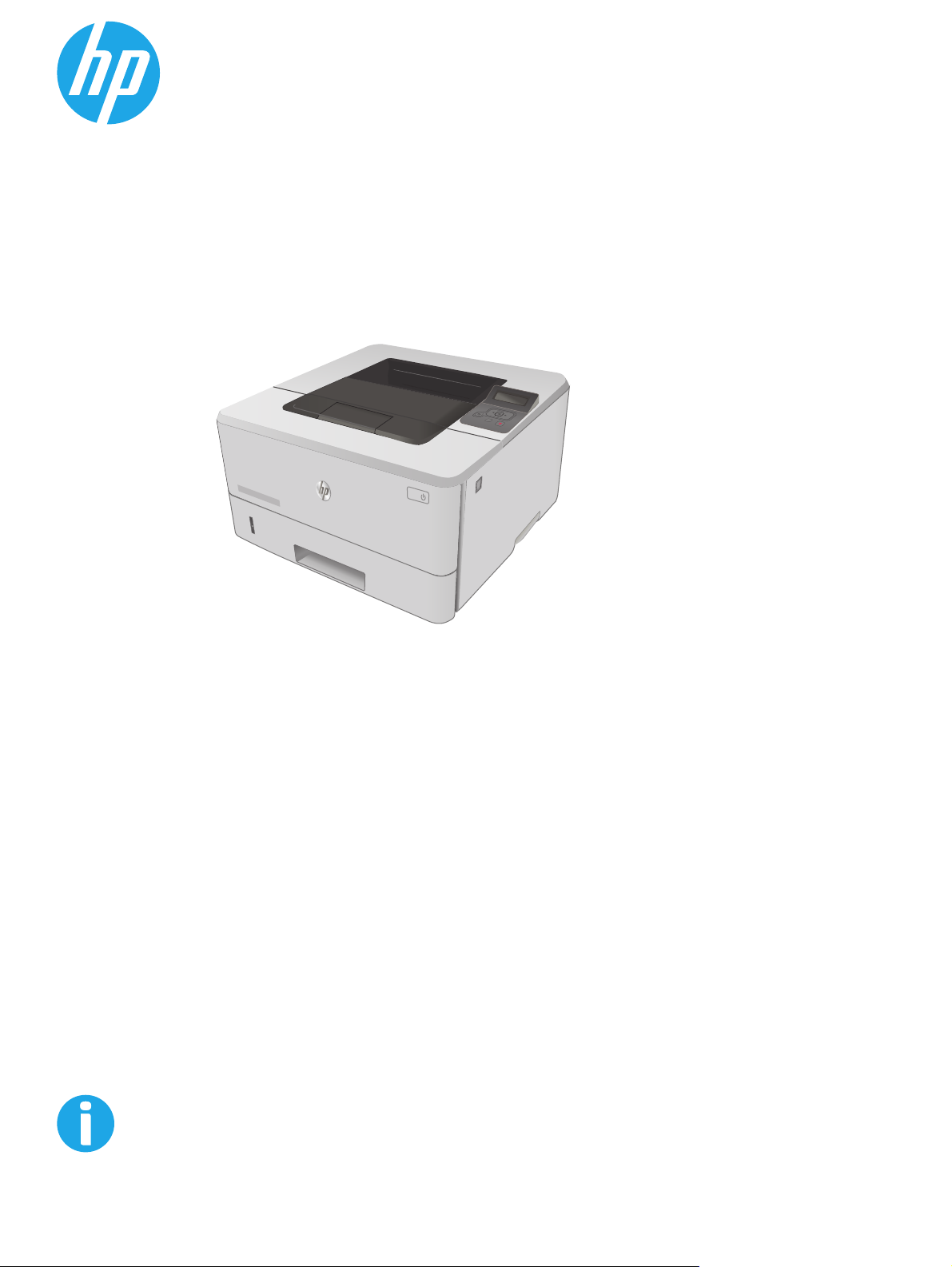
LaserJet Pro M402, M403
2
1
Οδηγός Χρήσης
HEWLETT-PACKARD
M402n
M402d
M402dn
M402dw
M403d
M403n
M403dn
M403dw
www.hp.com/support/ljM402
www.hp.com/support/ljM403
Page 2
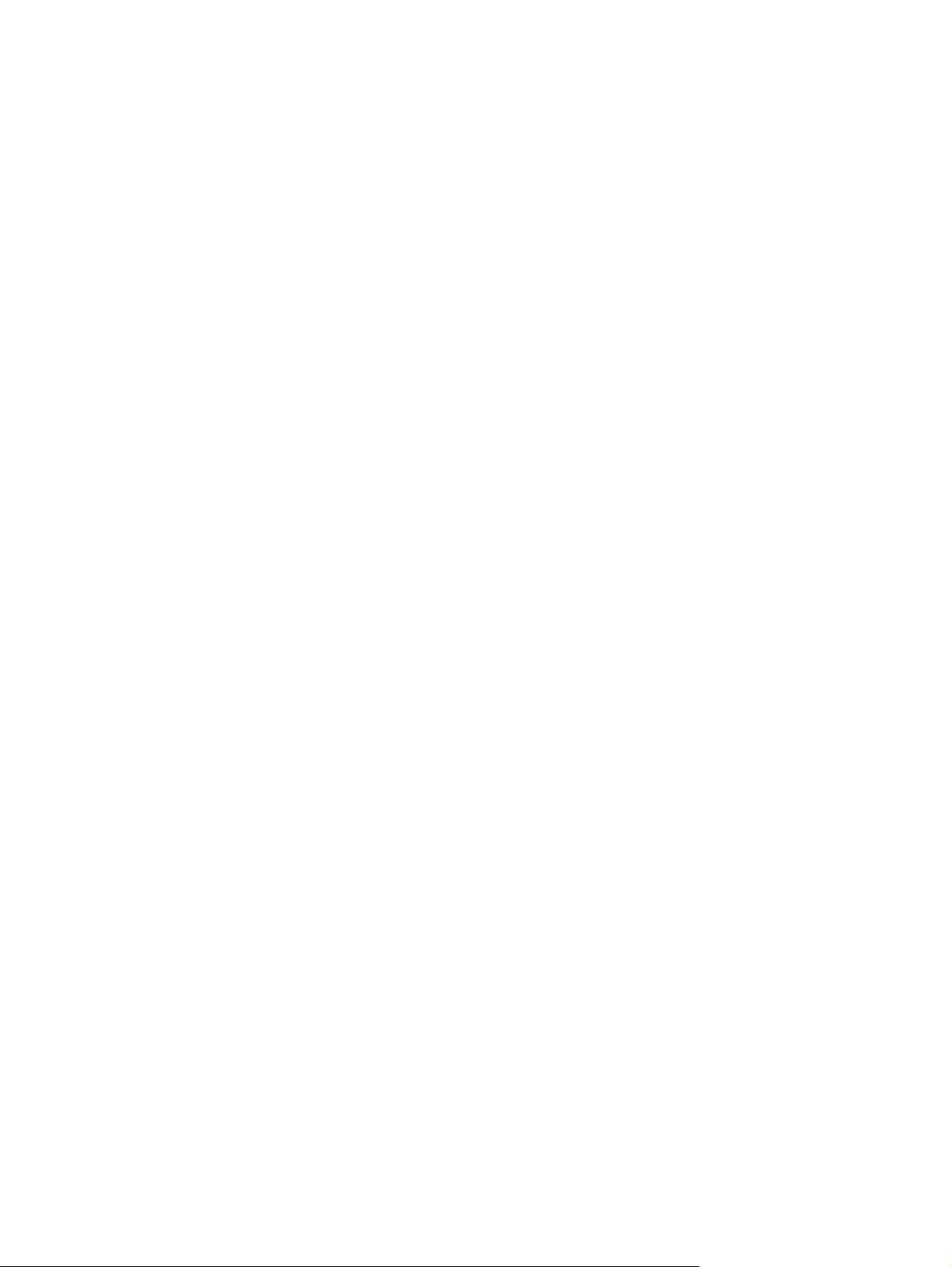
Page 3
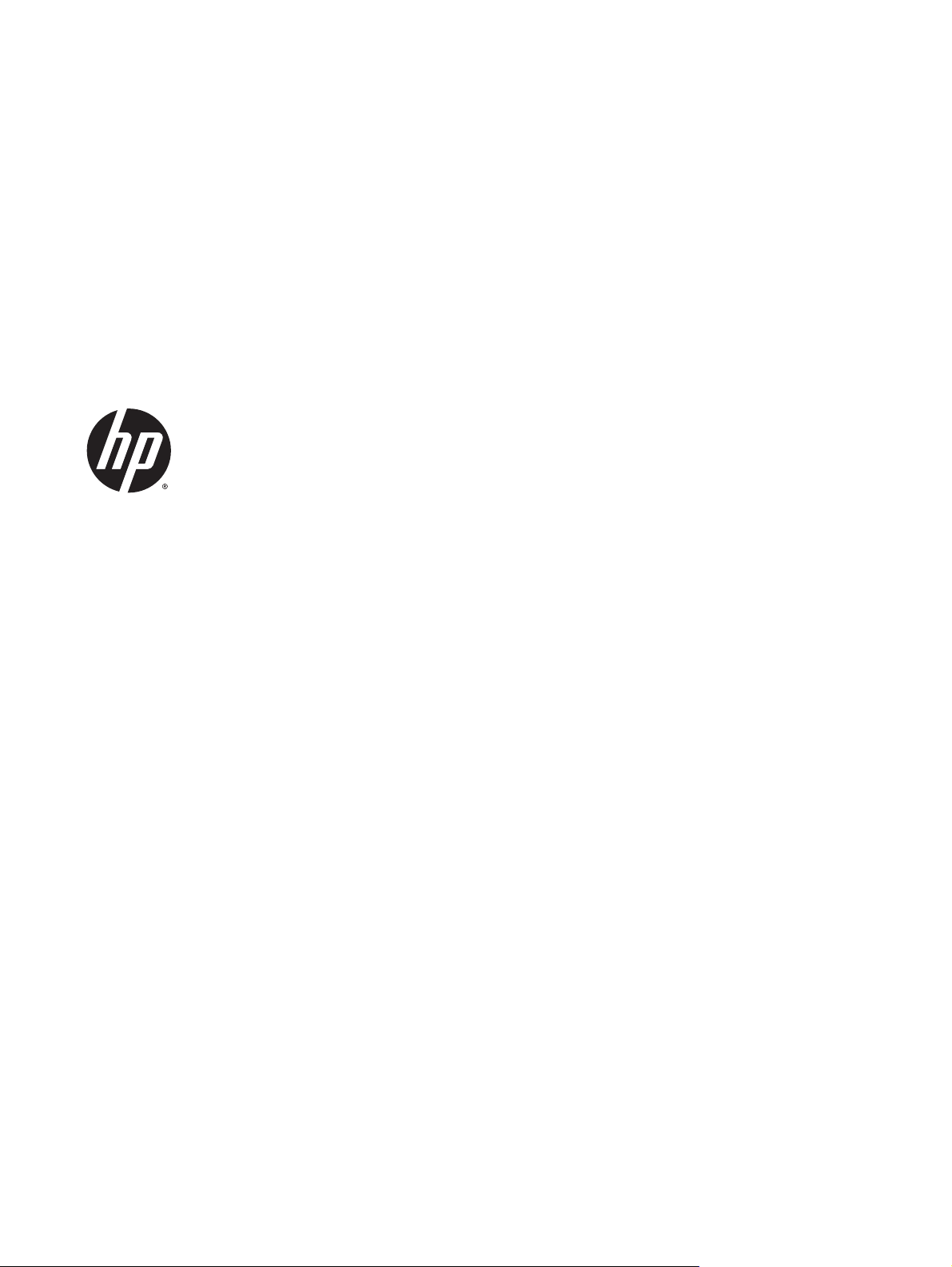
HP LaserJet Pro M402, M403
Οδηγός Χρήσης
Page 4
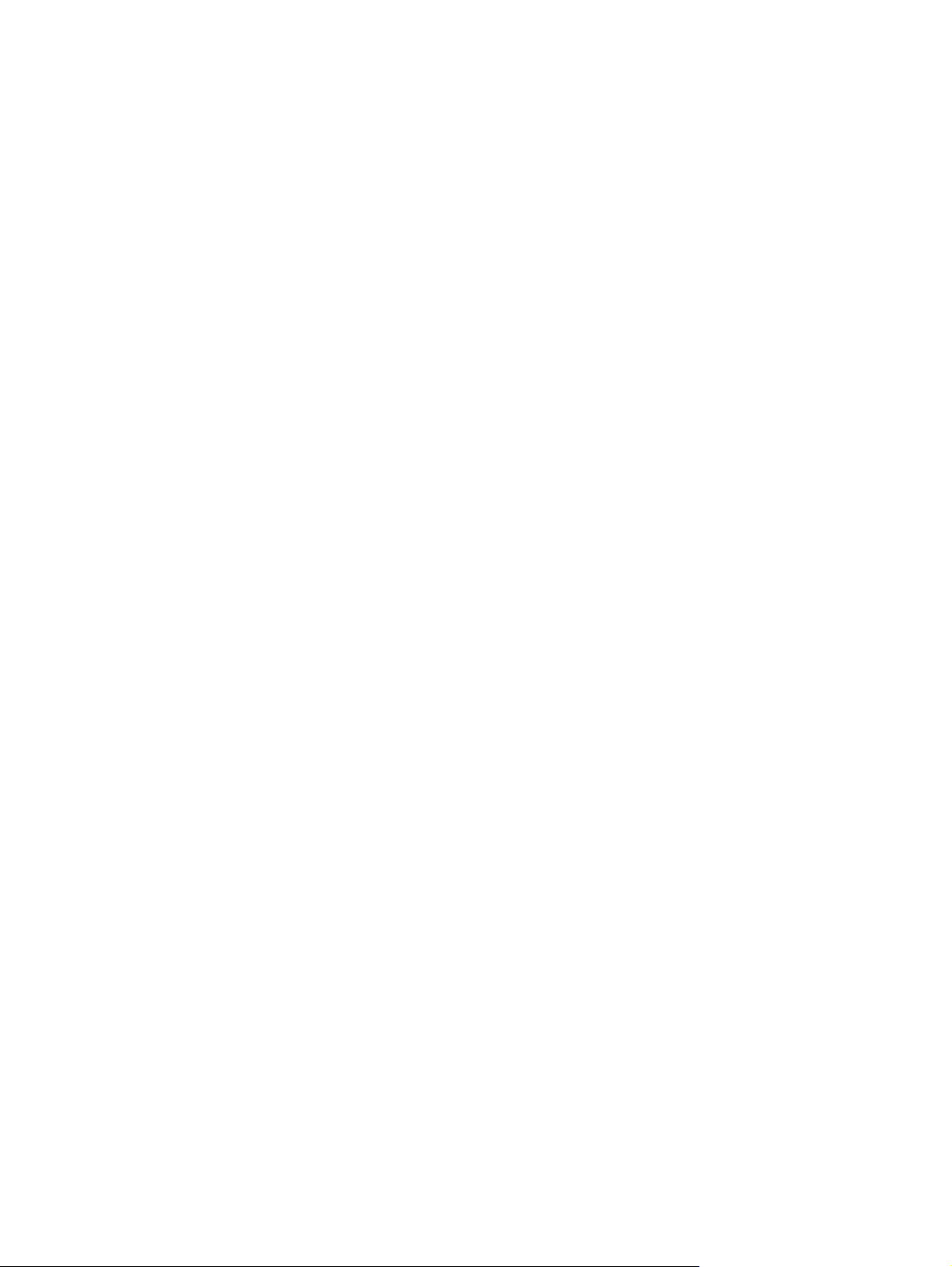
Πνευματικά δικαιώματα και άδεια χρήσης
© 2015 Copyright HP Development Company,
L.P.
Απαγορεύεται η αναπαραγωγή, η προσαρμογή
ή η μετάφραση χωρίς προηγούμενη γραπτή
άδεια, με εξαίρεση τα όσα επιτρέπονται από
τους νόμους περί πνευματικών δικαιωμάτων.
Οι πληροφορίες που περιέχονται στο παρόν
μπορεί να αλλάξουν χωρίς προειδοποίηση.
Οι μόνες εγγυήσεις που παρέχονται για τα
προϊόντα και τις υπηρεσίες της HP ορίζονται
στις ρητ
ές δηλώσεις εγγύ
ησης που
συνοδεύουν τα εν λόγω προϊόντα και τις
υπηρεσίες. Κανένα στοιχείο του παρόντος δεν
πρέπει να θεωρηθεί ότι αποτελεί πρόσθετη
εγγύηση. Η HP δεν φέρει ευθύνη για τεχνικά ή
συντακτικά σφάλματα ή παραλήψεις του
παρόντος.
Αριθμός εξαρτήματος: C5F92-90909
Edition 1, 10/2015
Εμπορικά σήματα
®
Τα Adobe
PostScript
, Adobe Photoshop®, Acrobat® και
®
είναι εμπορικά σήματα της Adobe
Systems Incorporated.
Η ονομασία Apple και το λογότυπο της Apple
είναι σήματα κατατεθέντα της Apple Computer,
Inc. στις Η.Π.Α. και σε άλλες χώρες/περιοχές. Η
ονομασία iPod είναι σήμα κατατεθέν της Apple
Computer, Inc. Η χρήση του iPod μπορεί να
γίνει μόνο με νόμιμη αντιγραφή ή αντιγραφή
κατόπιν εξουσιοδότησης από τον κάτοχο των
δικαιωμάτων. Μην αντιγράφετε παράνομα
μουσική.
Οι ονομασίες Mic
rosoft®, Windows®, Windows®
XP και Windows Vista® είναι σήματα
κατατεθέντα στις Η.Π.Α. της Microsoft
Corporation.
®
είναι σήμα κατατεθέν της The Open
Το UNIX
Group.
Page 5
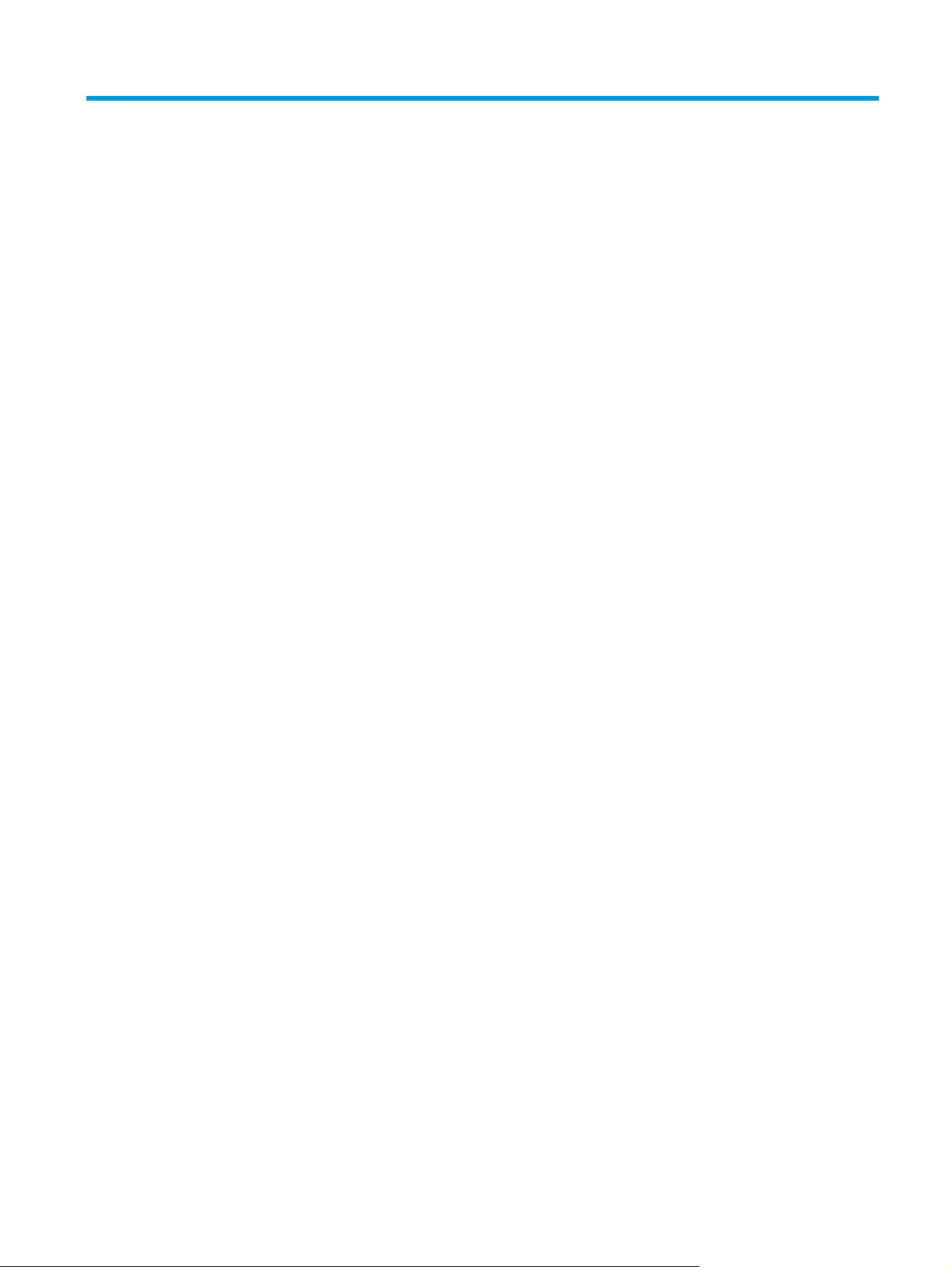
Πίνακας περιεχομένων
1 Επισκόπηση εκτυπωτή ................................................................................................................................... 1
Όψεις εκτυπωτή .................................................................................................................................................... 2
Μπροστινή πλευρά εκτυπωτή ............................................................................................................ 2
Πίσω πλευρά εκτυπωτή ...................................................................................................................... 3
Όψη πίνακα ελέγχου ........................................................................................................................... 4
Προδιαγραφές εκτυπωτή ...................................................................................................................................... 5
Τεχνικές προδιαγραφές ...................................................................................................................... 5
Υποστηριζόμενα λειτουργικά συστήματα .......................................................................................... 6
Λύσεις φορητής εκτύπωσης ................................................................................................................ 9
Διαστάσεις εκτυπωτή ........................................................................................................................ 10
Κατανάλωση ενέργειας, ηλεκτρικές προδιαγραφές και εκπομπές θορύβου .................................. 11
Εύρος περιβάλλοντος λειτουργίας ................................................................................................... 12
Ρύθμιση υλικού εκτυπωτή και εγκατάσταση λογισμικού .................................................................................. 13
2 Δίσκοι χαρτιού ............................................................................................................................................ 15
Τοποθέτηση χαρτιού στο Δίσκο 1 ....................................................................................................................... 16
Εισαγωγή ...............................................................................................................................
ροσανατολισμός χαρτιού στο Δίσκο 1 ........................................................................................... 18
Π
Τοποθέτηση χαρτιού στο Δίσκο 2 ....................................................................................................................... 20
Εισαγωγή ........................................................................................................................................... 20
Προσανατολισμός χαρτιού Δίσκου 2 ................................................................................................ 22
Τοποθέτηση χαρτιού στο Δίσκο 3 ....................................................................................................................... 23
Εισαγωγή ........................................................................................................................................... 23
Προσανατολισμός χαρτιού Δίσκου 3 ................................................................................................ 25
Τοποθέτηση και εκτύπωση φακέλων ................................................................................................................. 26
Εισαγωγή ........................................................................................................................................... 26
Εκτύπωση φακέλων .......................................................................................................................... 26
Προσανατολισμός φακέλου ............................................................................................................. 26
3 Αναλώσιμα, αξεσουάρ και εξαρτήματα .......................................................................................................... 27
Παραγγελία αναλώσιμων, εξαρτημάτων και αξεσουάρ .................................................................................... 28
............ 16
ELWW iii
Page 6
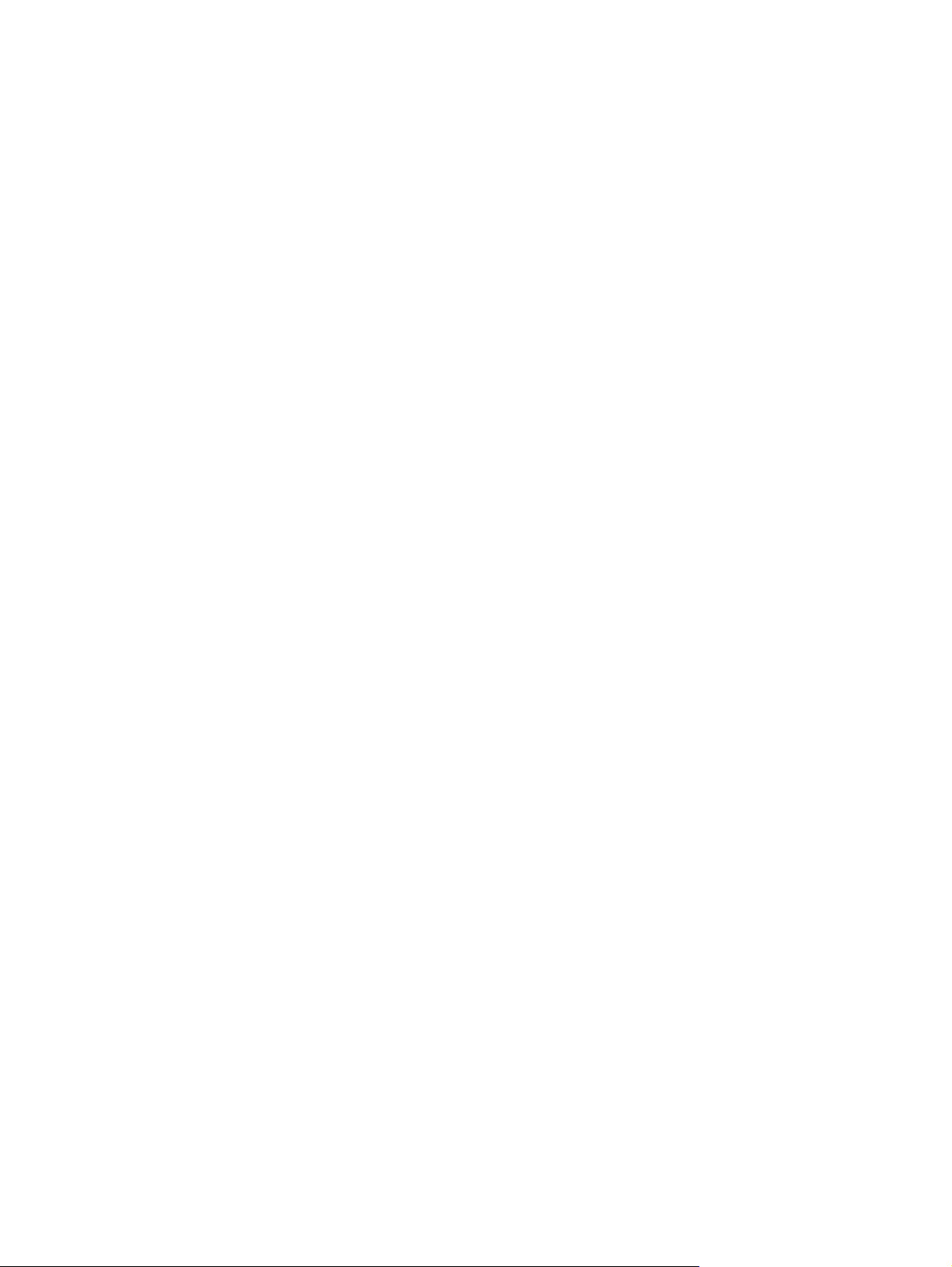
Παραγγελία ....................................................................................................................................... 28
Αναλώσιμα και εξαρτήματα .............................................................................................................. 28
Εξαρτήματα που επισκευάζονται από τον πελάτη ........................................................................... 28
Αντικατάσταση του δοχείου γραφίτη ................................................................................................................. 30
Εισαγωγή ........................................................................................................................................... 30
Πληροφορίες για τα δοχεία γραφίτη ................................................................................................ 30
Αφαίρεση και αντικατάσταση του δοχείου γραφίτη ........................................................................ 31
4 Εκτύπωση ................................................................................................................................................... 35
Εργασίες εκτύπωσης (Windows) ......................................................................................................................... 36
Πώς να εκτυπώσετε (Windows) ........................................................................................................ 36
Αυτόματη εκτύπωση και στις δύο όψεις (Windows) ........................................................................ 38
Μη αυτόματη εκτύπωση και στις δύο όψεις (Windows) ................................................................... 38
Εκτύπωση πολλών σελίδων ανά φύλλο (
Επιλογή τύπου χαρτιού (Windows) ................................................................................................... 39
Πρόσθετες εργασίες εκτύπωσης ...................................................................................................... 40
Εργασίες εκτύπωσης (OS X) ................................................................................................................................ 41
Τρόπος εκτύπωσης (OS X) ................................................................................................................. 41
Αυτόματη εκτύπωση και στις δύο όψεις (OS X) ................................................................................ 41
Μη αυτόματη εκτύπωση και στις δύο όψεις (OS X) .......................................................................... 41
Εκτύπωση πολλών σελίδων ανά φύλλο (OS X) ............................................................................... 42
Επιλογή τύπου χαρτιού (OS X) .......................................................................................................... 42
Πρόσθετες εργασίες εκτύπωσης ...................................................................................................... 42
Αποθήκευση εργασιών εκτύπωσης στο προϊόν για εκτύπωση αργότερα ή για ιδιωτική εκτύπωση ............... 44
Εισαγωγή ........................................................................................................................................... 44
Πριν ξε
κινήσετε ....................
Ρύθμιση του εκτυπωτή για αποθήκευση εργασιών ......................................................................... 44
Βήμα 1: Τοποθετήστε τη συσκευή αποθήκευσης USB ................................................... 44
Βήμα 2: Ενημέρωση του προγράμματος οδήγησης εκτύπωσης .................................... 45
Δημιουργία αποθηκευμένης εργασίας (Windows) ........................................................................... 45
Εκτύπωση μιας αποθηκευμένης εργασίας ....................................................................................... 47
Διαγραφή μιας αποθηκευμένης εργασίας ........................................................................................ 47
Εκτύπωση μέσω φορητών συσκευών ................................................................................................................ 49
Εισαγωγή ........................................................................................................................................... 49
Εκτύπωση μέσω Wi-Fi Direct και NFC (μόνο σε ασύρματα μοντέλα) ............................................... 49
HP ePrint μέσω email ........................................................................................................................ 50
Λογισμικό HP ePrint .......................................................................................................................... 51
AirPrint ............................................................................................................................................... 52
Ενσωματωμένη εκτύπωση Android .................................................................................................. 52
............................................................................................................. 44
Window
s) ........................................................................ 39
iv ELWW
Page 7
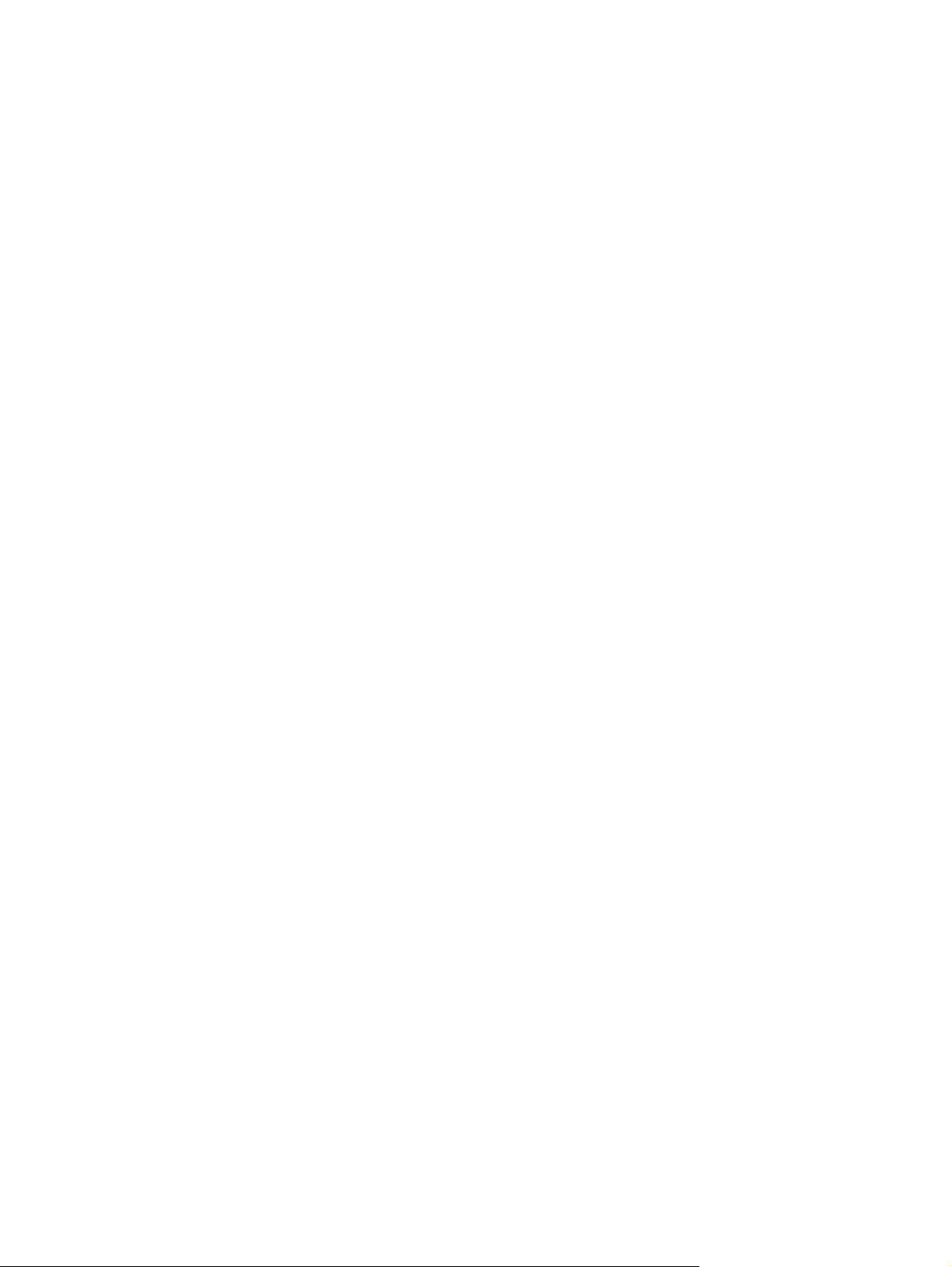
5 Διαχείριση του εκτυπωτή ............................................................................................................................. 53
Αλλαγή του τύπου σύνδεσης του εκτυπωτή (Windows) .................................................................................... 54
Ρύθμιση παραμέτρων για προχωρημένους με τον Ενσωματωμένο διακομιστή Web (EWS) της HP και το
HP Device Toolbox (Windows) ............................................................................................................................. 55
Διαμόρφωση για προχωρημένους με το HP Utility για OS X .............................................................................. 59
Άνοιγμα του HP Utility ....................................................................................................................... 59
Λειτουργίες του HP Utility ................................................................................................................. 59
Διαμόρφωση ρυθμίσεων δικτύου ΙΡ ................................................................................................................... 62
Εισαγωγή ........................................................................................................................................... 62
Δήλωση αποποίησης κοινής χρήσης εκτυπωτή ............................................................................... 62
Προβολή ή αλλαγή ρυθμίσεων δικτύου ........................................................................................... 62
Μετονομασία του εκτυπωτή σε δί
Μη αυτόματη ρύθμιση των παραμέτρων TCP/IP του IPv4 από τον πίνακα ελέγχου ...................... 63
Ρυθμίσεις ταχύτητας σύνδεσης και αμφίδρομης λειτουργίας ......................................................... 63
Δυνατότητες ασφαλείας του εκτυπωτή .............................................................................................................. 65
Εισαγωγή ........................................................................................................................................... 65
Ορισμός ή αλλαγή του κωδικού πρόσβασης συστήματος μέσω του Ενσωματωμένου
διακομιστή Web της HP ..................................................................................................................... 65
Κλείδωμα του μορφοποιητή ............................................................................................................. 65
Ρυθμίσεις εξοικονόμηση ενέργειας .................................................................................................................... 66
Εισαγωγή ........................................................................................................................................... 66
Εκτύπωση με τη λειτουργία EconoMode .......................................................................................... 66
Ορισμός της ρύθμισης "Αναστολή λ
Ορισμός της καθυστέρησης τερματισμού λειτουργίας μετά από και διαμόρφωση του
εκτυπωτή ώστε να καταναλώνει ισχύ 1 watt ή λιγότερο ................................................................ 67
Ορισμός της καθυστέρησης τερματισμού λειτουργίας .................................................................... 67
HP Web Jetadmin ................................................................................................................................................. 69
Ενημέρωση του υλικολογισμικού ....................................................................................................................... 70
Μέθοδος 1: Ενημέρωση του υλικολογισμικού μέσω του πίνακα ελέγχου ...................................... 70
Μέθοδος 2: Ενημέρωση του υλικολογισμικού μέσω του βοηθητικού προγράμματος
ενημέρωσης υλικολογισμικού .......................................................................................................... 70
κτυο ......................
ειτουργίας/αυτ
...................................................................... 63
όματη απενεργοποίηση μετά από" ................. 66
6 Επίλυση προβλημάτων ................................................................................................................................
Υποστήριξ
Επαναφορά των εργοστασιακών προεπιλογών ................................................................................................. 75
Στον πίνακα ελέγχου του εκτυπωτή εμφανίζεται το μήνυμα "Χαμηλή στάθμη δοχείου γραφίτη" ή "Πολύ
χαμηλή στάθμη δοχείου γραφίτη". ..................................................................................................................... 76
Ο εκτυπωτής δεν τραβά χαρτί ή η τροφοδοσία δεν γίνεται σωστά ................................................................... 78
ELWW v
η πελατών ........................................................................................................................................... 74
Αλλαγή των ρυθμίσεων "Πολύ χαμηλή" στάθμη .............................................................................. 76
Παραγγελία αναλώσιμων ................................................................................................................. 76
Εισαγωγή ........................................................................................................................................... 78
73
Page 8
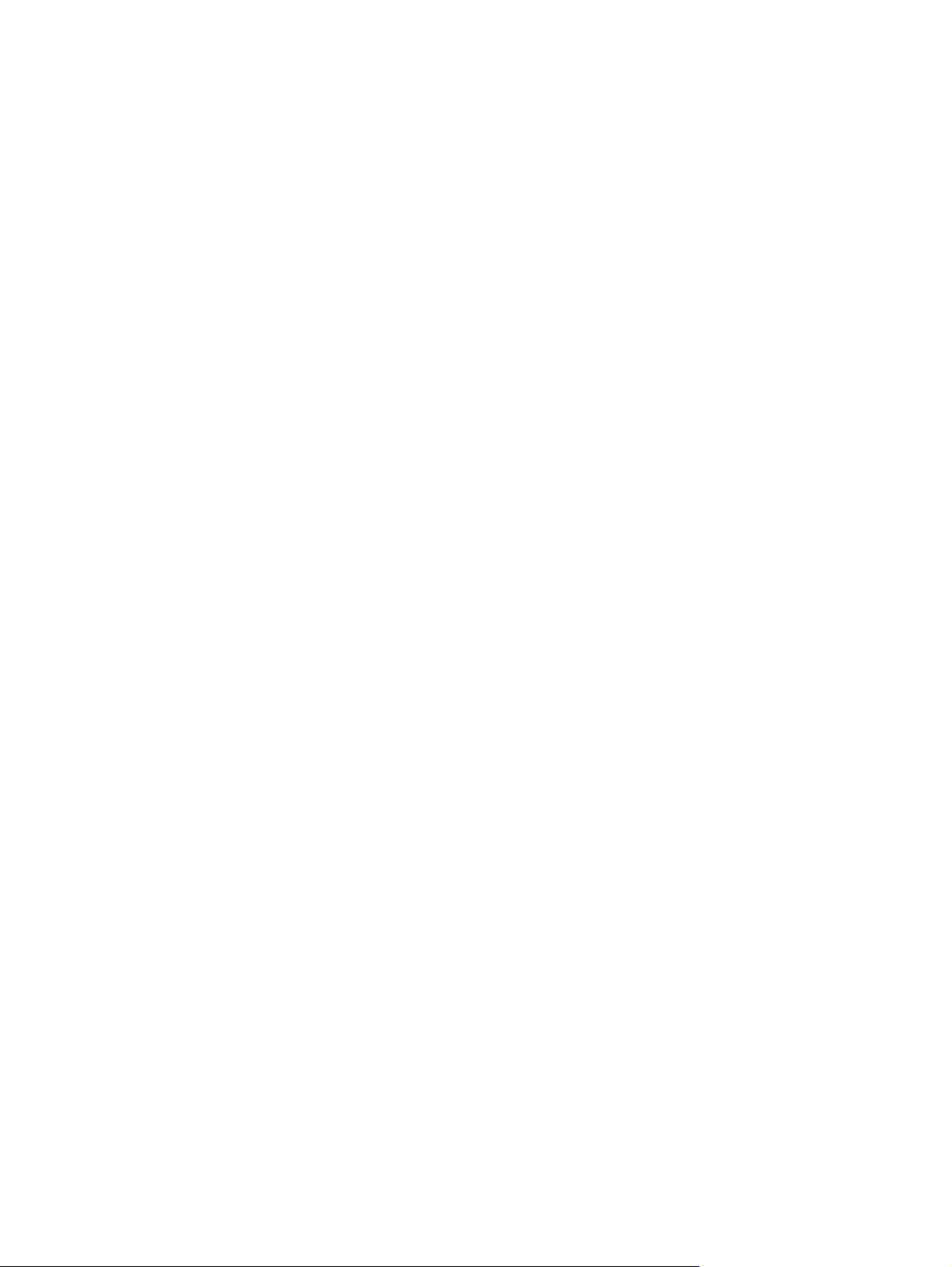
Ο εκτυπωτής δεν τραβά χαρτί .......................................................................................................... 78
Ο εκτυπωτής τραβά πολλά φύλλα χαρτιού ..................................................................................... 81
Αποκατάσταση εμπλοκών χαρτιού ..................................................................................................................... 84
Εισαγωγή ........................................................................................................................................... 84
Αντιμετωπίζετε συχνές ή επαναλαμβανόμενες εμπλοκές χαρτιού; ................................................ 84
Θέσεις εμπλοκών .............................................................................................................................. 85
Αποκατάσταση εμπλοκών χαρτιού στο Δίσκο 1 ............................................................................... 86
Αποκατάσταση εμπλοκών χαρτιού στο Δίσκο 2 ............................................................................... 86
Αποκατάσταση εμπλοκών χαρτιού στο Δίσκο 3 ............................................................................... 90
Αποκατάσταση εμπλοκών στη μονάδα σταθεροποιητή γραφίτη .................................................... 95
Αποκατάσταση εμπλοκών χαρτιού στο δίσκο εξόδου ..................................................................... 97
Αποκ
ατάσταση
Βελτίωση ποιότητας εκτύπωσης ...................................................................................................................... 102
Εισαγωγή ......................................................................................................................................... 102
Εκτύπωση από διαφορετικό πρόγραμμα λογισμικού .................................................................... 102
Έλεγχος της ρύθμισης τύπου χαρτιού για την εργασία εκτύπωσης .............................................. 102
Έλεγχος κατάστασης δοχείων γραφίτη ......................................................................................... 103
Καθαρισμός του εκτυπωτή ............................................................................................................. 104
Οπτικός έλεγχος του δοχείου γραφίτη ........................................................................................... 104
Έλ
εγχος χ
Έλεγχος ρυθμίσεων λειτουργίας EconoMode ................................................................................ 106
Δοκιμή διαφορετικού προγράμματος οδήγησης εκτύπωσης ........................................................ 106
Επίλυση προβλημάτων ενσύρματου δικτύου .................................................................................................. 108
Εισαγωγή ......................................................................................................................................... 108
Κακή ενσύρματη σύνδεση ............................................................................................................... 108
Ο υπολογιστής χρησιμοποιεί εσφαλμένη διεύθυνση ΙΡ για τον εκτυπωτή ................................... 108
Ο υπολογιστής δεν μπορεί να επικ
Ο εκτυπωτής χρησιμοποιεί εσφαλμένες ρυθμίσεις σύνδεσης και διπλής όψης για το δίκτυο ..... 109
Τα προβλήματα συμβατότητας μπορεί να οφείλονται σε νέα προγράμματα. .............................. 109
Ο υπολογιστής ή ο σταθμός εργασίας μπορεί να μην έχει ρυθμιστεί σωστά ................................ 109
Ο εκτυπωτής έχει απενεργοποιηθεί ή κάποιες άλλες ρυθμίσεις δικτύου είναι εσφαλμένες ....... 109
Επίλυση προβλημάτων ασύρματου δικτ
Εισαγωγή ......................................................................................................................................... 110
Λίστα ελέγχου ασύρματης συνδεσιμότητας ................................................................................... 110
εμπλοκών χαρτιού στο εξάρτημα εκτύπωσης διπλής όψης .................................. 99
Έλεγχος της ρύθμισης τύπου χαρτιού (Windows) ....................................................... 102
Έλεγχος ρύθμισης τύπου χαρτιού (OS X) ..................................................................... 102
Εκτύπωση σελίδας καθαρισμού ................................................................................... 104
αρτιού και περιβάλλοντος εκτύπωσης .......................................................................... 104
Βήμα 1: Χρησιμοποιήστε χαρτί που πληροί τις προδιαγραφές της HP ....................... 104
Βήμα 2: Έλεγχος του περιβάλλοντος ........................................................................... 105
Βήμα 3: Ρύθμιση ευθυγράμμισης μεμονωμένου δίσκου ............................................. 105
οινωνήσε
ύου (μόνο για ασύρματα μοντέλα) ................................................... 110
ι με τον εκτυπωτή .................................................... 108
vi ELWW
Page 9
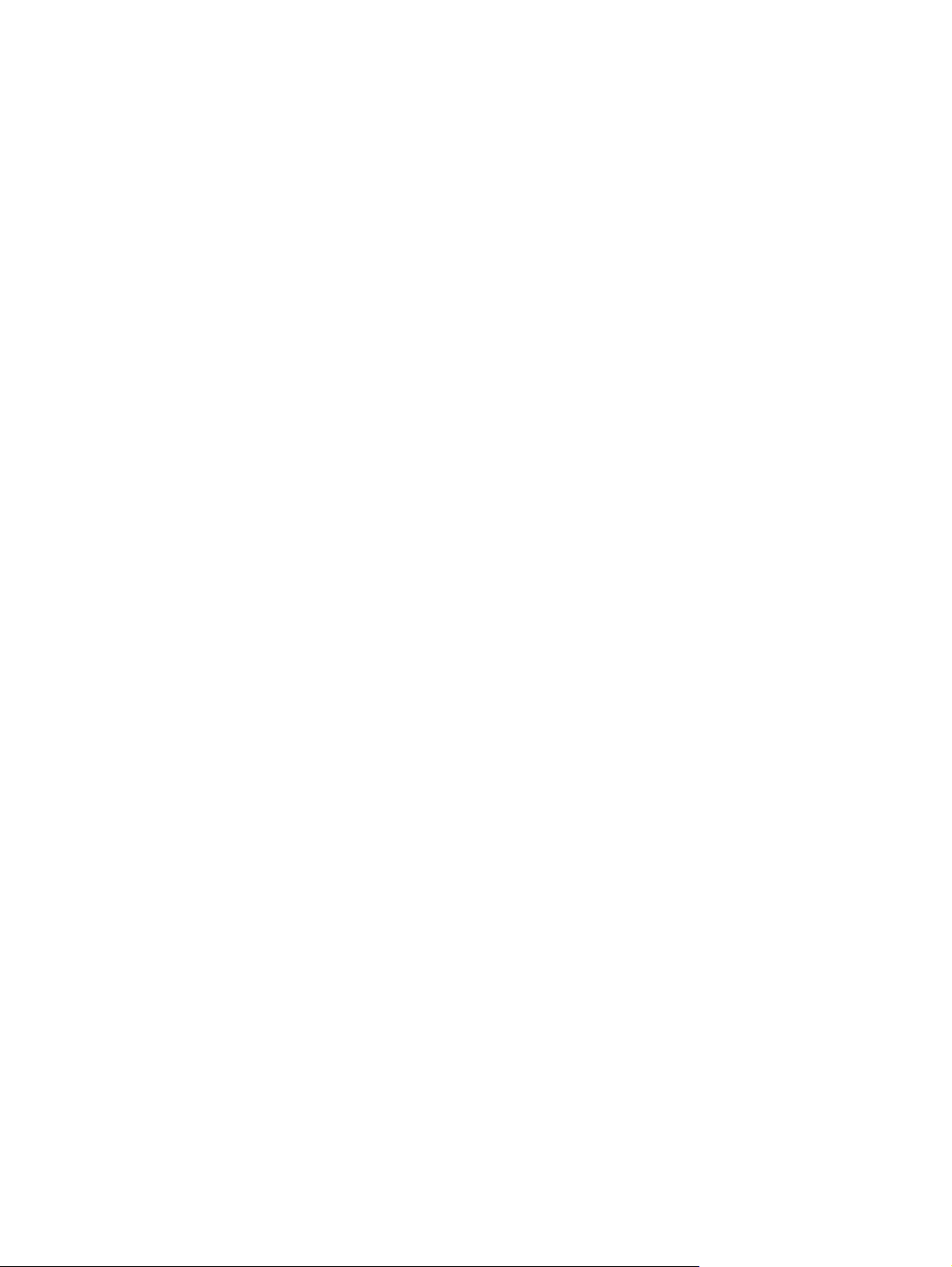
Όταν ολοκληρωθεί η ρύθμιση παραμέτρων της ασύρματης σύνδεσης, ο εκτυπωτής δεν
εκτυπώνει ....................................................................................................................................... 111
Ο εκτυπωτής δεν εκτυπώνει, ενώ στον υπολογιστή έχει εγκατασταθεί τείχος προστασίας
άλλου κατασκευαστή ..................................................................................................................... 111
Η ασύρματη σύνδεση δεν λειτουργεί μετά τη μετακίνηση του ασύρματου δρομολογητή ή
του εκτυπωτή .................................................................................................................................. 111
Δεν είναι δυνατή η σύνδεση περισσότερων υπολογιστών στον ασύρματο εκτυπωτή ................ 112
Ο ασύρματος εκτυπωτής χάνε
ι την επικοινω
νία κατά τη σύνδεσή του σε VPN ............................ 112
Το δίκτυο δεν εμφανίζεται στη λίστα ασύρματων δικτύων .......................................................... 112
Το ασύρματο δίκτυο δεν λειτουργεί ............................................................................................... 112
Εκτέλεση διαγνωστικού ελέγχου ασύρματου δικτύου .................................................................. 113
Μείωση παρεμβολών σε ασύρματο δίκτυο .................................................................................... 113
Ευρετήριο .................................................................................................................................................... 115
ELWW vii
Page 10
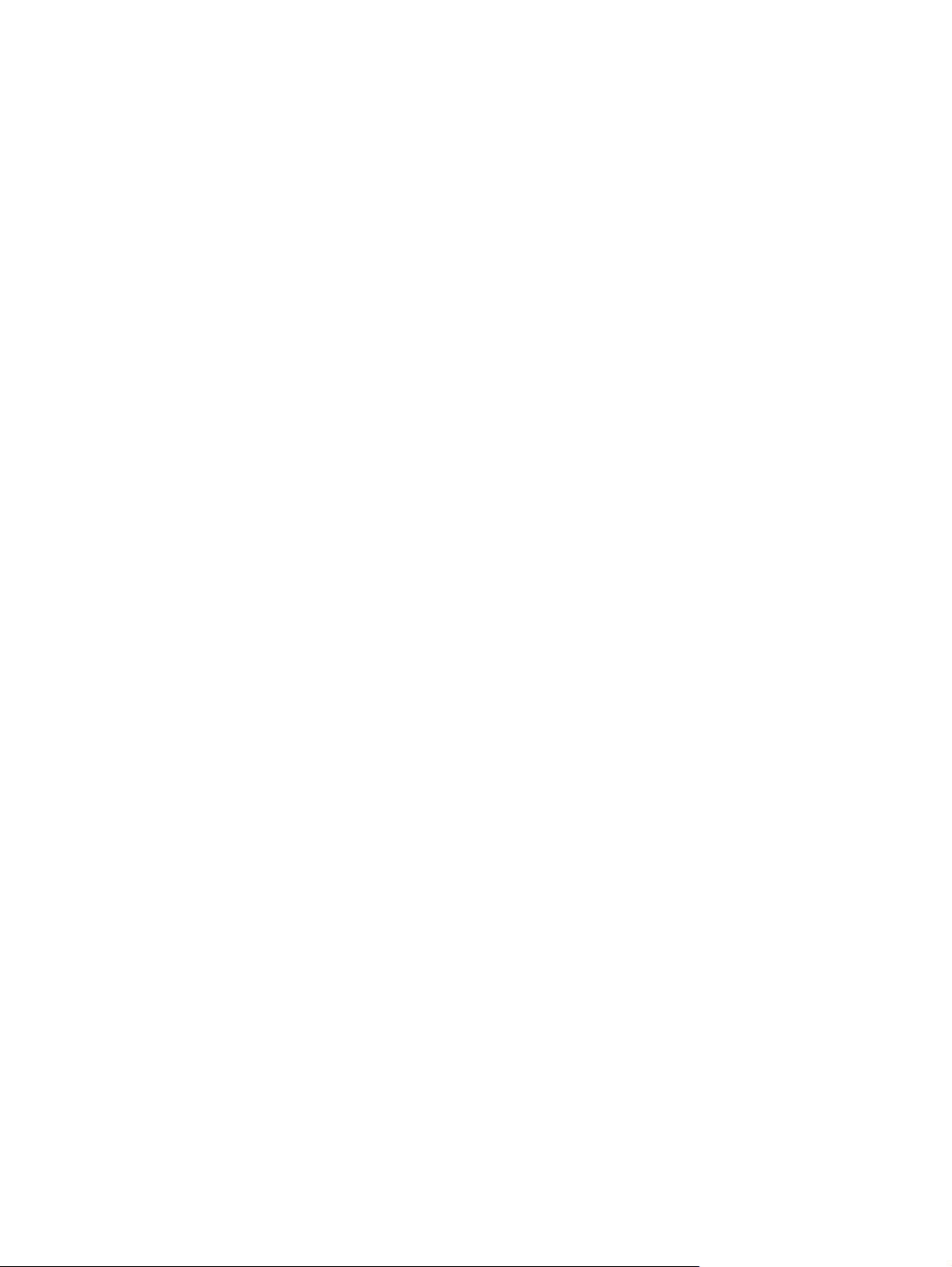
viii ELWW
Page 11
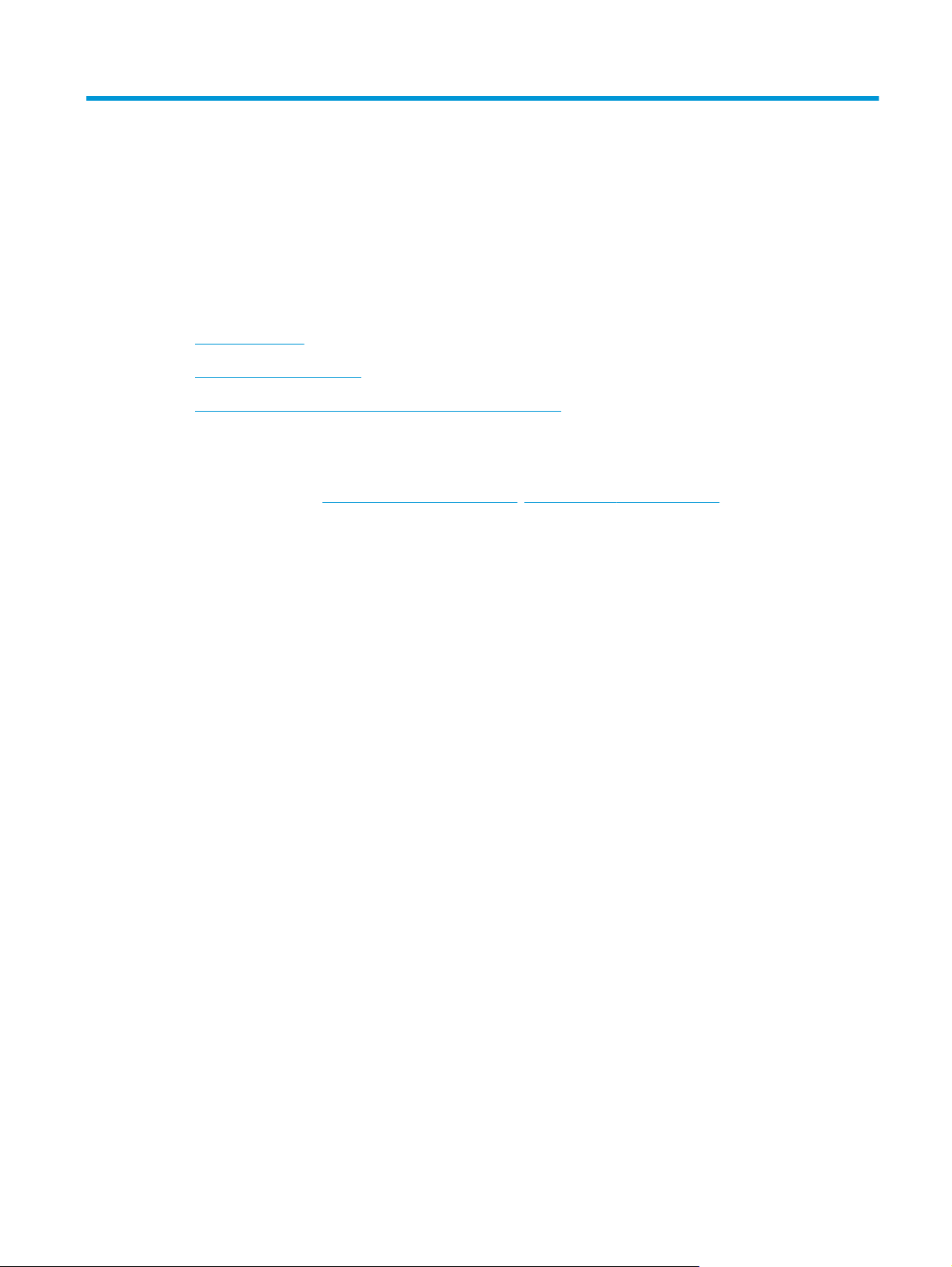
1 Επισκόπηση εκτυπωτή
●
Όψεις εκτυπωτή
●
Προδιαγραφές εκτυπωτή
●
Ρύθμιση υλικού εκτυπωτή και εγκατάσταση λογισμικού
Για περισσότερες πληροφορίες:
Οι παρακάτω πληροφορίες είναι σωστές κατά τη δημοσίευση του παρόντος. Για πρόσφατες πληροφορίες,
ανατρέξτε στην ενότητα
Η βοήθεια που σας παρέχει η HP για τον εκτυπωτή περιλαμβάνει τις παρακάτω πληροφορίες:
●
Εγκατάσταση και διαμόρφωση
●
Εκμάθηση και χρήση
www.hp.com/support/ljM402, www.hp.com/support/ljM403.
●
Επίλυση προβλημάτων
●
Λήψη ενημερώσεων λογισμικού και υλικολογισμικού
●
Συμμετοχή σε φόρουμ υποστήριξης
●
Εγγύηση και ρυθμιστικές πληροφορίες
ELWW 1
Page 12

Όψεις εκτυπωτή
3
2
1
●
Μπροστινή πλευρά εκτυπωτή
●
Πίσω πλευρά εκτυπωτή
●
Όψη πίνακα ελέγχου
Μπροστινή πλευρά εκτυπωτή
8
7
1
6
HEWLETT-PACKARD
5
4
3
1 Πίνακας ελέγχου οπίσθιου φωτισμού 2 γραμμών
2 Κουμπί απασφάλισης της μπροστινής θύρας (πρόσβαση στο δοχείο γραφίτη)
3 Κουμπί ενεργοποίησης/απενεργοποίησης
4 Δίσκος 3 (προαιρετικός)
5 Δίσκος 2
2
6 Δίσκος 1
7 Επέκταση δίσκου εξόδου
8 Δίσκος εξόδου
2 Κεφάλαιο 1 Επισκόπηση εκτυπωτή ELWW
Page 13
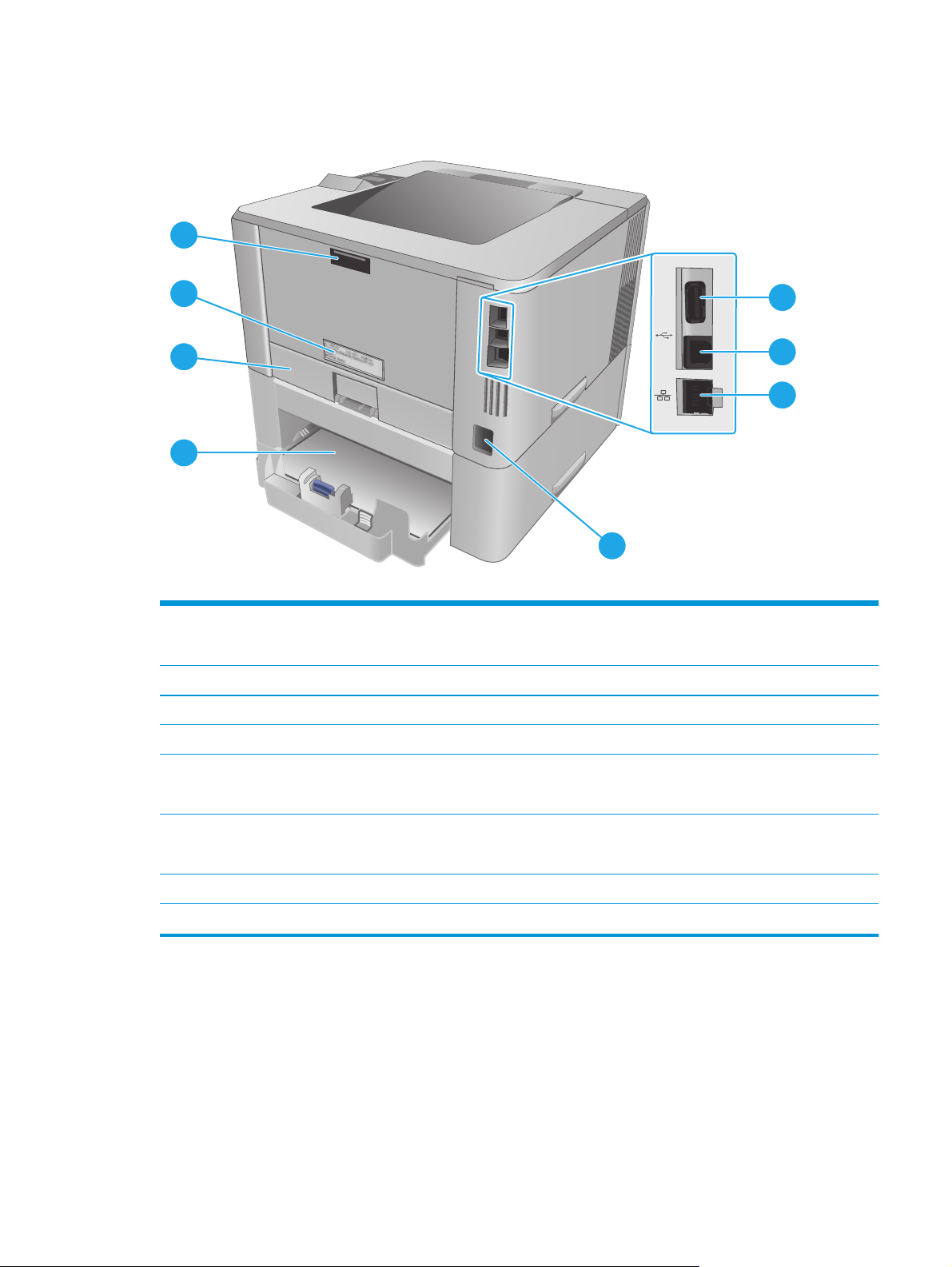
Πίσω πλευρά εκτυπωτή
8
7
6
5
1 Θύρα USB (για αποθήκευση εργασιών και προσωπική εκτύπωση)
ΣΗΜΕΙΩΣΗ: Η θύρα αυτή ενδέχεται να είναι καλυμμένη
2 Θύρα διασύνδεσης USB
3 Θύρα Ethernet (μόνο για τα μοντέλα δικτύου)
4 Σύνδεση τροφοδοσίας
1
2
3
4
5 Δίσκος 3 (προαιρετικός)
ΣΗΜΕΙΩΣΗ: Ο Δίσκος 3 προεξέχει όταν τοποθετηθεί χαρτί μεγέθους Legal ή A4
6 Κάλυμμα προστασίας από σκόνη για το Δίσκο 2
ΣΗΜΕΙΩΣΗ: Το κάλυμμα προστασίας από σκόνη ανασηκώ
7 Ετικέτα αριθμού σειράς και αριθμού εκτυπωτή
8 Πίσω θύρα (πρόσβαση για αποκατάσταση εμπλοκών)
ELWW Όψεις εκτυπωτή 3
νεται όταν έχει τοπο
θετηθεί χαρτί μεγέθους A4
Page 14
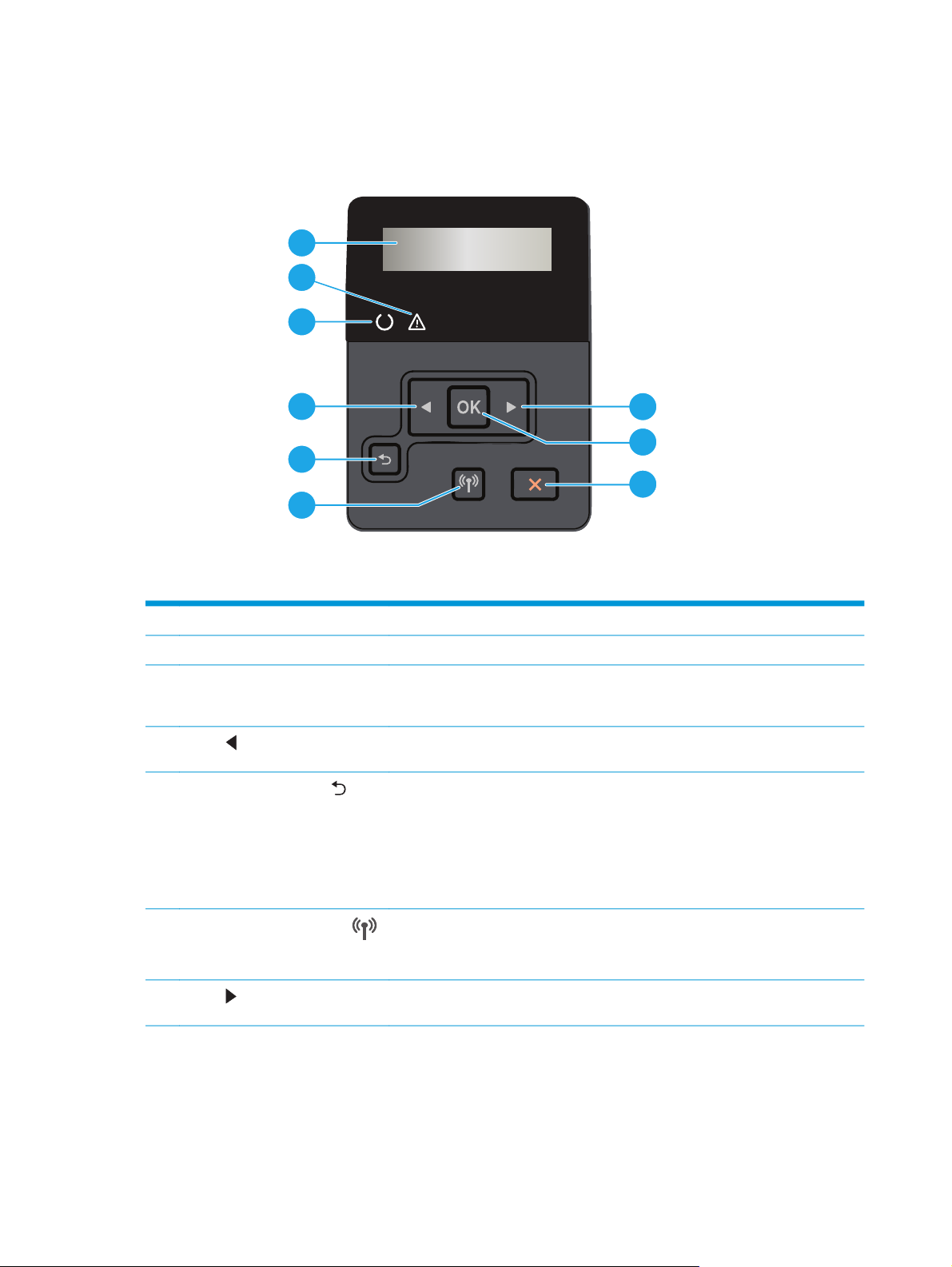
Όψη πίνακα ελέγχου
1
2
3
4
7
8
5
9
6
1 Οθόνη πίνακα ελέγχου Αυτή η οθόνη εμφανίζει μενού και πληροφορίες για τον εκτυπωτή.
2 Ενδεικτική λυχνία προσοχής (κίτρινη) Αυτή η λυχνία αναβοσβήνει όταν ο εκτυπωτής απαιτεί την προσοχή του χρήστη.
3 Ενδεικτική λυχνία ετοιμότητας
(πράσινη)
4
Κουμπί
5 Κουμπί βέλους επιστροφής
αριστερού βέλους
Αυτή η λυχνία ανάβει όταν ο εκτυπωτής είναι έτοιμος για εκτύπωση. Αναβοσβήνει όταν
ο εκτυπωτής λαμβάνει δεδομένα εκτύπωσης ή όταν βρίσκεται σε λειτουργία
αναστολής.
Χρησιμοποιήστε αυτό το κουμπί για να περιηγηθείτε στα μενού ή για να μειώσετε μια
τιμή που εμφανίζεται στην οθόνη.
Χρησιμοποιήστε αυτό το κουμπί για τις ακόλουθες ενέργειες:
●
Έξοδος από τα μενού του πίνακα ελέγχου.
●
Κύλιση πίσω σε ένα προηγούμενο μενού σε μια λίστα υπομενού.
●
Κύλιση πίσω σε ένα προηγούμενο στοιχείο μενού σε μια λίστα υπομενού (χωρίς
αποθήκευση των αλλαγών στο στοιχείο μενού).
6
Κουμπί ασύρματης λειτουργίας
(μόνο για μοντέλα με ασύρματη
λειτουργία)
7
Κουμπί
δεξιού βέλους
Χρησιμοποιήστε αυτό το κουμπί για να αποκτήσετε πρόσβαση στο μενού ασύρματης
λειτουργίας.
Χρησιμοποιήστε αυτό το κουμπί για να περιηγηθείτε στα μενού ή να αυξήσετε μια τιμή
που εμφανίζεται στην οθόνη.
4 Κεφάλαιο 1 Επισκόπηση εκτυπωτή ELWW
Page 15
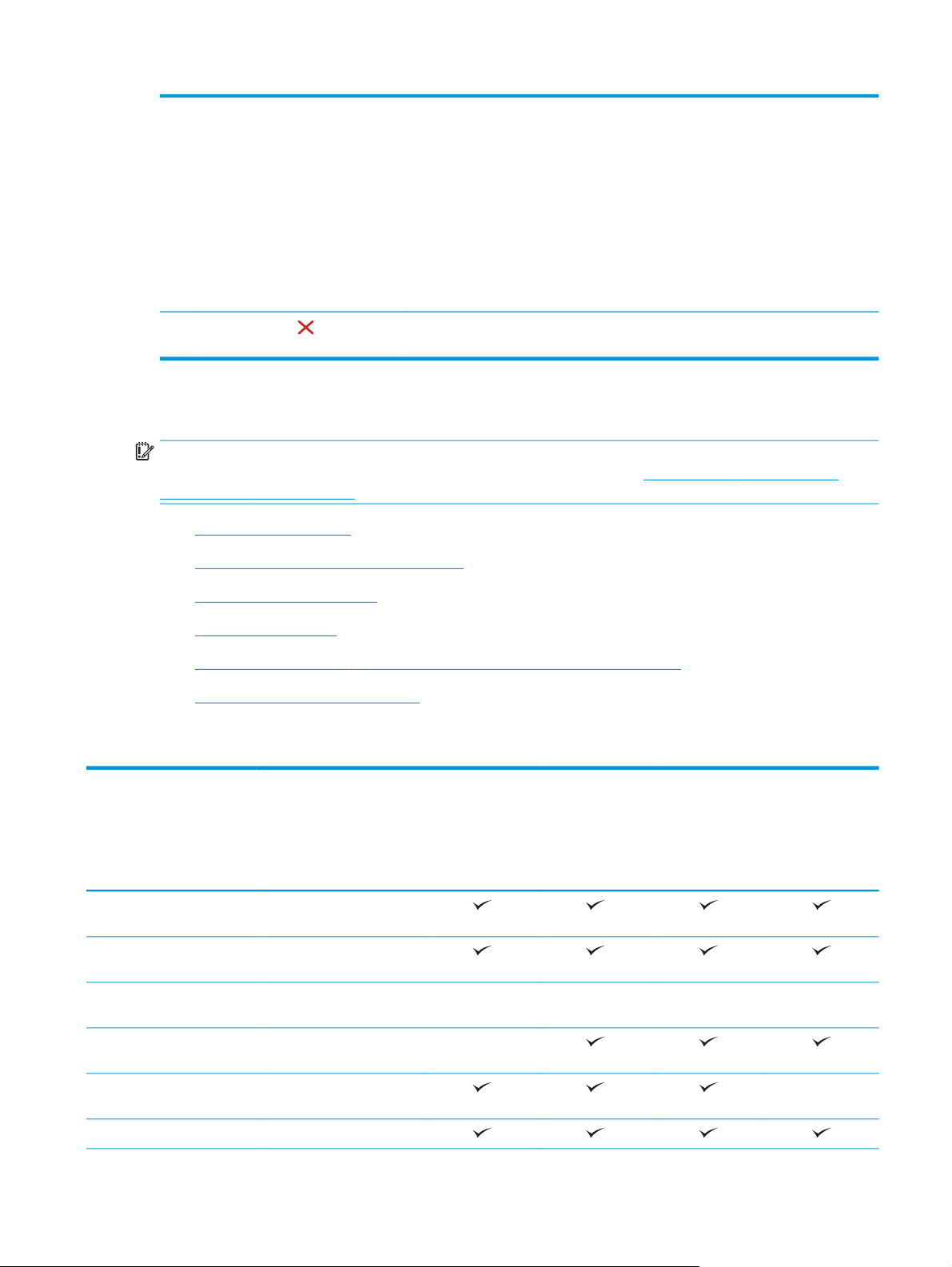
8 Κουμπί OK Πατήστε το κουμπί ΟΚ για τις ακόλουθες ενέργειες:
●
Άνοιγμα των μενού του πίνακα ελέγχου.
●
Άνοιγμα ενός υπομενού που προβάλλεται στην οθόνη του πίνακα ελέγχου.
●
Επιλογή ενός στοιχείου μενού.
●
Καθαρισμός ορισμένων σφαλμάτων.
●
Έναρξη μιας εργασίας εκτύπωσης σε απόκριση μιας προτροπής του πίνακα
ελέγχου (για παράδειγμα, όταν εμφανιστεί το μήνυμα Πατήστε [OK] για συνέχεια
στην οθόνη του πίνακα ελέγχου).
9 Κουμπί ακύρωσης
Προδιαγραφές εκτυπωτή
ΣΗΜΑΝΤΙΚΟ: Οι παρακάτω προδιαγραφές είναι σωστές κατά τη δημοσίευση του παρόντος, αλλά ενδέχεται
να αλλάξουν. Για πιο πρόσφατες πληροφορίες, ανατρέξτε στη διεύθυνση
www.hp.com/support/ljM403.
●
Τεχνικές προδιαγραφές
●
Υποστηριζόμενα λειτουργικά συστήματα
●
Λύσεις φορητής εκτύπωσης
●
Διαστάσεις εκτυπωτή
●
Κατανάλωση ενέργειας, ηλεκτρικές προδιαγραφές και εκπομπές θορύβου
●
Εύρος περιβάλλοντος λειτουργίας
Τεχνικές προδιαγραφές
Όνομα μοντέλου
M402n
Πατήστε αυτό το κουμπί για να ακυρώσετε μια εργασία εκτύπωσης ή για να κλείσετε τα
μενού του πίνακα ελέγχου.
www.hp.com/support/ljM402,
M402dn
M402dw
M402d
Αριθμός προϊόντος
Όνομα μοντέλου
Αριθμός προϊόντος
Χειρισμός χαρτιού Δίσκος 1 (χωρητικότητα 100
φύλλων)
Δίσκος 2 (χωρητικότητα 250
φύλλων)
Δίσκος 3 (χωρητικότητα 550
φύλλων)
Αυτόματη εκτύπωση διπλής
όψης
Συνδεσιμότητα Σύνδεση Ethernet LAN
10/100/1000 με IPv4 και IPv6
Hi-Speed USB 2.0
C5F93A
M403n
F6J41A
Προαιρετικό Προαιρετικό Προαιρετικό Προαιρετικό
Μη διαθέσιμο
C5F94A
M403dn
F6J43A
C5F95A
M403dw
F6J44A
C5F92A
M403d
F6J42A
Μη διαθέσιμο
ELWW Προδιαγραφές εκτυπωτή 5
Page 16
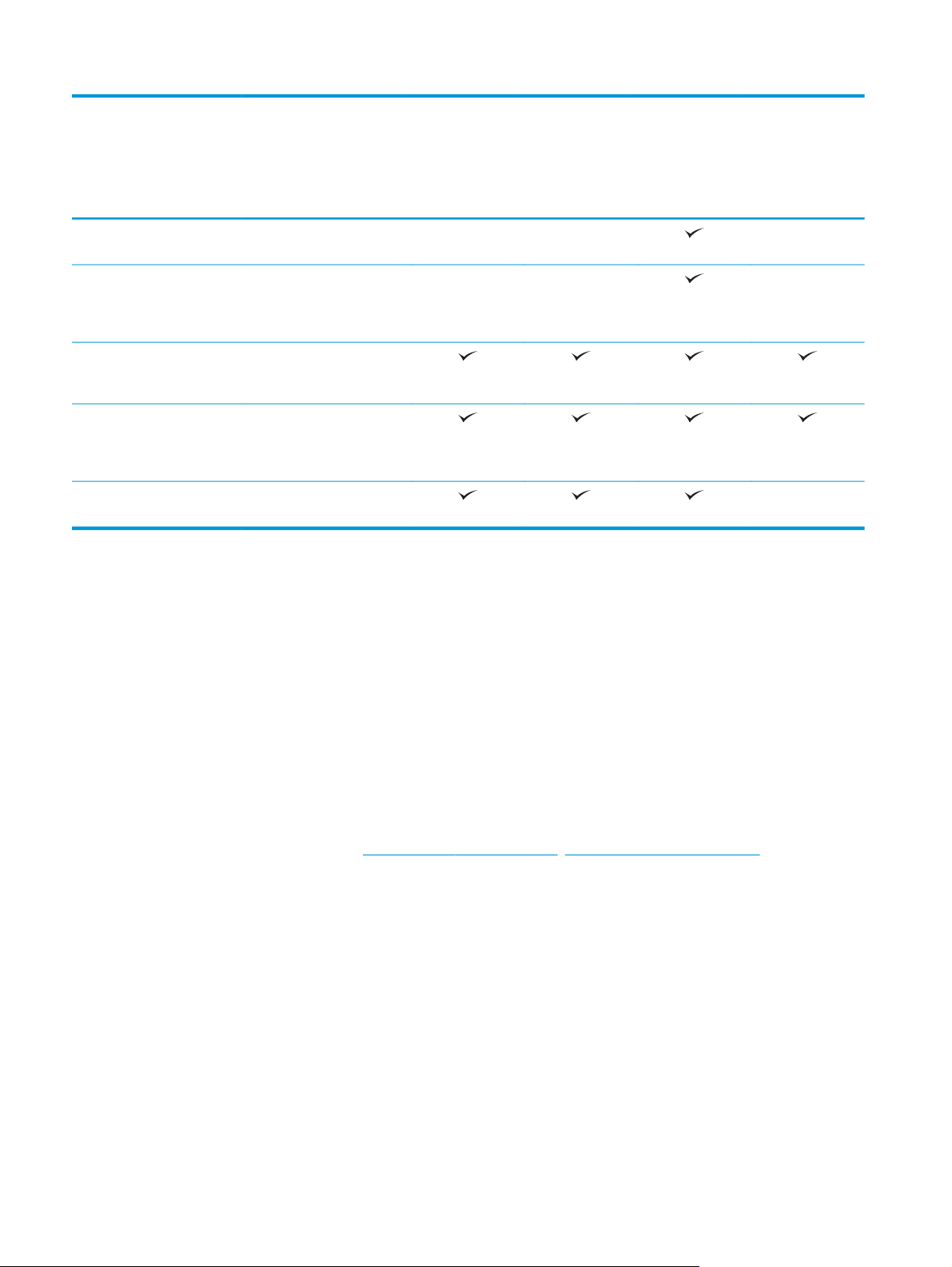
Όνομα μοντέλου
M402n
M402dn
M402dw
M402d
Αριθμός προϊόντος
Όνομα μοντέλου
Αριθμός προϊόντος
Διακομιστής εκτύπωσης για
Επικοινωνία κοντινού πεδίου
Οθόνη και μέθοδος
εισαγωγής στον πίνακα
ελέγχου
Εκτύπωση Εκτύπωση 38 σελίδων το
Αποθήκευση εργασιών και
ασύρματη σύνδεση δικτύου
(NFC) HP και Wi-Fi Direct για
εκτύπωση από φορητές
συσκευές
Πίνακας ελέγχου οπίσθιου
φωτισμού 2 γραμμών
λεπτό σε χαρτί μεγέθους A4
και 40 σελίδων το λεπτό σε
χαρτί μεγέθους letter
προσωπική εκτύπωση
C5F93A
M403n
F6J41A
Μη διαθέσιμο Μη διαθέσιμο
Μη διαθέσιμο Μη διαθέσιμο
Υποστηριζόμενα λειτουργικά συστήματα
C5F94A
M403dn
F6J43A
C5F95A
M403dw
F6J44A
C5F92A
M403d
F6J42A
Μη διαθέσιμο
Μη διαθέσιμο
Μη διαθέσιμο
Οι ακόλουθες πληροφορίες ισχύουν για τα προγράμματα οδήγησης εκτύπωσης Windows PCL 6 και OS X για
το συγκεκριμένο εκτυπωτή και για το CD εγκατάστασης λογισμικού που περιλαμβάνεται στη συσκευασία.
Windows: Το CD του προγράμματος εγκατάστασης λογισμικού HP εγκαθιστά το πρόγραμμα οδήγησης HP
PCL.6, HP PCL 6 ή HP PCL-6, ανάλογα με το λειτουργικό σύστημα των Windows, μαζί με το προαιρετικό
λογισμικό, όταν χρησιμοποιείται το πρόγραμμα πλήρους εγκατάστασης λογισμικού.
Υπολογιστές Mac και OS X: Αυτός ο εκτυπωτής υποστηρίζει υπολογιστές Mac και φορητές συσκευές Apple.
Το πρόγραμμα οδήγησης εκτύπωσης και το βοηθητικό πρόγραμμα εκτύπωσης για OS X είναι διαθέσιμα για
λήψη από την τοποθεσία hp.com και ενδέχεται επίσης να είναι διαθέσιμα μέσω του Apple Software Update.
Το λογισμικό του προγράμματος εγκατάστασης HP για OS X δεν περιλαμβάνεται στο παρεχόμενο CD. Για να
κάνετε λήψη του λογισμικού του προγράμματος εγκατάστασης για OS X, ακολουθήστε τα παρακάτω βήματα:
1. Επισκεφτείτε τη διεύθυνση
www.hp.com/support/ljM402, www.hp.com/support/ljM403.
2. Πατήστε Επιλογές υποστήριξης, στην περιοχή Επιλογές λήψης πατήστε Προγράμματα οδήγησης,
λογισμικό και υλικολογισμικό και, στη συνέχεια, επιλέξτε το πακέτο προγραμμάτων του εκτυπωτή.
3. Κάντε κλικ στην έκδοση του λειτουργικού συστήματος και, στη συνέχεια, στο κουμπί Λήψη.
6 Κεφάλαιο 1 Επισκόπηση εκτυπωτή ELWW
Page 17
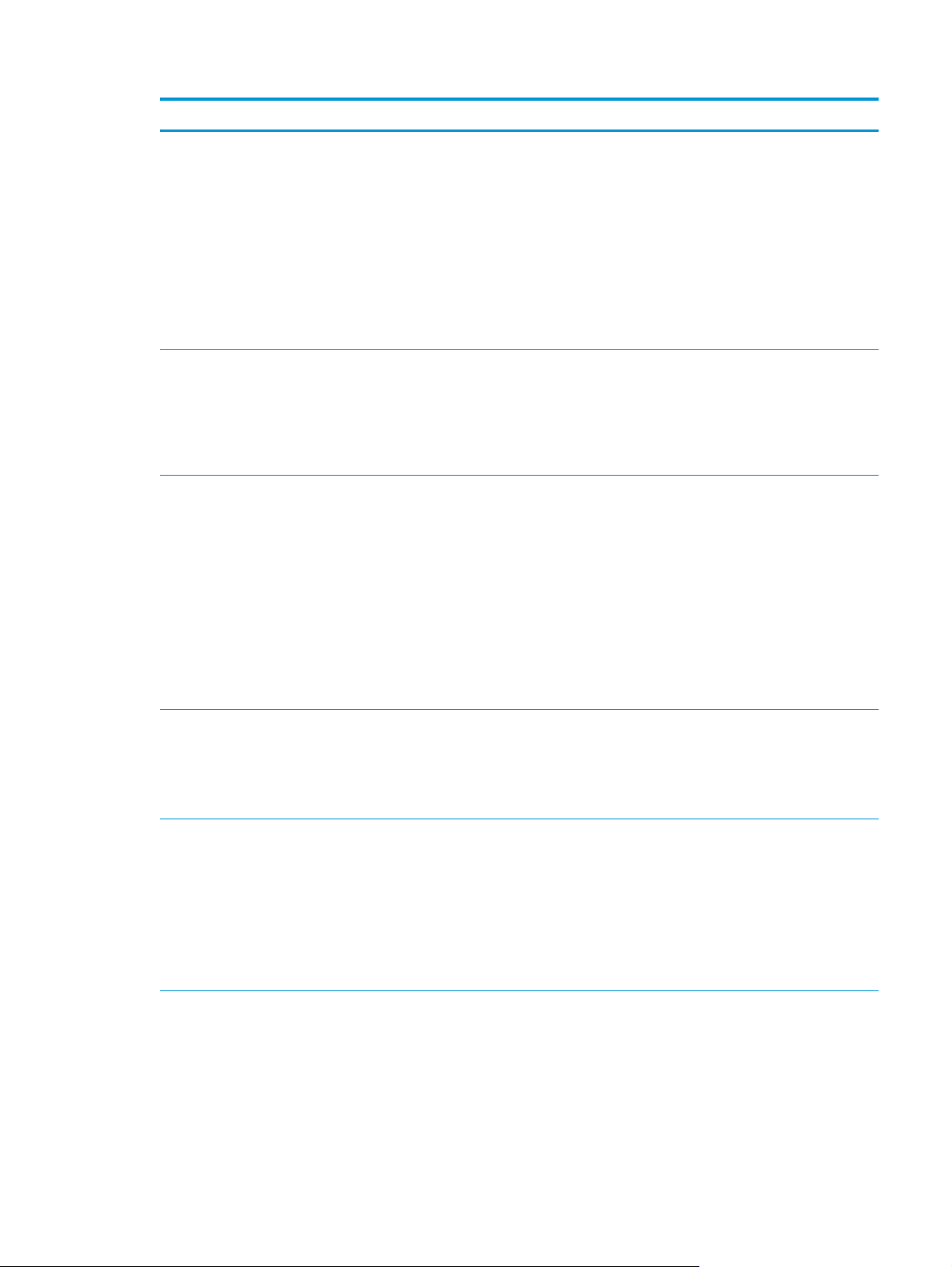
Λειτουργικό σύστημα Εγκατεστημένο πρόγραμμα οδήγησης Σημειώσεις
Windows® XP SP2 ή νεότερη έκδοση, 32 bit Το πρόγραμμα οδήγησης εκτύπωσης HP
PCL.6 που αφορά τον εκτυπωτή
εγκαθίσταται για αυτό το λειτουργικό
σύστημα ως μέρος της βασικής
εγκατάστασης λογισμικού. Το βασικό
πρόγραμμα εγκατάστασης εγκαθιστά μόνο
το πρόγραμμα οδήγησης.
Windows Vista®, 32 bit και 64 bit Το πρόγραμμα οδήγησης εκτύπωσης HP
Windows Server 2003 SP1 ή νεότερη
έκδοση, 32 bit
PCL.6 που αφορά τον εκτυπωτή
εγκαθίσταται για αυτό το λειτουργικό
σύστημα ως μέρος της βασικής
εγκατάστασης λογισμικού. Το βασικό
πρόγραμμα εγκατάστασης εγκαθιστά μόνο
πρόγραμμα οδήγησης.
το
Το πρόγραμμα οδήγησης εκτύπωσης HP
PCL.6 που αφορά τον εκτυπωτή
εγκαθίσταται για αυτό το λειτουργικό
σύστημα ως μέρος της βασικής
εγκατάστασης λογισμικού. Το βασικό
πρόγραμμα εγκατάστασης εγκαθιστά μόνο
το πρόγραμμα οδήγησης.
Το πρόγραμμα πλήρους εγκατάστασης
λογισμικού δεν υποστηρίζεται για αυτό το
λειτουργικό σύστημα.
Χρησιμοποιήστε προγράμματα οδήγησης
UPD για λειτουργικά συστήματα 64 bit.
Η Microsoft δ
για τα Windows XP τον Απρίλιο του 2009.
Η HP θα συνεχίσει να καταβάλλει κάθε
δυνατή προσπάθεια για την υποστήριξη
του λειτουργικού συστήματος XP, του
οποίου η υποστήριξη έχει διακοπεί.
Το πρόγραμμα πλήρους εγκατάστασης
λογισμικού δεν υποστηρίζεται για αυτό το
λειτουργικό σύστημα.
Χρησιμοποιήστε προγράμματα οδήγησης
UPD για λειτουργικά συστήματα 64 bit.
Το πρόγρ
λογισμικού δεν υποστηρίζεται για αυτό το
λειτουργικό σύστημα.
Χρησιμοποιήστε προγράμματα οδήγησης
UPD για λειτουργικά συστήματα 64 bit.
Η Microsoft διέκοψε τη βασική υποστήριξη
για τον Windows Server 2003 τον Ιούλιο
του 2010. Η HP θα συνεχίσει να
καταβάλλει κάθε δυνατή προσπάθεια για
την υποστήριξη του λειτουργικού
συστήματος Server 2003, του οποίου η
υποστήριξη έχει διακοπεί.
ιέκοψε τη βασική υποστήριξη
αμμα πλήρους εγκατάστασης
Windows 7, 32 και 64 bit Το πρόγραμμα οδήγησης εκτύπωσης HP
Windows 8, 32 και 64 bit Το πρόγραμμα οδήγησης εκτύπωσης HP
L 6 που αφορά τον εκτυπωτή
PC
εγκαθίσταται για αυτό το λειτουργικό
σύστημα ως μέρος της πλήρους
εγκατάστασης λογισμικού.
PCL-6 που αφορά τον εκτυπωτή
εγκαθίσταται για αυτό το λειτ
σύστημα ως μέρος της πλήρους
εγκατάστασης λογισμικού.
ουργικό
Το πρόγραμμα οδήγησης HP PCL 6 έχει
ρυθμιστεί κατά τέτοιο τρόπο ώστε να
χρησιμοποιεί τη λειτουργία αυτόματης
εκτύπωσης διπλής όψης (duplexing) ως
προεπιλογή κατά την εγκατάσταση σε
ορισμένες χώρες/περιοχές.
Το πρόγραμμα οδήγησης Microsoft IN OS
έκδοσης 4 32 bit παρέχει υποστήριξη για
Windows 8 RT.
Το πρόγραμμα οδήγησης HP PCL-6 έχει
ρυθμιστεί κατά τέτοιο τρόπο ώστε να
χρησιμοποιεί τη λειτουργία αυτόματης
εκτύπωσης διπλής όψης (duplexing) ως
προεπιλογή κατά την εγκατάσταση σε
ορισμένες χώρες/περιοχές.
ELWW Προδιαγραφές εκτυπωτή 7
Page 18
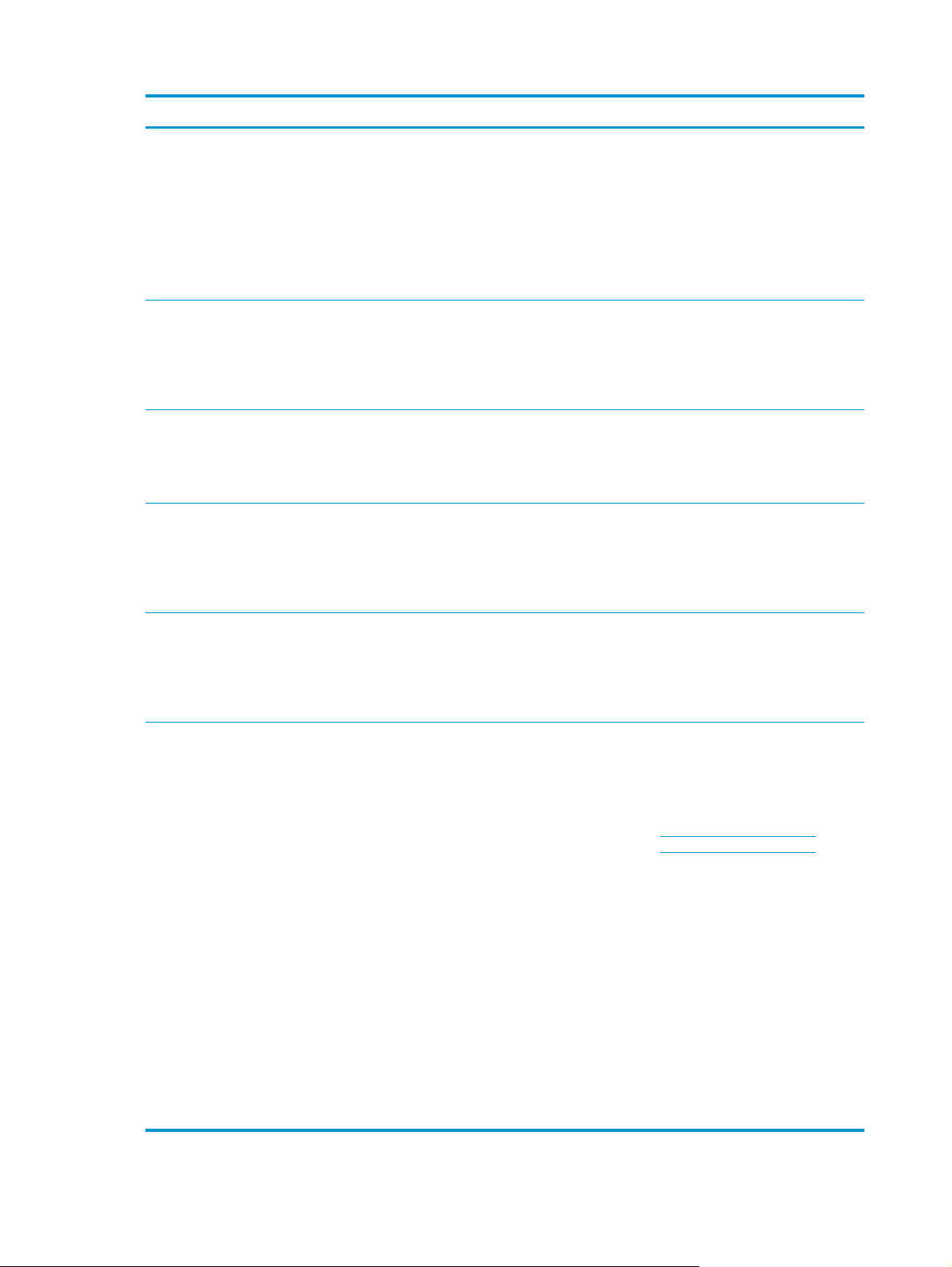
Λειτουργικό σύστημα Εγκατεστημένο πρόγραμμα οδήγησης Σημειώσεις
Windows 8.1, 32 και 64 bit Το πρόγραμμα οδήγησης εκτύπωσης HP
Windows 10, 32 και 64 bit Το πρόγραμμα οδήγησης εκτύπωσης HP
Windows Server 2008 SP2, 32 bit Το πρόγραμμα οδήγησης εκτύπωσης HP
Windows Server 2008 SP2, 64 bit Το πρόγραμμα οδήγησης εκτύπωσης HP
PCL-6 που αφορά τον εκτυπωτή
εγκαθίσταται για αυτό το λειτουργικό
σύστημα ως μέρος της πλήρους
εγκατάστασης λογισμικού.
PCL-6 που αφορά τον εκτυπωτή
εγκαθίσταται για αυτό το λειτουργικό
σύστημα ως μέρος της πλήρους
εγκατάστασης λογισμικού.
L.6 που αφορά τον εκτυπωτή
PC
εγκαθίσταται για αυτό το λειτουργικό
σύστημα ως μέρος της βασικής
εγκατάστασης λογισμικού.
PCL 6 που αφορά τον εκτυπωτή
εγκαθίσταται για αυτό το λειτουργικό
σύστημα ως μέρος της βασικής
εγκατάστασης λογισμικού.
Το πρόγραμμα οδήγησης Microsoft IN OS
έκδοσης 4 32 bit παρέχει υποστήριξη για
Windows 8.1 RT.
Το πρόγραμμα οδήγησης HP PCL-6 έχει
ρυθμιστεί κατά τέτοιο τρόπο ώστε να
χρησιμοποιεί τη λειτουργία αυτόματης
εκτύπωσης διπλής όψης (duplexing) ως
προεπιλογή κατά την εγκατάσταση σε
ορισμένες χώρες/πε
Το πρόγραμμα οδήγησης HP PCL-6 έχει
ρυθμιστεί κατά τέτοιο τρόπο ώστε να
χρησιμοποιεί τη λειτουργία αυτόματης
εκτύπωσης διπλής όψης (duplexing) ως
προεπιλογή κατά την εγκατάσταση σε
ορισμένες χώρες/περιοχές.
Το πρόγραμμα οδήγησης HP PCL 6 έχει
ρυθμιστεί κατά τέτοιο τρόπο ώστε να
χρησιμοποιεί τη λειτουργία αυτόματης
εκτύπωσης διπλής όψης (duplexing) ως
ιλογή κατά την εγκατάσταση σε
προεπ
ορισμένες χώρες/περιοχές.
ριοχές.
Windows Server 2008 R2, SP 1, 64 bit Το πρόγραμμα οδήγησης εκτύπωσης HP
X 10.8 Mountain Lion, OS X 10.9
OS
Mavericks και OS X 10.10 Yosemite
PCL 6 που αφορά τον εκτυπωτή
εγκαθίσταται για αυτό το λειτουργικό
σύστημα ως μέρος της βασικής
εγκατάστασης λογισμικού.
Το πρόγραμμα οδήγησης εκτύπωσης και
το βοηθητικό πρόγραμμα εκτύπωσης για
OS X είναι διαθέσιμα για λήψη από την
τοποθεσία hp.com και ενδέχεται επίσης να
είναι διαθέσιμα μέσω του Apple Software
Update. Το λογισμικό του προγράμματος
εγκατάστασης HP για OS X δεν
περιλαμβάνεται στο παρεχόμενο CD.
Το πρόγραμμα οδήγησης HP PCL 6 έχει
ρυθμιστεί κατά τέτοιο τρόπο ώστε να
χρησιμοποιεί τη λειτουργία αυτόματης
εκτύπωσης διπλής όψης (duplexing) ως
προεπιλογή κατά την εγκατάσταση σε
ορισμένες χώρες/περιοχές.
Πραγματοποιήστε λήψη του
προγράμματος πλήρους εγκατάστασης για
OS X από την τοποθεσία Web υποστήριξης
για αυτόν τον εκτυπωτή.
1. Επισκεφτείτε τη δι
www.hp.com/support/ljM402,
www.hp.com/support/ljM403.
2. Επιλέξτε το στοιχείο Επιλογές
υποστήριξης και, στη συνέχεια, στην
περιοχή Επιλογές λήψης επιλέξτε
Προγράμματα οδήγησης, λογισμικό
και υλικολογισμικό.
3. Κάντε κλικ στην έκδοση του
λειτουργικού συστήματος και, στη
συνέχεια, στο κουμπί Λήψη.
Το πρόγραμμα οδήγησης OS X έχει
ρυθμιστεί κατά τέτοιο τρόπο ώστε να
χρησιμοποιεί τη λειτουργία αυτόματης
εκτύπωσης διπλής όψης (duplexing) ως
προεπιλογή κατά την εγκατάσταση σε
ορισμένες χώρες/περ
εύθυνση
ιοχές.
8 Κεφάλαιο 1 Επισκόπηση εκτυπωτή ELWW
Page 19
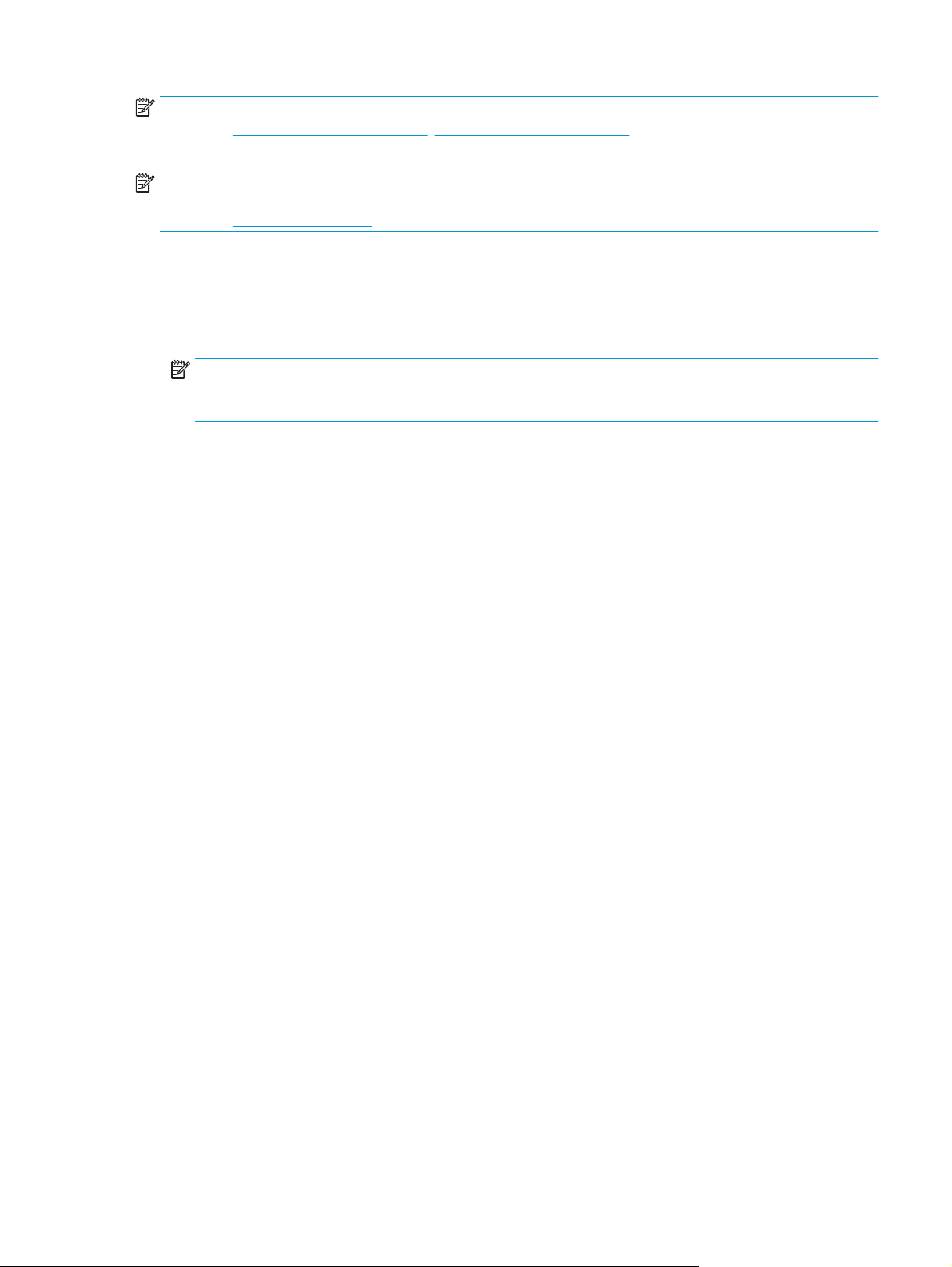
ΣΗΜΕΙΩΣΗ: Για την τρέχουσα λίστα με τα υποστηριζόμενα λειτουργικά συστήματα, επισκεφθείτε τη
διεύθυνση
πληροφορίες βοήθειας σχετικά με τον εκτυπωτή από την HP.
ΣΗΜΕΙΩΣΗ: Για πληροφορίες σχετικά με λειτουργικά συστήματα πελάτη και διακομιστή και για υποστήριξη
για τα προγράμματα οδήγησης HP UPD PCL6, UPD PCL 5 και UPD PS για αυτόν τον εκτυπωτή, επισκεφθείτε τη
διεύθυνση
www.hp.com/support/ljM402, www.hp.com/support/ljM403, όπου θα βρείτε πλήρεις
www.hp.com/go/upd και κάντε κλικ στην καρτέλα Specifications (Προδιαγραφές).
Λύσεις φορητής εκτύπωσης
Ο εκτυπωτής υποστηρίζει το ακόλουθο λογισμικό για εκτύπωση μέσω φορητών συσκευών:
●
Λογισμικό HP ePrint
ΣΗΜΕΙΩΣΗ: Το λογισμικό HP ePrint υποστηρίζει τα παρακάτω λειτουργικά συστήματα: Windows 7 SP
1 (32 bit και 64 bit), Windows 8 (32 bit και 64 bit), Windows 8.1 (32 bit και 64 bit) και OS X εκδόσεις 10.8
Mountain Lion, 10.9 Mavericks και 10.10 Yosemite.
●
HP ePrint μέσω email (απαιτείται ενεργοποίηση των υπηρεσιών Web της HP και δήλωση του εκτυπωτή
στο HP Connected)
●
Εφαρμογή HP ePrint (διαθέσιμη για Android, iOS και Blackberry)
●
Εφαρμογή ePrint Enterprise (υποστηρίζεται σε όλους τους εκτυπωτές με λογισμικό διακομιστή ePrint
Enterprise)
●
Εφαρμογή HP All-in-One Remote για συσκευές iOS και Android
●
Google Cloud Print
●
AirPrint
●
Εκτύπωση Android
ELWW Προδιαγραφές εκτυπωτή 9
Page 20
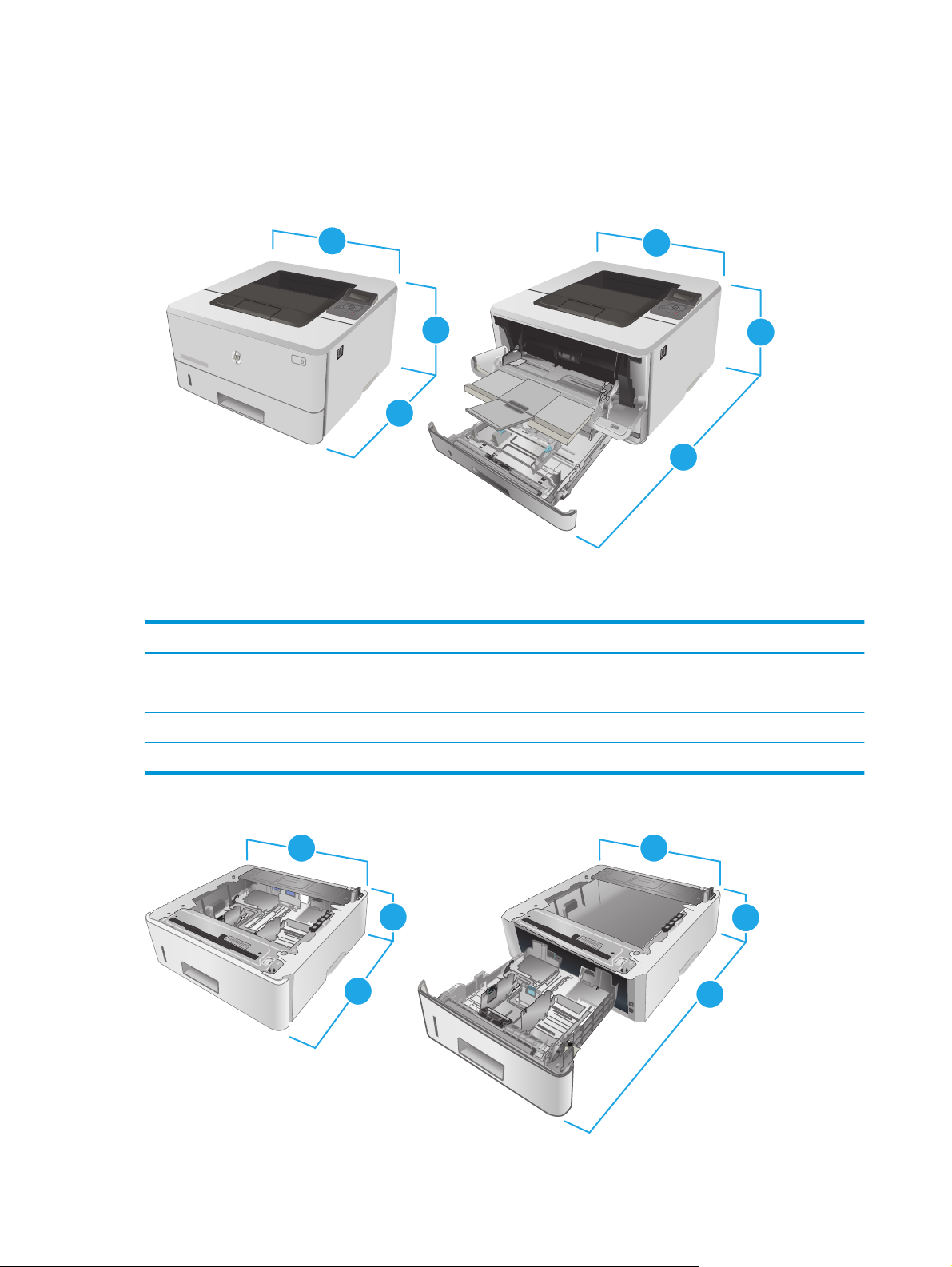
Διαστάσεις εκτυπωτή
1
2
2
3
3
Εικόνα 1-1 Διαστάσεις μοντέλων M402 και M403
3
HEWLETT-PACKARD
1
HEWLETT-PACKARD
2
Πλήρως κλειστός εκτυπωτής Πλήρως ανοικτός εκτυπωτής
1. Ύψος 216 mm 241 mm
2. Βάθος 357 mm 781 mm
3
1
2
3. Πλάτος 381 mm 381 mm
Βάρος (με δοχεία)8,9 kg
Εικόνα 1-2 Διαστάσεις προαιρετικού δίσκου 550 φύλλων
3
1
2
3
1
2
10 Κεφάλαιο 1 Επισκόπηση εκτυπωτή ELWW
Page 21
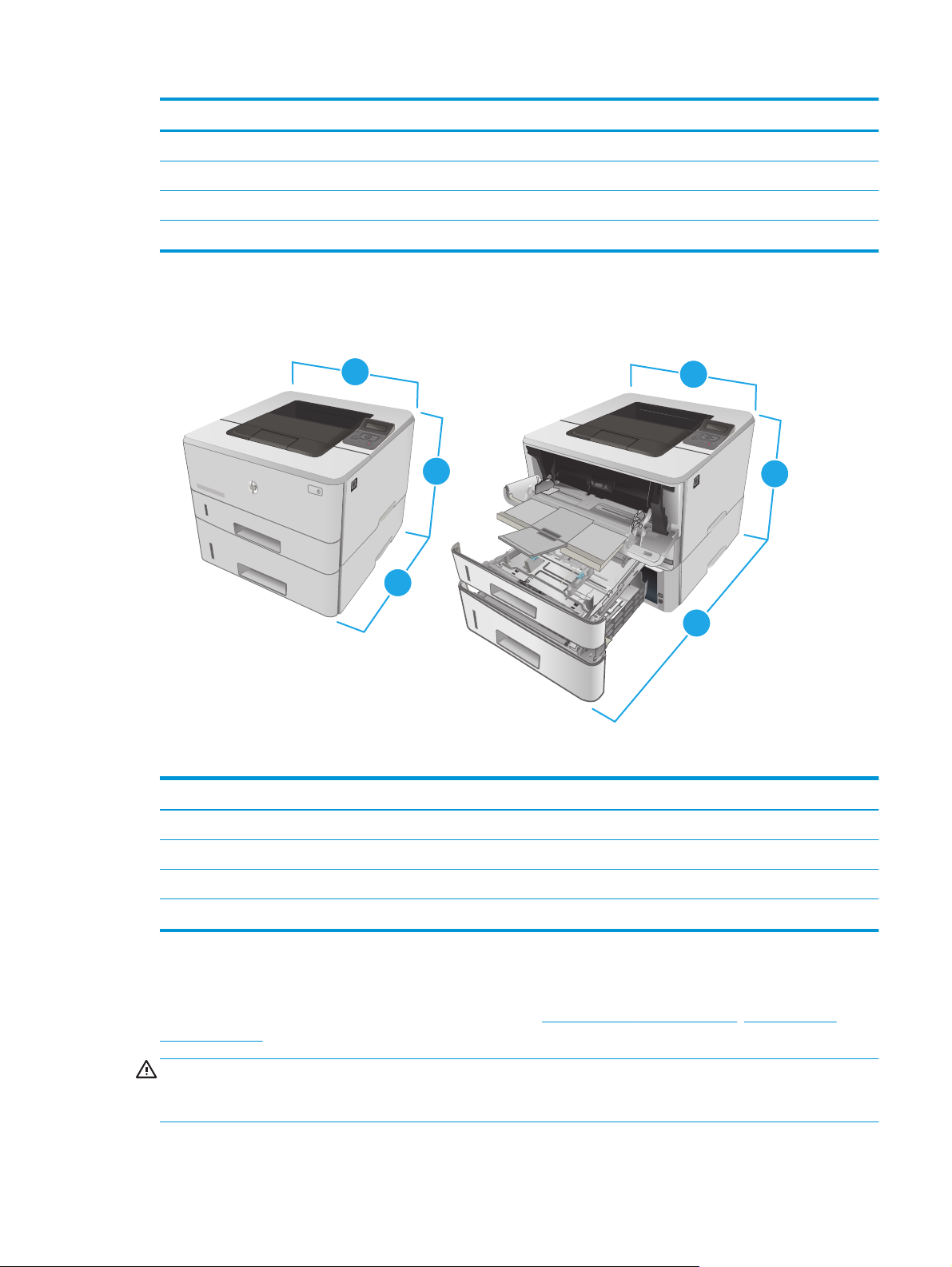
Πλήρως κλειστός δίσκος Πλήρως ανοικτός δίσκος
3
2
3
2
1
1. Ύψος 131 mm 131 mm
2. Βάθος 357 mm 781 mm
3. Πλάτος 381 mm 381 mm
Βάρος 3,5 kg
Εικόνα 1-3 Διαστάσεις εκτυπωτή με τον προαιρετικό δίσκο 550 φύλλων
3
HEWLETT-PACKARD
1
3
1
2
2
Εκτυπωτής και δίσκος εντελώς κλειστοί Εκτυπωτής και δίσκος εντελώς ανοικτοί
1. Ύψος 345 mm 372 mm
2. Βάθος 357 mm 781 mm
3. Πλάτος 381 mm 381 mm
Βάρος (με δοχεία) 12,4 kg
Κατανάλωση ενέργειας, ηλεκτρικές προδιαγραφές και εκπομπές θορύβου
Για τις τρέχουσες πληροφορίες, ανατρέξτε στη διεύθυνση www.hp.com/support/ljM402, www.hp.com/
support/ljM403.
ΠΡΟΣΟΧΗ: Οι απαιτήσεις ισχύος εξαρτώνται από τη χώρα/περιοχή όπου πωλείται ο εκτυπωτής. Μη
μετατρέπετε τις τάσεις λειτουργίας. Αυτό μπορεί να έχει ως αποτέλεσμα την πρόκληση βλάβης στον
εκτυπωτή και την ακύρωση της εγγύησης.
ELWW Προδιαγραφές εκτυπωτή 11
Page 22
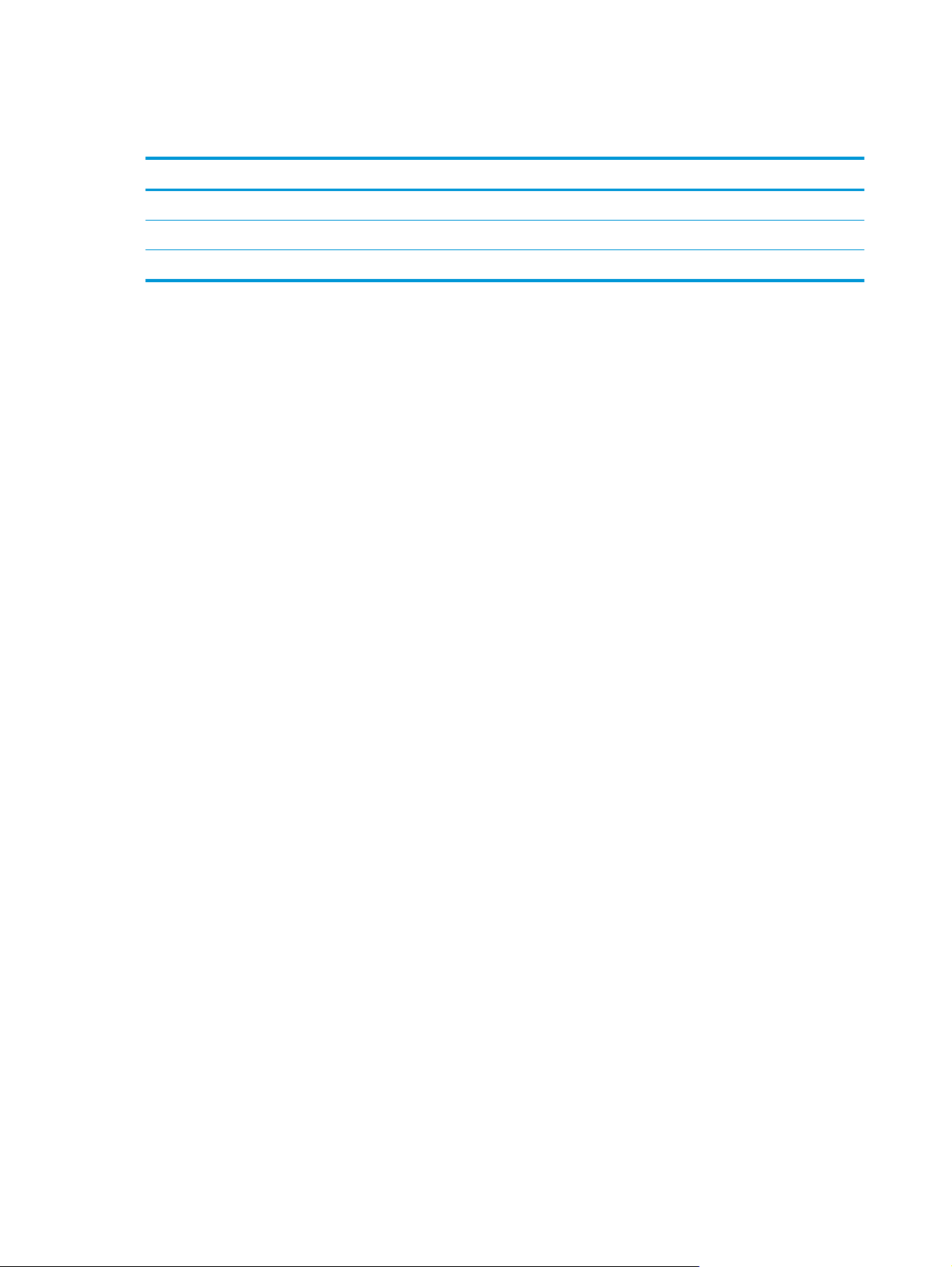
Εύρος περιβάλλοντος λειτουργίας
Πίνακας 1-1 Εύρος περιβάλλοντος λειτουργίας
Περιβάλλον Συνιστώμενες τιμές Επιτρεπόμενες τιμές
Θερμοκρασία 17,5° έως 25°C 15° έως 32,5°C
Σχετική υγρασία Σχετική υγρασία (RH) 30% έως 70% 10% έως 80% σχετική υγρασία
Υψόμετρο Δεν ισχύει 0 έως 3048 m
12 Κεφάλαιο 1 Επισκόπηση εκτυπωτή ELWW
Page 23
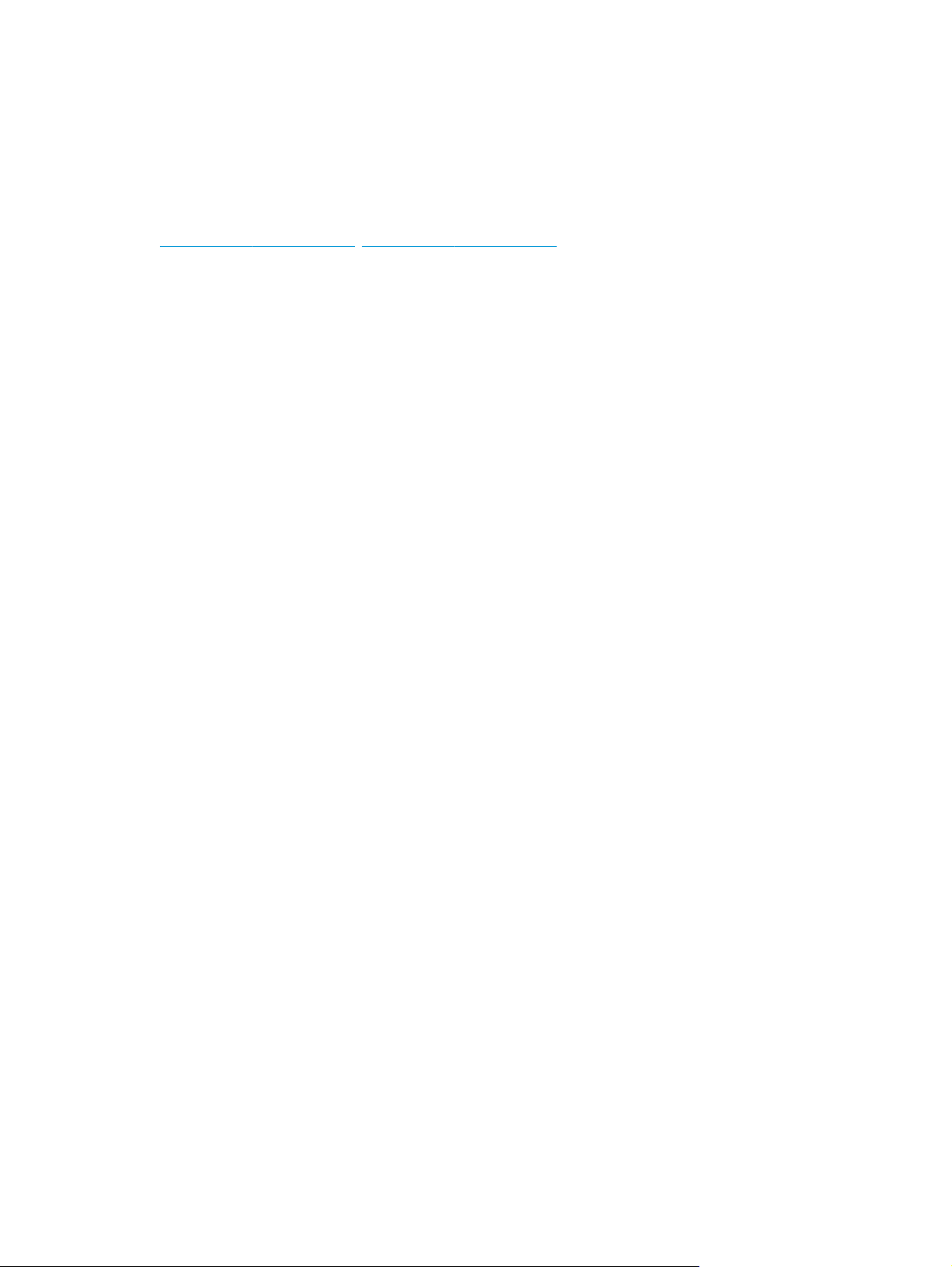
Ρύθμιση υλικού εκτυπωτή και εγκατάσταση λογισμικού
Για βασικές οδηγίες εγκατάστασης, ανατρέξτε στην αφίσα εγκατάστασης και στον οδηγό γρήγορων
αποτελεσμάτων που συνοδεύει τον εκτυπωτή. Για πρόσθετες οδηγίες, μεταβείτε στην τοποθεσία
Υποστήριξης HP στο Web.
Για ολοκληρωμένες λύσεις βοήθειας σχετικά με τον εκτυπωτή σας από την ΗΡ, μεταβείτε στη διεύθυνση
www.hp.com/support/ljM402, www.hp.com/support/ljM403. Βρείτε την εξής υποστήριξη:
●
Εγκατάσταση και διαμόρφωση
●
Εκμάθηση και χρήση
●
Επίλυση προβλημάτων
●
Λήψη ενημερώσεων λογισμικού και υλικολογισμικού
●
Συμμετοχή σε φόρουμ υποστήριξης
●
Εγγύηση και ρυθμιστικές πληροφορίες
ELWW Ρύθμιση υλικού εκτυπωτή και εγκατάσταση λογισμικού 13
Page 24
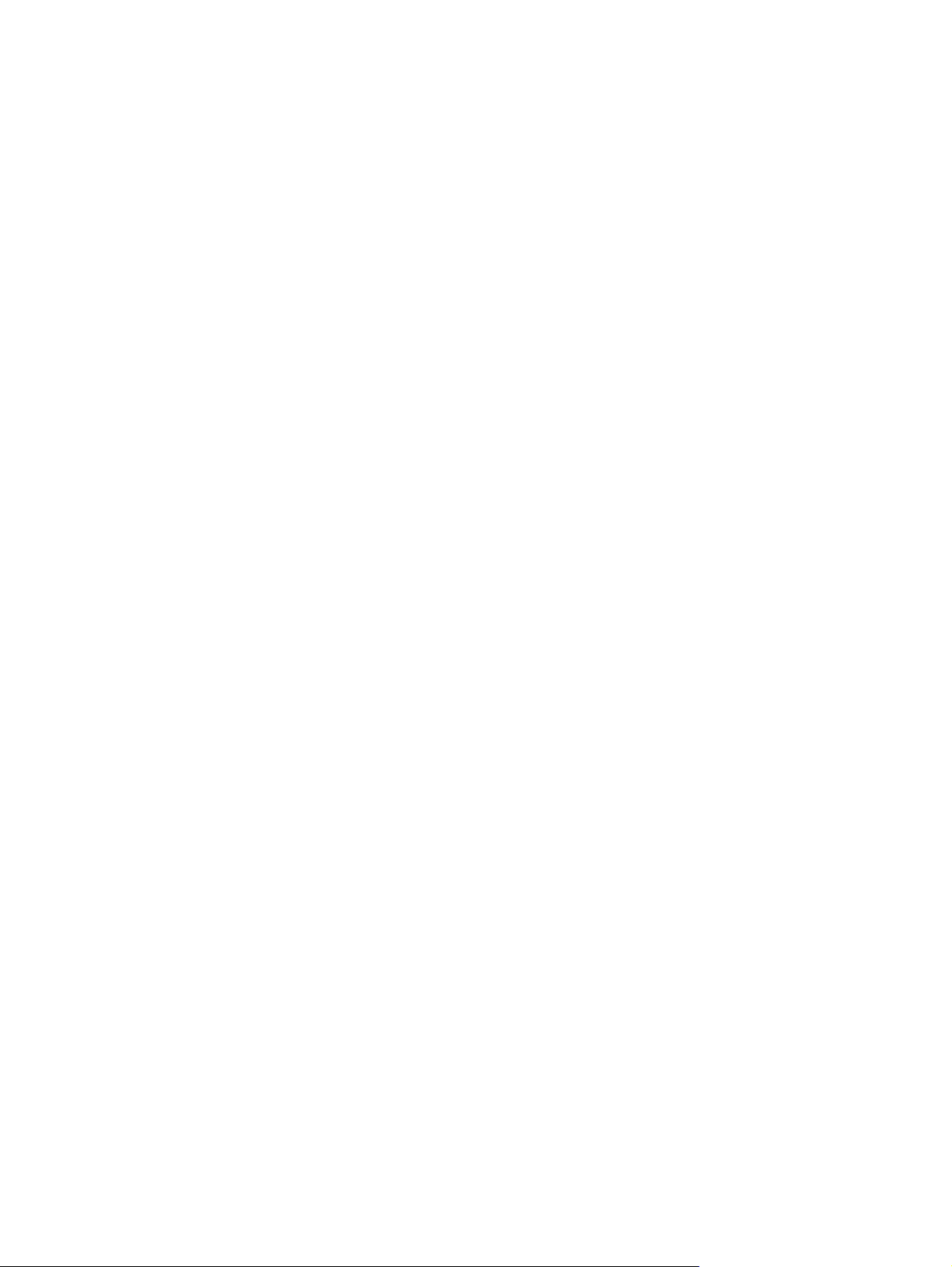
14 Κεφάλαιο 1 Επισκόπηση εκτυπωτή ELWW
Page 25
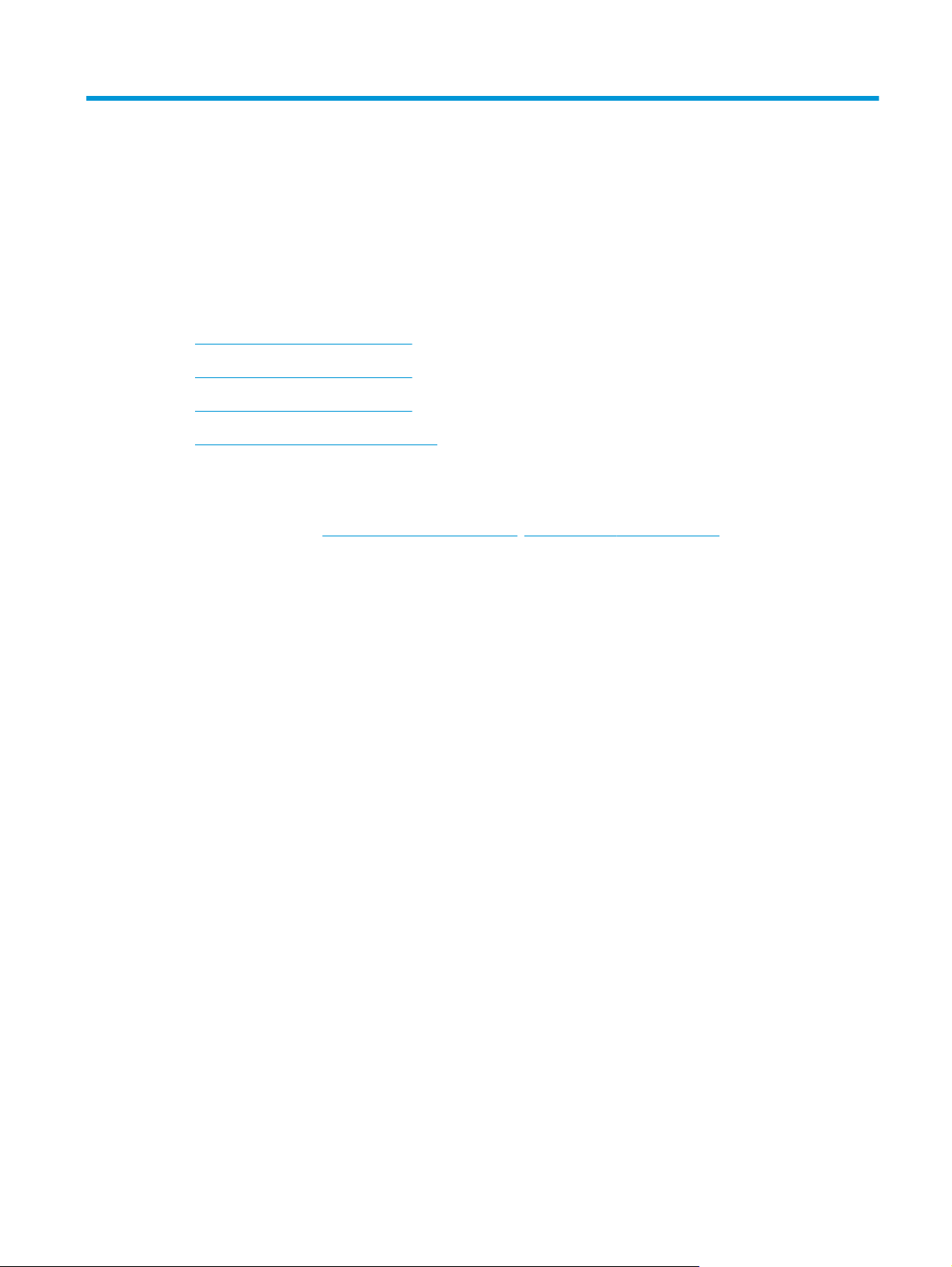
2 Δίσκοι χαρτιού
●
Τοποθέτηση χαρτιού στο Δίσκο 1
●
Τοποθέτηση χαρτιού στο Δίσκο 2
●
Τοποθέτηση χαρτιού στο Δίσκο 3
●
Τοποθέτηση και εκτύπωση φακέλων
Για περισσότερες πληροφορίες:
Οι παρακάτω πληροφορίες είναι σωστές κατά τη δημοσίευση του παρόντος. Για πρόσφατες πληροφορίες,
ανατρέξτε στην ενότητα
Η βοήθεια που σας παρέχει η HP για τον εκτυπωτή περιλαμβάνει τις παρακάτω πληροφορίες:
●
Εγκατάσταση και διαμόρφωση
www.hp.com/support/ljM402, www.hp.com/support/ljM403.
●
Εκμάθηση και χρήση
●
Επίλυση προβλημάτων
●
Λήψη ενημερώσεων λογισμικού και υλικολογισμικού
●
Συμμετοχή σε φόρουμ υποστήριξης
●
Εγγύηση και ρυθμιστικές πληροφορίες
ELWW 15
Page 26
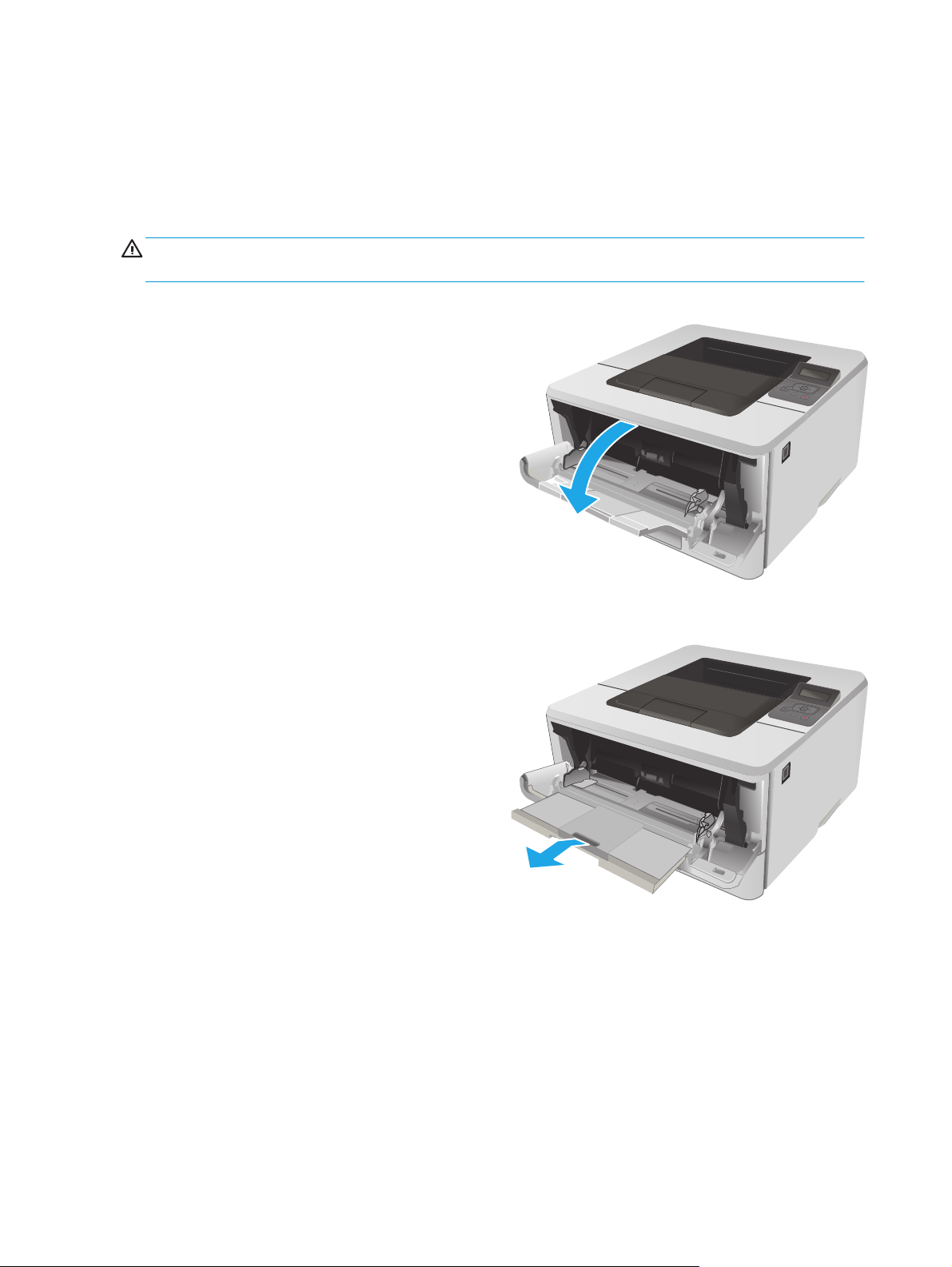
Τοποθέτηση χαρτιού στο Δίσκο 1
2
2
Εισαγωγή
Παρακάτω περιγράφεται ο τρόπος τοποθέτησης χαρτιού στο Δίσκο 1. Ο δίσκος αυτός δέχεται έως και 100
φύλλα χαρτιού 75 g/m
220
.
ΠΡΟΣΟΧΗ: Για να αποφύγετε τις εμπλοκές χαρτιού, μην προσθέτετε ή αφαιρείτε χαρτί από το Δίσκο 1 κατά
τη διάρκεια της εκτύπωσης.
1. Ανοίξτε το Δίσκο 1, πιάνοντας τις λαβές στην αριστερή και τη
δεξιά πλευρά του και τραβώντας προς τα κάτω.
2. Σύρετε την προέκταση του δίσκου προς τα έξω.
HEWLETT-PACKARD
HEWLETT-PACKARD
16 Κεφάλαιο 2 Δίσκοι χαρτιού ELWW
Page 27
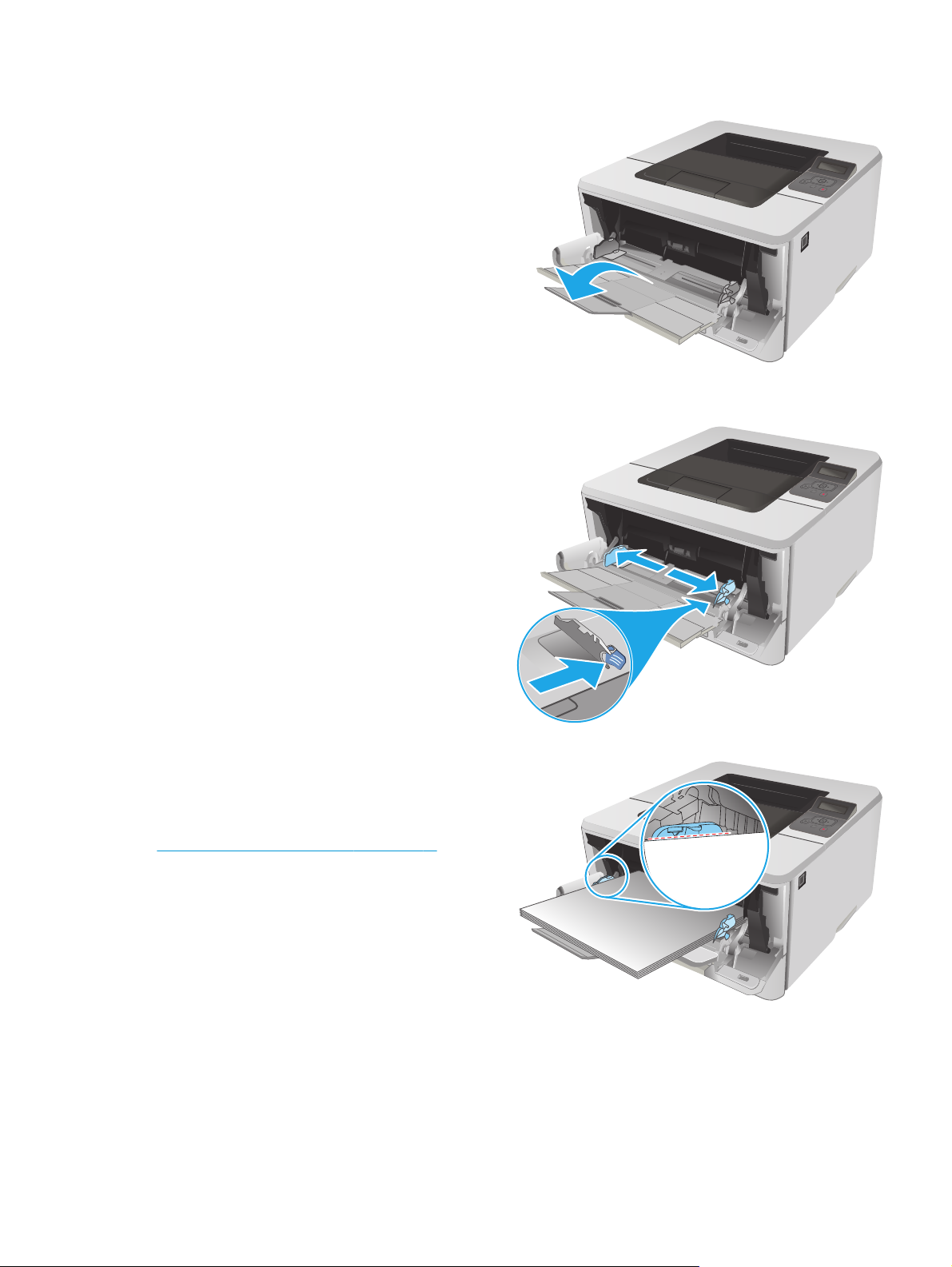
3. Για χαρτί μεγάλου μήκους, ξεδιπλώστε την προέκταση του
2
2
2
δίσκου για να στηρίξετε το χαρτί.
HEWLETT-PACKARD
4. Πιέστε προς τα κάτω τη γλωττίδα του οδηγού χαρτιού στα
δεξιά και, στη συνέχεια, ανοίξτε τους οδηγούς χαρτιού στο
σωστό μέγεθος.
5. Τοποθετήστε το χαρτί στο δίσκο. Βεβαιωθείτε ότι το χαρτί
χωρά κάτω από τις γλωττίδες και κάτω από τις ενδείξεις
μέγιστου ύψους.
Ο προσανατολισμός του χαρτιού στο δίσκο διαφέρει ανάλογα
με το μέγεθος του χαρτιού. Για περισσότερες πληροφορίες,
Προσανατολισμός χαρτιού στο Δίσκο 1 στη σελίδα 18
δείτε
HEWLETT-PACKARD
HEWLETT-PACKARD
ELWW Τοποθέτηση χαρτιού στο Δίσκο 117
Page 28
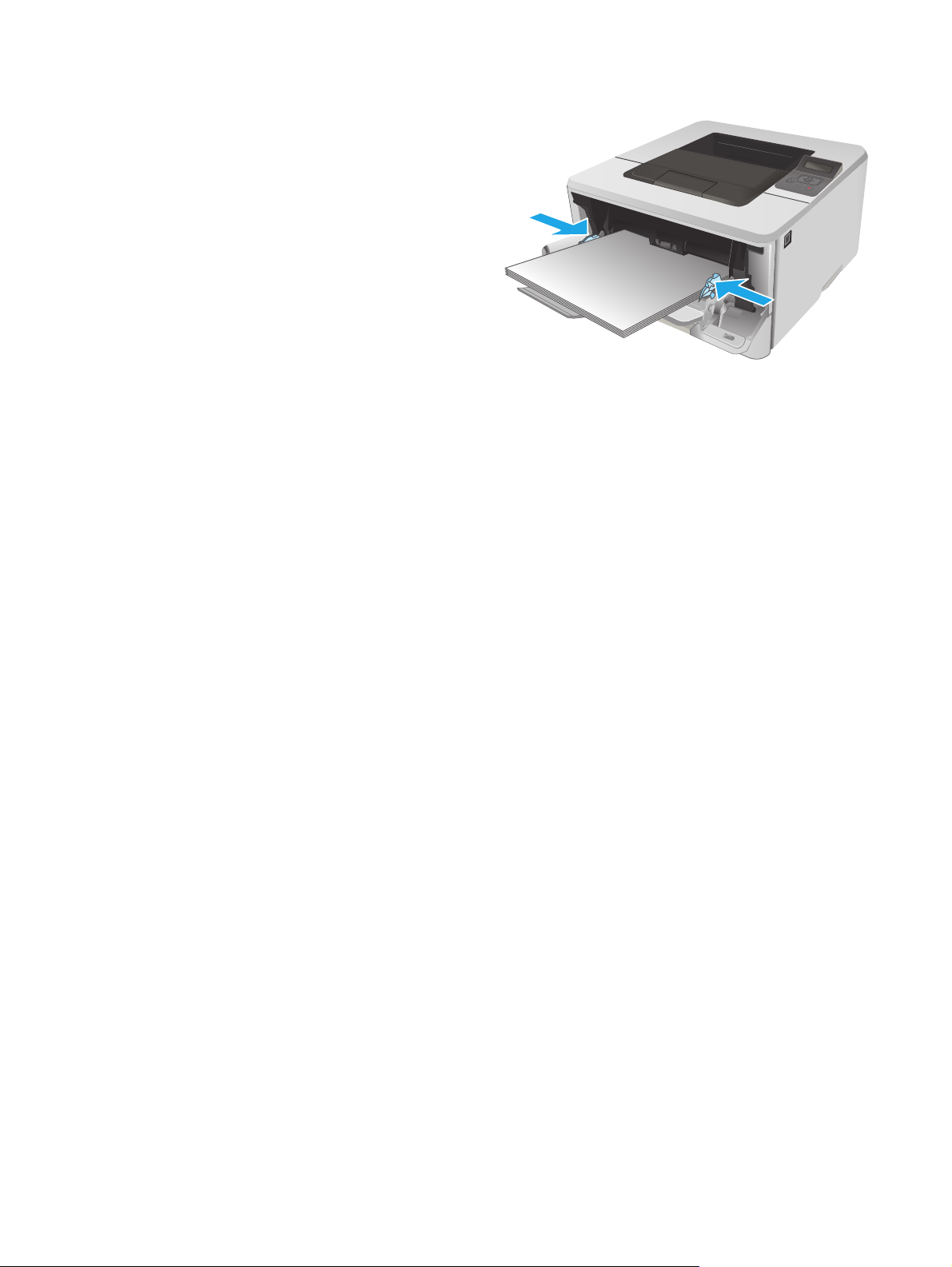
6. Πιέστε προς τα κάτω τη γλωττίδα του οδηγού χαρτιού στα
2
δεξιά και, στη συνέχεια, ρυθμίστε τους οδηγούς χαρτιού,
ώστε να αγγίζουν τη στοίβα του χαρτιού ελαφρά αλλά να μην
λυγίζουν το χαρτί.
HEWLETT-PACKARD
7. Στον υπολογιστή, ξεκινήστε τη διαδικασία εκτύπωσης από
την εφαρμογή λογισμικού. Βεβαιωθείτε ότι έχει οριστεί
σωστά ο τύπος και το μέγεθος χαρτιού στο πρόγραμμα
οδήγησης για το χαρτί που εκτυπώνεται από το δίσκο.
Προσανατολισμός χαρτιού στο Δίσκο 1
Όταν χρησιμοποιείτε χαρτί που απαιτεί συγκεκριμένο προσανατολισμό, τοποθετήστε το σύμφωνα με τις
πληροφορίες στον παρακάτω πίνακα.
18 Κεφάλαιο 2 Δίσκοι χαρτιού ELWW
Page 29
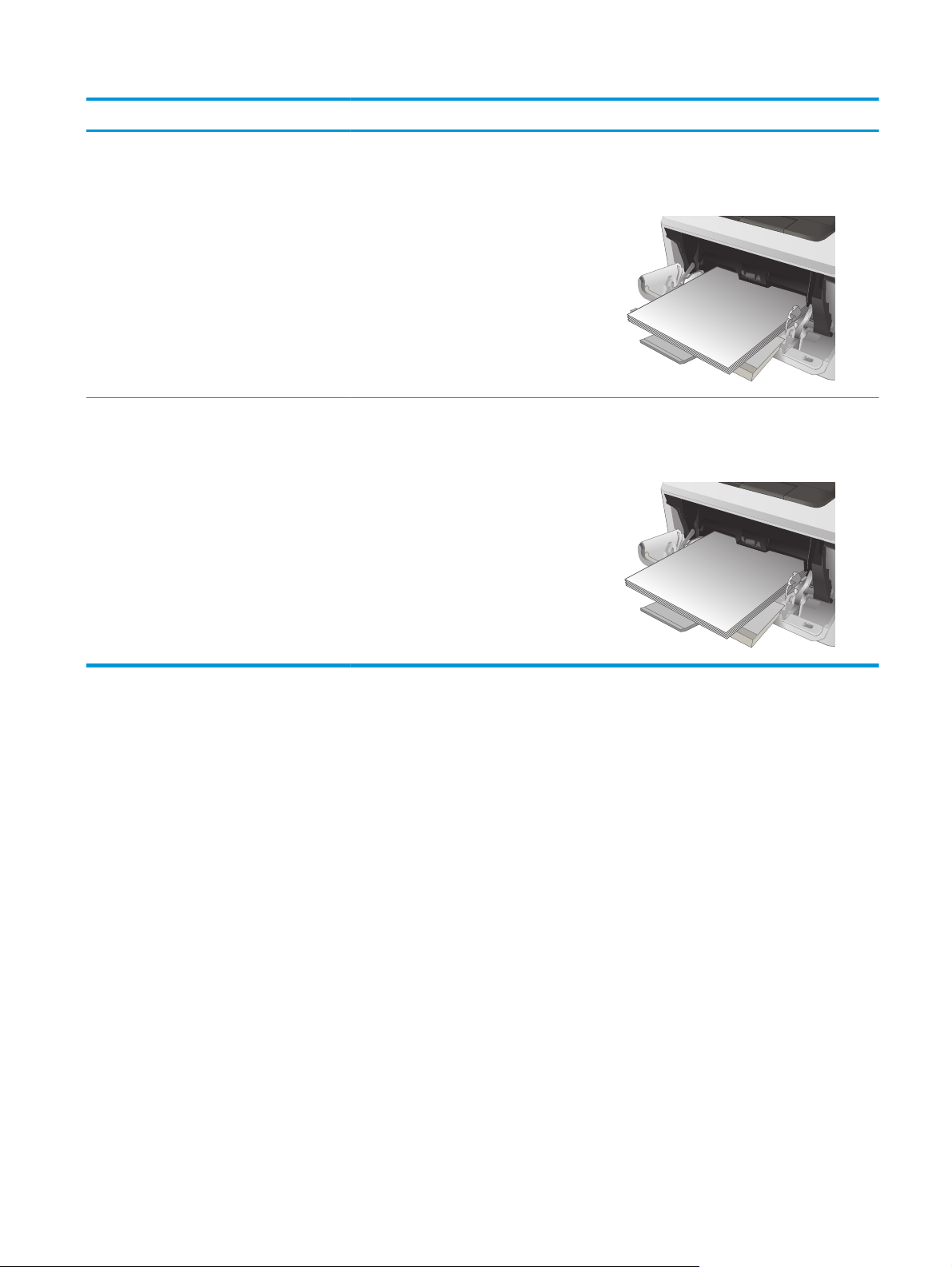
Τύπος χαρτιού Έξοδος Τρόπος τοποθέτησης χαρτιού
2
123
2
123
Επιστολόχαρτο ή προτυπωμένο χαρτί Εκτύπωση μονής όψης Όψη προς τα επάνω
Το πάνω άκρο εισέρχεται πρώτο στον
εκτυπωτή
HEWLETT-PACKARD
Επιστολόχαρτο ή προτυπωμένο χαρτί 2 όψεων, εκτύπωση Όψη προς τα κάτω
Το πάνω άκρο εισέρχεται πρώτο στον
εκτυπωτή
HEWLETT-PACKARD
ELWW Τοποθέτηση χαρτιού στο Δίσκο 119
Page 30
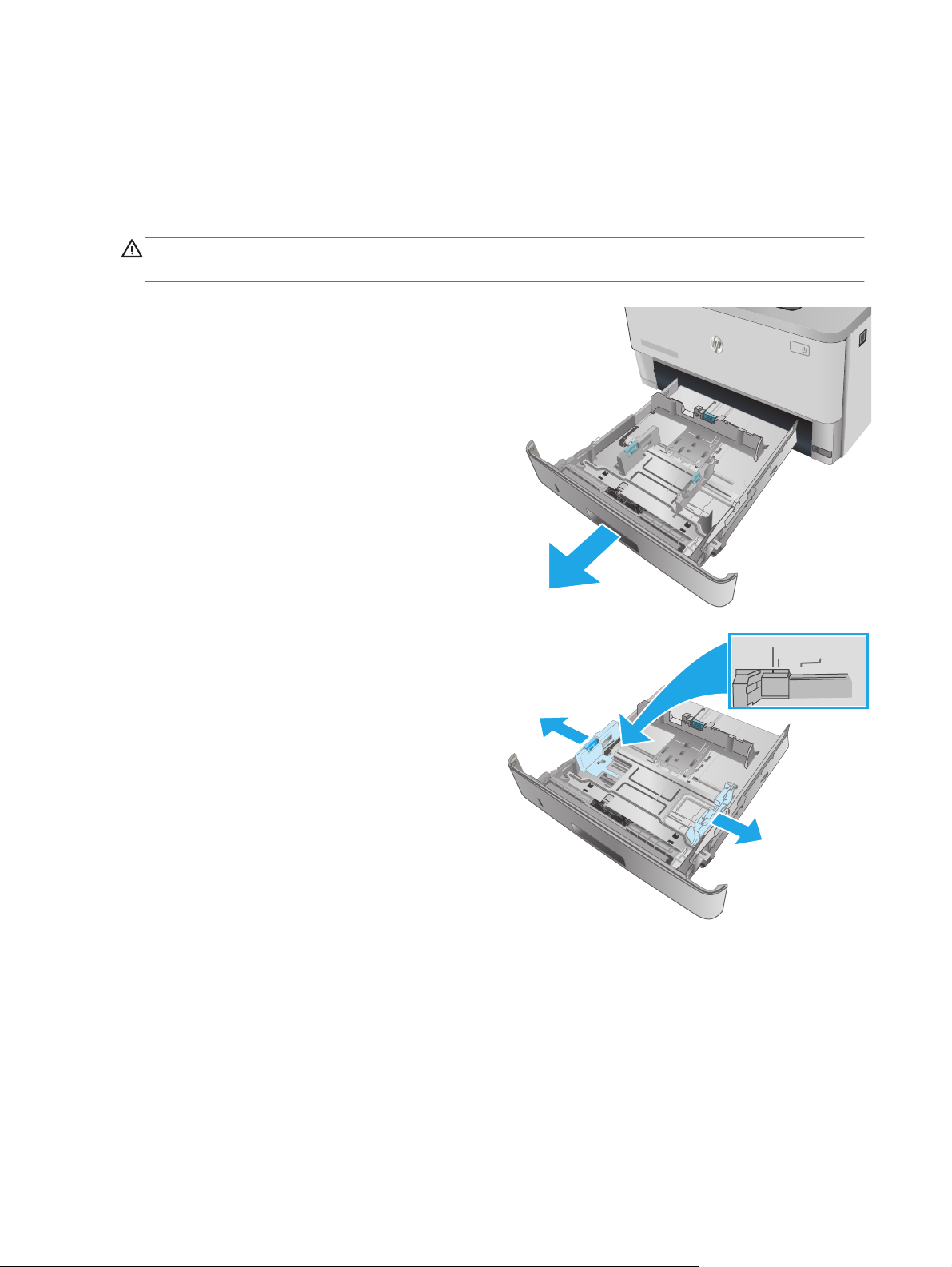
Τοποθέτηση χαρτιού στο Δίσκο 2
ETT
P
1
2
2
Εισαγωγή
Παρακάτω περιγράφεται ο τρόπος τοποθέτησης χαρτιού στο Δίσκο 2. Ο δίσκος αυτός δέχεται έως και 250
φύλλα χαρτιού 75 g/m
2
.
ΠΡΟΣΟΧΗ: Μην εκτυπώνετε σε φακέλους, ετικέτες ή μη υποστηριζόμενα μεγέθη χαρτιού από το Δίσκο 2. Η
εκτύπωση σε αυτούς τους τύπους χαρτιού πρέπει να γίνεται μόνο από το Δίσκο 1.
1. Τραβήξτε το δίσκο προς τα έξω και ανασηκώστε τον ελαφρά,
για να τον αφαιρέσετε εντελώς από τον εκτυπωτή.
ΣΗΜΕΙΩΣΗ: Μην ανοίγετε το δίσκο ενώ χρησιμοποιείται.
2. Ρυθμίστε τους οδηγούς πλάτους του χαρτιού, πιέζοντας την
ασφάλεια ρύθμισης στον αριστερό οδηγό και σύροντας τους
οδηγούς στο μέγεθος του χαρτιού που χρησιμοποιείτε.
ACKARD
8.5
A4 / A5 B5
20 Κεφάλαιο 2 Δίσκοι χαρτιού ELWW
Page 31
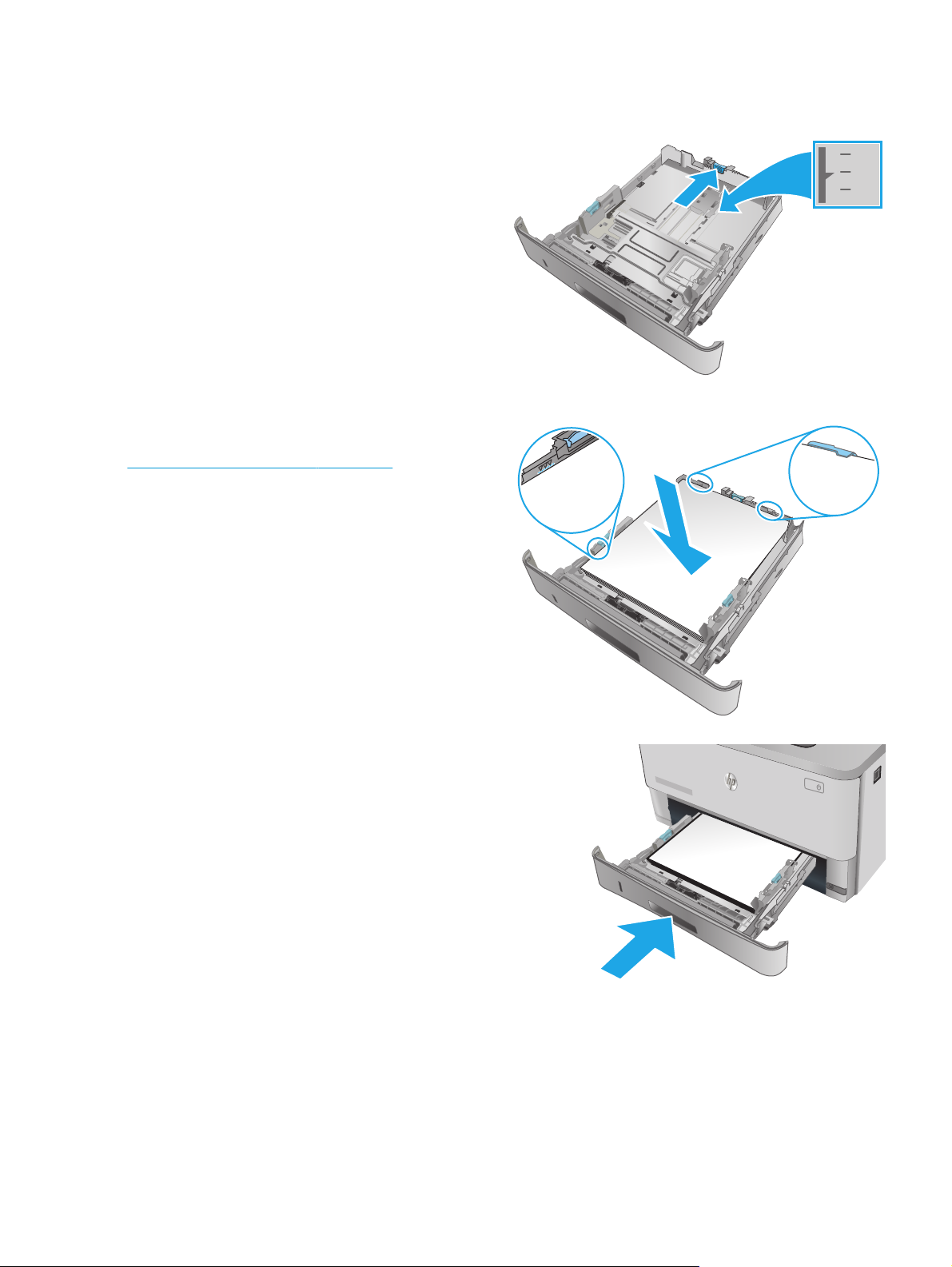
3. Ρυθμίστε τους οδηγούς μήκους χαρτιού, πιέζοντας την
2
2
ETT
P
1
2
ασφάλεια ρύθμισης και σύροντας τους οδηγούς στο μέγεθος
του χαρτιού που χρησιμοποιείτε.
A4
11
B5
4. Τοποθετήστε χαρτί στο δίσκο. Για πληροφορίες σχετικά με
τον τρόπο προσανατολισμού του χαρτιού, βλ.
Προσανατολισμός χαρτιού Δίσκου 2 στη σελίδα 22
ΣΗΜΕΙΩΣΗ: Μην ρυθμίσετε τους οδηγούς χαρτιού ώστε να
εφάπτονται στη στοίβα του χαρτιού. Ρυθμίστε τους στις
εσοχές ή στις ενδείξεις στο δίσκο.
ΣΗΜΕΙΩΣΗ: Για να αποφύγετε τις εμπλοκές, ρυθμίστε τους
οδηγούς χαρτιού στο σωστό μέγεθος και μην γεμίζετε
υπερβολικά το δίσκο. Βεβαιωθείτε ότι το επάνω μέρος της
στοίβας βρίσκεται κάτω από τις ενδείξεις γεμάτου δίσκου,
ς φαίνεται στο μεγεθυμένο τμήμα της εικόνας.
όπω
ΣΗΜΕΙΩΣΗ: Εάν ο δίσκος δεν έχει ρυθμιστεί σωστά,
ενδέχεται να εμφανιστεί ένα μήνυμα σφάλματος κατά την
εκτύπωση ή να εμπλακεί το χαρτί.
5. Σύρετε το δίσκο ώστε να μπει τελείως μέσα στον εκτυπωτή.
ACKARD
6. Στον υπολογιστή, ξεκινήστε τη διαδικασία εκτύπωσης από
την εφαρμογή λογισμικού. Βεβαιωθείτε ότι έχει οριστεί
σωστά ο τύπος και το μέγεθος χαρτιού στο πρόγραμμα
οδήγησης για το χαρτί που εκτυπώνεται από το δίσκο.
ELWW Τοποθέτηση χαρτιού στο Δίσκο 221
Page 32

Προσανατολισμός χαρτιού Δίσκου 2
123
1
2
1
2
Όταν χρησιμοποιείτε χαρτί που απαιτεί συγκεκριμένο προσανατολισμό, τοποθετήστε το σύμφωνα με τις
πληροφορίες στον παρακάτω πίνακα.
Τύπος χαρτιού Έξοδος Τρόπος τοποθέτησης χαρτιού
Επιστολόχαρτο ή προτυπωμένο χαρτί Εκτύπωση μονής όψης Όψη προς τα επάνω
Επάνω άκρο στην μπροστινή πλευρά του
δίσκου
Επιστολόχαρτο ή προτυπωμένο χαρτί 2 όψεων, εκτύπωση Όψη προς τα κάτω
Επάνω άκρο στην μπροστινή πλευρά του
δίσκου
22 Κεφάλαιο 2 Δίσκοι χαρτιού ELWW
Page 33

Τοποθέτηση χαρτιού στο Δίσκο 3
RD
1
2
3
3
Εισαγωγή
Παρακάτω περιγράφεται ο τρόπος τοποθέτησης χαρτιού στο Δίσκο 3. Ο δίσκος αυτός δέχεται έως και 550
φύλλα χαρτιού 75 g/m
220
.
ΠΡΟΣΟΧΗ: Μην εκτυπώνετε σε φακέλους, ετικέτες ή μη υποστηριζόμενα μεγέθη χαρτιού από το Δίσκο 3. Η
εκτύπωση σε αυτούς τους τύπους χαρτιού πρέπει να γίνεται μόνο από το Δίσκο 1.
1. Τραβήξτε το δίσκο προς τα έξω και ανασηκώστε τον ελαφρά,
για να τον αφαιρέσετε εντελώς από τον εκτυπωτή.
ΣΗΜΕΙΩΣΗ: Μην ανοίγετε το δίσκο ενώ χρησιμοποιείται.
2. Ρυθμίστε τους οδηγούς πλάτους του χαρτιού, πιέζοντας την
ασφάλεια ρύθμισης στον αριστερό οδηγό και σύροντας τους
οδηγούς στο μέγεθος του χαρτιού που χρησιμοποιείτε.
8.5
A4 / A5 B5
ELWW Τοποθέτηση χαρτιού στο Δίσκο 323
Page 34

3. Ρυθμίστε τους οδηγούς μήκους χαρτιού, πιέζοντας την
3
3
RD
2
1
3
ασφάλεια ρύθμισης και σύροντας τους οδηγούς στο μέγεθος
του χαρτιού που χρησιμοποιείτε.
A4
11
B5
4. Τοποθετήστε χαρτί στο δίσκο. Για πληροφορίες σχετικά με
τον τρόπο προσανατολισμού του χαρτιού, βλ.
Προσανατολισμός χαρτιού Δίσκου 3 στη σελίδα 25
ΣΗΜΕΙΩΣΗ: Μην ρυθμίσετε τους οδηγούς χαρτιού ώστε να
εφάπτονται στη στοίβα του χαρτιού. Ρυθμίστε τους στις
εσοχές ή στις ενδείξεις στο δίσκο.
ΣΗΜΕΙΩΣΗ: Για να αποφύγετε τις εμπλοκές, ρυθμίστε τους
οδηγούς χαρτιού στο σωστό μέγεθος και μην γεμίζετε
υπερβολικά το δίσκο. Βεβαιωθείτε ότι το επάνω μέρος της
στοίβας βρίσκεται κάτω από τις ενδείξεις γεμάτου δίσκου,
ς φαίνεται στο μεγεθυμένο τμήμα της εικόνας.
όπω
ΣΗΜΕΙΩΣΗ: Εάν ο δίσκος δεν έχει ρυθμιστεί σωστά,
ενδέχεται να εμφανιστεί ένα μήνυμα σφάλματος κατά την
εκτύπωση ή να εμπλακεί το χαρτί.
5. Σύρετε το δίσκο ώστε να μπει τελείως μέσα στον εκτυπωτή.
6. Στον υπολογιστή, ξεκινήστε τη διαδικασία εκτύπωσης από
την εφαρμογή λογισμικού. Βεβαιωθείτε ότι έχει οριστεί
σωστά ο τύπος και το μέγεθος χαρτιού στο πρόγραμμα
οδήγησης για το χαρτί που εκτυπώνεται από το δίσκο.
24 Κεφάλαιο 2 Δίσκοι χαρτιού ELWW
Page 35

Προσανατολισμός χαρτιού Δίσκου 3
2
1
3
2
1
3
Όταν χρησιμοποιείτε χαρτί που απαιτεί συγκεκριμένο προσανατολισμό, τοποθετήστε το σύμφωνα με τις
πληροφορίες στον παρακάτω πίνακα.
Τύπος χαρτιού Έξοδος Τρόπος τοποθέτησης χαρτιού
Επιστολόχαρτο ή προτυπωμένο χαρτί Εκτύπωση μονής όψης Όψη προς τα επάνω
Επάνω άκρο στην μπροστινή πλευρά του
δίσκου
123
Επιστολόχαρτο ή προτυπωμένο χαρτί 2 όψεων, εκτύπωση Όψη προς τα κάτω
Επάνω άκρο στην μπροστινή πλευρά του
δίσκου
ELWW Τοποθέτηση χαρτιού στο Δίσκο 325
Page 36

Τοποθέτηση και εκτύπωση φακέλων
2
Εισαγωγή
Οι ακόλουθες πληροφορίες περιγράφουν τον τρόπο εκτύπωσης και τοποθέτησης φακέλων. Χρησιμοποιήστε
το Δίσκο 1 για την εκτύπωση σε φακέλους. Ο Δίσκος 1 έχει χωρητικότητα έως 10 φακέλων.
Για να εκτυπώσετε φακέλους χρησιμοποιώντας την επιλογή μη αυτόματης τροφοδοσίας, ακολουθήστε τα
παρακάτω βήματα για να επιλέξετε τις σωστές ρυθμίσεις στο πρόγραμμα οδήγησης εκτύπωσης και, στη
συνέχεια, τοποθετήστε τους φα
εκτυπωτή.
Εκτύπωση φακέλων
1. Στο πρόγραμμα λογισμικού, ορίστε την επιλογή Εκτύπωση.
2. Επιλέξτε τον εκτυπωτή από τη λίστα εκτυπωτών και πατήστε ή κάντε κλικ στο κουμπί Ιδιότητες ή
Προτιμήσεις για να ανοίξετε το πρόγραμμα οδήγησης εκτύπωσης.
ΣΗΜΕΙΩΣΗ: Το όνομα του κουμπιού διαφέρει ανάλογα με το πρόγραμμα λογισμικού.
ΣΗΜΕΙΩΣΗ: Για να αποκτήσετε πρόσβαση σε αυτές τις λειτουργίες από την οθόνη έναρξης των
Windows 8 ή 8.1, πατήστε Συσκευές, Εκτύπωση και, στη συνέχεια, επιλέξτε τον εκτυπωτή.
3. Πατήστε ή κάντε κλικ στην καρτέλα Χαρτί/Ποιότητα.
κέλους στο δίσκο με
τά την αποστολή της εργασίας εκτύπωσης στον
4. Στην αναπτυσσόμενη λίστα Μέγεθος χαρτιού, επιλέξτε το σωστό μέγεθος για τους φακέλους.
5. Στην αναπτυσσόμενη λίστα Τύπος χαρτιού, επιλέξτε Φάκελος.
6. Στην αναπτυσσόμενη λίστα Προέλευση χαρτιού, επιλέξτε Μη αυτόματη τροφοδοσία.
7. Κάντε κλικ στο κουμπί ΟΚ για να κλείσετε το παράθυρο διαλόγου Ιδιότητες εγγράφου.
ο παρά
8. Στ
θυρο διαλόγου Εκτύπωση, κάντε κλικ στο κουμπί ΟΚ για να εκτυπωθεί η εργασία.
Προσανατολισμός φακέλου
Τοποθετήστε φακέλους στο Δίσκο 1 με την όψη προς τα επάνω
και το κοντό άκρο με τα γραμματόσημα να εισάγεται πρώτο στον
εκτυπωτή.
HEWLETT-PACKARD
26 Κεφάλαιο 2 Δίσκοι χαρτιού ELWW
Page 37

3 Αναλώσιμα, αξεσουάρ και εξαρτήματα
●
Παραγγελία αναλώσιμων, εξαρτημάτων και αξεσουάρ
●
Αντικατάσταση του δοχείου γραφίτη
Για περισσότερες πληροφορίες:
Οι παρακάτω πληροφορίες είναι σωστές κατά τη δημοσίευση του παρόντος. Για πρόσφατες πληροφορίες,
ανατρέξτε στην ενότητα
Η βοήθεια που σας παρέχει η HP για τον εκτυπωτή περιλαμβάνει τις παρακάτω πληροφορίες:
●
Εγκατάσταση και διαμόρφωση
●
Εκμάθηση και χρήση
●
Επίλυση προβλημάτων
www.hp.com/support/ljM402, www.hp.com/support/ljM403.
●
Λήψη ενημερώσεων λογισμικού και υλικολογισμικού
●
Συμμετοχή σε φόρουμ υποστήριξης
●
Εγγύηση και ρυθμιστικές πληροφορίες
ELWW 27
Page 38

Παραγγελία αναλώσιμων, εξαρτημάτων και αξεσουάρ
Παραγγελία
Παραγγελία αναλωσίμων και χαρτιού www.hp.com/go/suresupply
Παραγγελία γνήσιων ανταλλακτικών ή εξαρτημάτων HP
Παραγγελία μέσω αντιπροσώπου συντήρησης ή υποστήριξης Επικοινωνήστε με έναν εξουσιοδοτημένο αντιπρόσωπο
Παραγγελία με χρήση του Ενσωματωμένου διακομιστή Web
της ΗΡ (EWS)
www.hp.com/buy/parts
συντήρησης ή τεχνικής υποστήριξης της HP.
Για πρόσβαση, στο πεδίο διεύθυνσης/URL ενός υποστηριζόμενου
προγράμματος περιήγησης Web στον υπολογιστή σας,
πληκτρολογήστε τη διεύθυνση IP ή το όνομα του κεντρικού
υπολογιστή του εκτυπωτή. Ο EWS περιέχει μια σύνδεση προς την
τοποθεσία Web HP S
αγορά γνήσιων αναλώσιμων HP.
ureSupply, η οποία παρέχει επιλογές για την
Αναλώσιμα και εξαρτήματα
Είδος Περιγραφή Αριθμός δοχείου Κωδικός εξαρτήματος
Αναλώσιμα
Γνήσιο δοχείο μαύρου γραφίτη HP 26A
LaserJet
ΣΗΜΕΙΩΣΗ: Μόνο στα μοντέλα M402
Γνήσιο δοχείο μαύρου γραφίτη HP 28A
LaserJet
ΣΗΜΕΙΩΣΗ: Μόνο στα μοντέλα M403
Ανταλλακτικό δοχείο μαύρου γραφίτη,
τυπικής χωρητικότητας
Ανταλλακτικό δοχείο μαύρου γραφίτη,
τυπικής χωρητικότητας
26A CF226A
28A CF228A
Γνήσιο δοχείο μαύρου γραφίτη
υψηλής κάλυψης HP 26X LaserJet
ΣΗΜΕΙΩΣΗ: Μόνο στα μοντέλα M402
Γνήσιο δοχείο μαύρου γραφίτη
ψηλής κάλυψης H
υ
ΣΗΜΕΙΩΣΗ: Μόνο στα μοντέλα M403
Εξαρτήματα
Τροφοδότης χαρτιού 1 x 550 HP
LaserJet
P 28X LaserJet
Ανταλλακτικό δοχείο μαύρου γραφίτη,
υψηλής χωρητικότητας
Ανταλλακτικό δοχείο μαύρου γραφίτη,
υψηλής χωρητικότητας
Τροφοδότης χαρτιού 550 φύλλων
(προαιρετικός για το Δίσκο 3)
Εξαρτήματα που επισκευάζονται από τον πελάτη
Τα εξαρτήματα που επισκευάζονται από τον πελάτη (CSR) διατίθενται για πολλούς εκτυπωτές HP LaserJet
για μείωση του χρόνου επισκευής. Περισσότερες πληροφορίες σχετικά με το πρόγραμμα και τα
πλεονεκτήματα των CSR μπορείτε να βρείτε στη διεύθυνση
go/csr-faq.
Μπορείτε να παραγγείλετε γνήσια ανταλλακτικά εξαρτήματα της HP στη διεύθυνση
ή επικοινωνώντας με έναν εξουσιοδοτημένο πάροχο υπηρεσιών ή υποστήριξης της HP. Κατά την παραγγελία,
26X CF226X
28X CF228X
Δεν ισχύει RM2-5413-000CN
www.hp.com/go/csr-support και www.hp.com/
www.hp.com/buy/parts
28 Κεφάλαιο 3 Αναλώσιμα, αξεσουάρ και εξαρτήματα ELWW
Page 39

απαιτείται ένα από τα παρακάτω στοιχεία: κωδικός, αριθμός σειράς (βρίσκεται στην πίσω πλευρά του
εκτυπωτή), αριθμός εκτυπωτή ή όνομα εκτυπωτή.
●
Τα εξαρτήματα που αναφέρεται ότι πρέπει να αντικατασταθούν υποχρεωτικά από τον πελάτη πρέπει
να εγκατασταθούν από εσάς, εκτός εάν θέλετε να πληρώσετε το προσωπικό εξυπηρέτησης της HP για
να πραγματοποιήσει την επισκευή. Για αυτά τα ε
ξαρτήματα, δεν παρέχε
ται επιτόπια υποστήριξη ή
υπηρεσία επιστροφής για επισκευή σύμφωνα με την εγγύηση του εκτυπωτή HP.
●
Τα εξαρτήματα που αναφέρεται ότι μπορούν να αντικατασταθούν προαιρετικά από τον πελάτη
μπορούν να εγκατασταθούν από το προσωπικό εξυπηρέτησης της HP, αφού το ζητήσετε, χωρίς
επιπλέον χρέωση κατά τη διάρκεια ισχύος της εγγύησης του εκτυπωτή.
Είδος Περιγραφή Επιλογές
Δίσκος εισόδου 250 φύλλων χαρτιού Ανταλλακτική κασέτα για το Δίσκο 2 Υποχρεωτικό RM2-5392-000CN
Τροφοδότης χαρτιού 1 x 550 HP LaserJet Τροφοδότης χαρτιού 550 φύλλων
(προαιρετικός για το Δίσκο 3)
αντικατάστασης
Υποχρεωτικό RM2-5413-000CN
Κωδικός
εξαρτήματος
ELWW Παραγγελία αναλώσιμων, εξαρτημάτων και αξεσουάρ 29
Page 40

Αντικατάσταση του δοχείου γραφίτη
●
Εισαγωγή
●
Πληροφορίες για τα δοχεία γραφίτη
●
Αφαίρεση και αντικατάσταση του δοχείου γραφίτη
Εισαγωγή
Οι ακόλουθες πληροφορίες παρέχουν λεπτομέρειες σχετικά με το δοχείο γραφίτη του εκτυπωτή και
περιλαμβάνουν οδηγίες για την αντικατάστασή του.
Πληροφορίες για τα δοχεία γραφίτη
Ο εκτυπωτής υποδεικνύει πότε η στάθμη του δοχείου γραφίτη είναι χαμηλή και πολύ χαμηλή. Η πραγματική
διάρκεια ζωής του δοχείου γραφίτη που απομένει ενδέχεται να διαφέρει. Φροντίστε να έχετε διαθέσιμο ένα
ανταλλακτικό δοχείο, για να το τοποθετήσετε όταν η ποιότητα εκτύπωσης δεν θα είναι πλέον αποδεκτή.
Για την αγορά δοχείων ή τον έλεγχο συμβατότητας του δο
HP SureSupply στη διεύθυνση
www.hp.com/go/suresupply. Μετακινηθείτε στην κάτω πλευρά της σελίδας
χείου για τον εκτυπωτή, μεταβείτε στην τοποθεσία
και επιβεβαιώστε ότι η χώρα/περιοχή είναι σωστή.
Χωρητικότητα Περιγραφή Αριθμός δοχείου Κωδικός εξαρτήματος
Γνήσιο δοχείο μαύρου γραφίτη
HP 26A LaserJet
ΣΗΜΕΙΩΣΗ: Μόνο στα
μοντέλα M402
Γνήσιο δοχείο μαύρου γραφίτη
HP 28A LaserJet
ΣΗΜΕΙΩΣΗ: Μόνο στα
μοντέλα M403
Γνήσιο δοχείο μαύρου γραφίτη
υψηλής κάλυψης HP 26X
LaserJet
ΣΗΜΕΙΩΣΗ: Μόνο στα
μοντέλα M402
Γνήσιο δοχείο μαύρου γραφίτη
υψηλής κάλυψης HP 28X
LaserJet
Ανταλλακτικό δοχείο μαύρου
γραφίτη, τυπικής
χωρητικότητας
Ανταλλακτικό δοχείο μαύρου
γραφίτη, τυπικής
χωρητικότητας
Ανταλλακτικό δοχείο μαύρου
γραφίτη, υψηλής
χωρητικότητας
Ανταλλα
κτικό δοχείο μαύρου
γραφίτη, υψηλής
χωρητικότητας
26A CF226A
28A CF228A
26X CF226X
28X CF228X
ΣΗΜΕΙΩΣΗ: Μόνο στα
μοντέλα M4
03
ΣΗΜΕΙΩΣΗ: Τα δοχεία γραφίτη υψηλής κάλυψης περιέχουν περισσότερο γραφίτη από τα τυπικά δοχεία,
για αυξημένη κάλυψη σελίδων. Για περισσότερες πληροφορίες, μεταβείτε στη διεύθυνση
www.hp.com/go/
learnaboutsupplies.
Μην αφαιρείτε το δοχείο γραφίτη από τη συσκευασία μέχρι να έρθει η ώρα να το αντικαταστήσετε.
30 Κεφάλαιο 3 Αναλώσιμα, αξεσουάρ και εξαρτήματα ELWW
Page 41

ΠΡΟΣΟΧΗ: Για να αποφύγετε την πρόκληση ζημιάς στο δοχείο γραφίτη, μην το αφήνετε εκτεθειμένο στο
2
1
φως περισσότερο από λίγα λεπτά. Σε περίπτωση που πρέπει να αφαιρέσετε το δοχείο γραφίτη από τον
εκτυπωτή για μεγάλο χρονικό διάστημα, καλύψτε το πράσινο τύμπανο απεικόνισης.
Η παρακάτω εικόνα παρουσιάζει τα εξαρτήματα του δοχείου γραφίτη.
2
1
1 Τύμπανο απεικόνισης
ΠΡΟΣΟΧΗ: Μην αγγίξετε το τύμπανο απεικόνισης. Οι δαχτυλιές μπορεί να προκαλέσουν προβλήματα με την
ποιότητα της εκτύπωσης.
2 Τσιπ μνήμης
ΠΡΟΣΟΧΗ: Αν τα ρούχα σας λερωθούν με γραφίτη, σκουπίστε τα χρησιμοποιώντας ένα στεγνό πανί και
πλύντε τα με κρύο νερό. Το ζεστό νερό επιτρέπει στο γραφίτη να εισχωρήσει στο ύφασμα.
ΣΗΜΕΙΩΣΗ: Πληροφορίες σχετικά με την ανακύκλωση χρησιμοποιημένων δοχείων γραφίτη παρέχονται
στη συσκευασία του δοχείου γραφίτη.
Αφαίρεση και αντικατάσταση του δοχείου γραφίτη
1. Πατήστε το κουμπί απελευθέρωσης της μπροστινής θύρας.
HEWLETT-PACKARD
ELWW Αντικατάσταση του δοχείου γραφίτη 31
Page 42

2. Ανοίξτε την μπροστινή θύρα.
2
1
1
1
3. Αφαιρέστε το χρησιμοποιημένο δοχείο γραφίτη από τον
εκτυπωτή.
HEWLETT-PACKARD
HEWLETT-PACKARD
HEWLETT-PACKARD
4. Αφαιρέστε τη συσκευασία του δοχείου γραφίτη από το κουτί
και τραβήξτε τη γλωττίδα απασφάλισης από τη συσκευασία.
32 Κεφάλαιο 3 Αναλώσιμα, αξεσουάρ και εξαρτήματα ELWW
Page 43

5. Αφαιρέστε το δοχείο γραφίτη από την ανοιχτή σακούλα
1
2
1
1
συσκευασίας. Τοποθετήστε το χρησιμοποιημένο δοχείο
γραφίτη στη σακούλα της συσκευασίας για ανακύκλωση.
6. Ευθυγραμμίστε το δοχείο γραφίτη με τις εγκοπές στο
εσωτερικό του εκτυπωτή και τοποθετήστε το δοχείο έως
ότου εφαρμόσει καλά στη θέση του.
7. Κλείστε την μπροστινή θύρα.
HEWLETT-PACKARD
HEWLETT-PACKARD
HEWLETT-PACKARD
ELWW Αντικατάσταση του δοχείου γραφίτη 33
Page 44
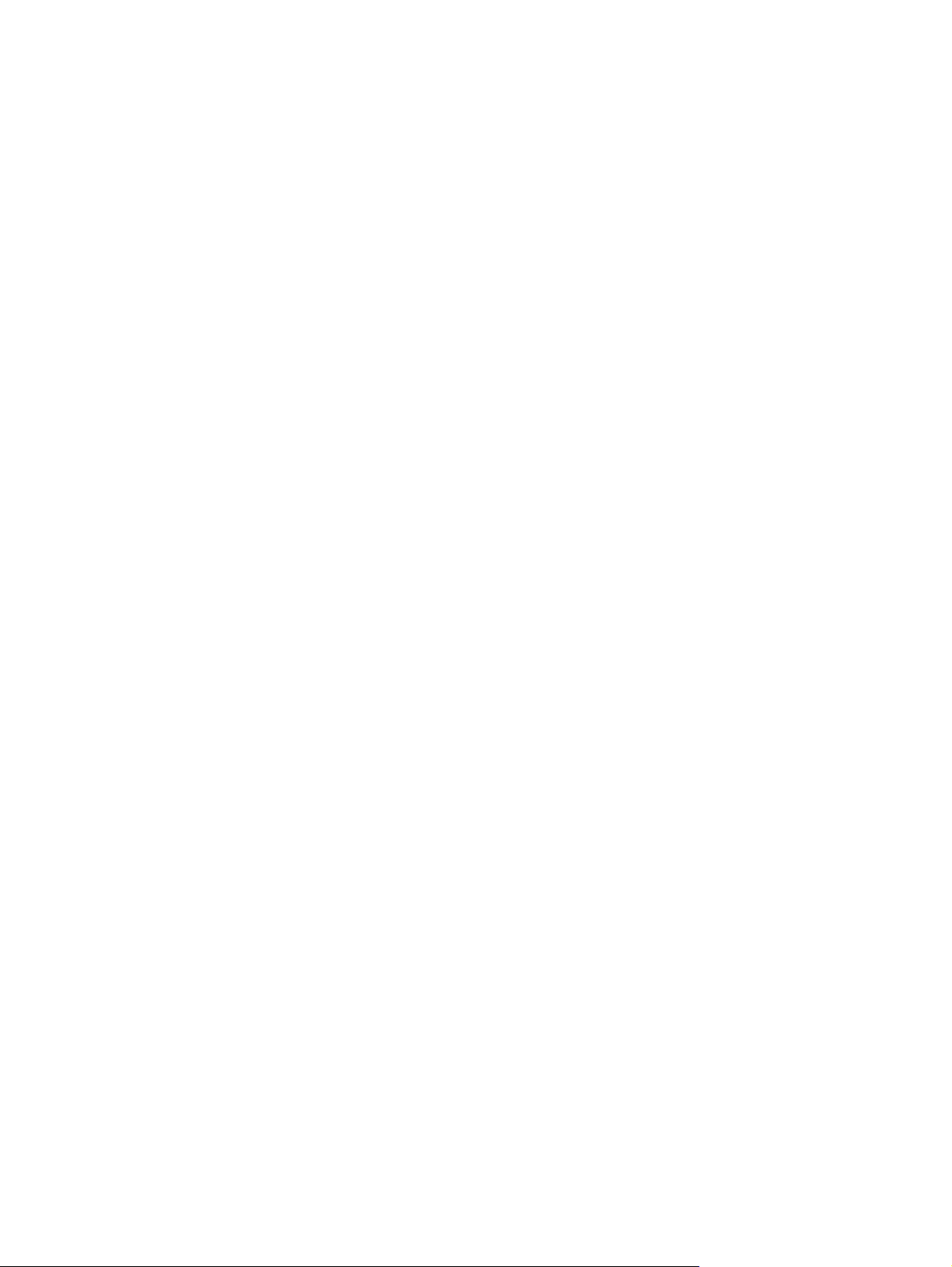
34 Κεφάλαιο 3 Αναλώσιμα, αξεσουάρ και εξαρτήματα ELWW
Page 45

4 Εκτύπωση
●
Εργασίες εκτύπωσης (Windows)
●
Εργασίες εκτύπωσης (OS X)
●
Αποθήκευση εργασιών εκτύπωσης στο προϊόν για εκτύπωση αργότερα ή για ιδιωτική εκτύπωση
●
Εκτύπωση μέσω φορητών συσκευών
Για περισσότερες πληροφορίες:
Οι παρακάτω πληροφορίες είναι σωστές κατά τη δημοσίευση του παρόντος. Για πρόσφατες πληροφορίες,
ανατρέξτε στην ενότητα
Η βοήθεια που σας παρέχει η HP για τον εκτυπωτή περιλαμβάνει τις παρακάτω πληροφορίες:
●
Εγκατάσταση και διαμόρφωση
www.hp.com/support/ljM402, www.hp.com/support/ljM403.
●
Εκμάθηση και χρήση
●
Επίλυση προβλημάτων
●
Λήψη ενημερώσεων λογισμικού και υλικολογισμικού
●
Συμμετοχή σε φόρουμ υποστήριξης
●
Εγγύηση και ρυθμιστικές πληροφορίες
ELWW 35
Page 46

Εργασίες εκτύπωσης (Windows)
Πώς να εκτυπώσετε (Windows)
Η ακόλουθη διαδικασία περιγράφει τη βασική μέθοδο εκτύπωσης για Windows.
1. Στο πρόγραμμα λογισμικού, επιλέξτε Εκτύπωση.
2. Επιλέξτε εκτυπωτή από τη λίστα εκτυπωτών. Για να αλλάξετε τις ρυθμίσεις, πατήστε το κουμπί
Ιδιότητες ή Προτιμήσεις για να ανοίξει το πρόγραμμα οδήγησης εκτύπωσης.
ΣΗΜΕΙΩΣΗ: Το όνομα του κουμπιού διαφέρει ανάλογα με το πρόγραμμα λογισμικού.
ΣΗΜΕΙΩΣΗ: Για να αποκτήσετε πρόσβαση σε αυτές τις λειτουργίες από την εφαρμογή οθόνης έναρξης
των Windows 8 ή 8.1, επιλέξτε Συσκευές, Εκτύπωση και, στη συνέχεια, επιλέξτε τον εκτυπωτή.
ΣΗΜΕΙΩΣΗ: Για περισσότερες πληροφορίες, κάντε κλικ στο κουμπί Βοήθεια (?) στο πρόγραμμα
οδήγησης εκτύπωσης.
ΣΗΜΕΙΩΣΗ: Το πρόγραμμα οδήγησης εκτύπωσης που έχετε μπορεί να είναι διαφορετικό από αυτό
που παρουσιάζεται εδώ, αλλά τα βή
ματα είναι τα ίδια.
3. Κάντε κλικ ή πατήστε τις καρτέλες του προγράμματος οδήγησης εκτύπωσης, για να διαμορφώσετε τις
διαθέσιμες επιλογές. Για παράδειγμα, ρυθμίστε τον προσανατολισμό χαρτιού στην καρτέλα Φινίρισμα
και ορίστε την προέλευση χαρτιού, τον τύπο χαρτιού, το μέγεθος χαρτιού και τις ρυθμίσεις ποιότητας
στην καρτέλα Χαρτί/Ποιότητα.
36 Κεφάλαιο 4 Εκτύπωση ELWW
Page 47

4. Πατήστε ή κάντε κλικ στο κουμπί OK για να επιστρέψετε στο παράθυρο διαλόγου Εκτύπωση. Από αυτή
την οθόνη επιλέξτε τον αριθμό των αντιγράφων που θα εκτυπωθούν.
5. Κάντε κλικ ή πατήστε το κουμπί OK για να εκτυπώσετε την εργασία.
ELWW Εργασίες εκτύπωσης (Windows) 37
Page 48

Αυτόματη εκτύπωση και στις δύο όψεις (Windows)
Χρησιμοποιήστε αυτήν τη διαδικασία για τους εκτυπωτές που διαθέτουν εξάρτημα αυτόματης εκτύπωσης
διπλής όψης. Αν ο εκτυπωτής δεν διαθέτει εξάρτημα αυτόματης εκτύπωσης διπλής όψης ή αν θέλετε να
εκτυπώσετε σε τύπους χαρτιού που δεν υποστηρίζονται από το εξάρτημα εκτύπωσης διπλής όψης, μπορείτε
να εκτυπώσετε και στις δύο όψεις με μη αυτόματο τρόπο.
1. Στ
2. Επιλέξτε τον εκτυπωτή από τη λίστα εκτυπωτών και πατήστε ή κάντε κλικ στο κουμπί Ιδιότητες ή
3. Πατήστε ή κάντε κλικ στην καρτέλα Φινίρισμα.
4. Επιλέξτε το πλαίσιο ελέγχου Εκτύπωση και στις δύο όψεις. Κάντε κλικ στο κουμπί OK για να κλείσετε
5. Στο παράθυρο διαλόγου Εκτύπωση, κάντε κλικ στο κουμπί OK για να εκτυπώσετε την εργασία.
ο πρόγραμμα λ
Προτιμήσεις για να ανοίξετε το πρόγραμμα οδήγησης εκτύπωσης.
ΣΗΜΕΙΩΣΗ: Το όνομα του κουμπιού διαφέρει ανάλογα με το πρόγραμμα λογισμικού.
ΣΗΜΕΙΩΣΗ: Για να αποκτήσετε πρόσβαση σε αυτές τις λειτουργίες από την εφαρμογή οθόνης έναρξης
των Windows 8 ή 8.1, πατήστε Συσκευές, Εκτύπωση και, στη συνέχεια, επιλέξτε τον εκτυπωτή.
το παράθυρο διαλόγου Ιδιότητες εγγράφου.
ογισμικού, επιλέξτε Εκτύπωση.
Μη αυτόματη εκτύπωση και στις δύο όψεις (Windows)
Χρησιμοποιήστε αυτήν τη διαδικασία για εκτυπωτές που δεν διαθέτουν εξάρτημα αυτόματης εκτύπωσης
διπλής όψης ή για να εκτυπώσετε σε χαρτί που δεν υποστηρίζεται από το εξάρτημα εκτύπωσης διπλής όψης.
1. Στο πρόγραμμα λογισμικού, επιλέξτε Εκτύπωση.
2. Επιλέξτε τον εκτυπωτή από τη λίστα εκτυπωτών και πατήστε ή κάντε κλικ στο κουμπί Ιδιότητες ή
Προτιμήσεις για να ανοίξετε το πρ
όγραμμα οδήγησης εκτύπωσης.
ΣΗΜΕΙΩΣΗ: Το όνομα του κουμπιού διαφέρει ανάλογα με το πρόγραμμα λογισμικού.
ΣΗΜΕΙΩΣΗ: Για να αποκτήσετε πρόσβαση σε αυτές τις λειτουργίες από την εφαρμογή οθόνης έναρξης
των Windows 8 ή 8.1, πατήστε Συσκευές, Εκτύπωση και, στη συνέχεια, επιλέξτε τον εκτυπωτή.
3. Πατήστε ή κάντε κλικ στην καρτέλα Φινίρισμα.
4. Επιλέξτε το πλαίσιο ελέγχου Εκτύπωση και στις δύο όψεις (μη αυτόματα). Κάντε κλικ στο κουμπί OK
για να εκτυπώσετε την πρώτη όψη της εργασίας.
5. Πάρτε τη στοίβα που εκτυπώθηκε από τη θήκη εξόδου και τοποθετήστε τη στο Δίσκο 1.
6. Αν σας ζητηθεί, πατήστε το κατάλληλο κουμπ
ί στον πίνακα ελέγχου, για να συνεχίσετε.
38 Κεφάλαιο 4 Εκτύπωση ELWW
Page 49

Εκτύπωση πολλών σελίδων ανά φύλλο (Windows)
1. Στο πρόγραμμα λογισμικού, επιλέξτε Εκτύπωση.
2. Επιλέξτε τον εκτυπωτή από τη λίστα εκτυπωτών και πατήστε ή κάντε κλικ στο κουμπί Ιδιότητες ή
Προτιμήσεις για να ανοίξετε το πρόγραμμα οδήγησης εκτύπωσης.
ΣΗΜΕΙΩΣΗ: Το όνομα του κουμπιού διαφέρει ανάλογα με το πρόγραμμα λογισμικού.
ΣΗΜΕΙΩΣΗ: Για να αποκτήσετε πρόσβαση σε αυτές τις λειτουργίες από την εφαρμογή οθόνης έναρξης
των Windows 8 ή 8.1, πατήστε Συσκευές, Εκτύπωση και, στη συνέχεια, επιλέξτε τον εκτυπωτή.
3. Πατήστε ή κάντε κλικ στην καρτέλα Φινίρισμα.
4. Επιλέξτε τον αριθμό σελίδων ανά φύλλο από την αναπτυσσόμενη λίστα Σελίδες ανά φύλλο.
5. Ορίστε τις σωστές επιλογές στις ενότητες Εκτύπωση περιθωρίων σελίδων, Σειρά σελίδων και
Προσανατολισμός. Κάντε κλικ στο κουμπί OK για να κλείσετε το παράθυρο διαλόγου Ιδιότητες
εγγράφου.
6. Στο παράθυρο διαλόγου Εκτύπωση, κάντε κλικ στο κουμ
Επιλογή τύπου χαρτιού (Windows)
1. Στο πρόγραμμα λογισμικού, επιλέξτε Εκτύπωση.
2. Επιλέξτε τον εκτυπωτή από τη λίστα εκτυπωτών και πατήστε ή κάντε κλικ στο κουμπί Ιδιότητες ή
Προτιμήσεις για να ανοίξετε το πρόγραμμα οδήγησης εκτύπωσης.
ΣΗΜΕΙΩΣΗ: Το όνομα του κουμπιού διαφέρει ανάλογα με το πρόγραμμα λογισμικού.
ΣΗΜΕΙΩΣΗ: Για να αποκτήσετε πρόσβαση σε αυτές τις λειτουργίες από την εφαρμογή οθόνης έναρξης
των Windows 8 ή 8.1, πατήστε Συσκευές, Εκτύπωση και, στη συνέχεια, επιλέξτε τον εκτυπωτή.
3. Πατήστε ή κάντε κλικ στην καρτέλα Χαρτί/Ποιότητα.
4. Στην αναπτυσσόμενη λίστα Τύπος χαρτιού, κάντε κλικ στην επιλογή Περισσότερα....
5. Αναπτύξτε τις επιλογές της λίστας Ο τύπος είναι: .
6. Αναπτύξτε την κατηγορία τύπων χαρτιού που ταιριάζει καλύτερα στο χαρτί σας.
7. Επιλέξτε τον τύπο χαρτιού που χρησιμοποιείτε και κάντε κλικ στο κουμπί OK.
8. Κάντε κλ
διαλόγου Εκτύπωση, κάντε κλικ στο κουμπί OK για να εκτυπώσετε την εργασία.
ικ στο κου
μπί OK για να κλείσετε το παράθυρο διαλόγου Ιδιότητες εγγράφου. Στο παράθυρο
πί OK για να εκτυπώσετε την εργασία.
Εάν ο δίσκος πρέπει να διαμορφωθεί, εμφανίζεται ένα μήνυμα διαμόρφωσης δίσκου στον πίνακα
ελέγχου του εκτυπωτή.
9. Τοποθετήστε στο δίσκο τον τύπο και το μέγεθος χαρτιο
δίσκο.
10. Πατήστε το κουμπί ΟΚ για να αποδεχτείτε το μέγεθος και τον τύπο που ανιχνεύτηκε ή πατήστε το
κουμπί Τροποποίηση για να επιλέξετε διαφορετικό μέγεθος ή τύπο χαρτιού.
11. Επιλέξτε σωστό μέγεθος και τύπο, και πατήστε το κουμπί ΟΚ.
ELWW Εργασίες εκτύπωσης (Windows) 39
ύ που καθορίστηκε και, στη συνέχεια, κλείστε το
Page 50

Πρόσθετες εργασίες εκτύπωσης
Επισκεφτείτε τη διεύθυνση www.hp.com/support/ljM402, www.hp.com/support/ljM403.
Διατίθενται οδηγίες σχετικά με την εκτέλεση συγκεκριμένων εργασιών εκτύπωσης, όπως:
●
Δημιουργία και χρήση συντομεύσεων και προρρυθμίσεων εκτύπωσης
●
Επιλογή μεγέθους χαρτιού ή χρήση προσαρμοσμένου μεγέθους χαρτιού
●
Επιλογή προσανατολισμού σελίδας
●
Δημιουργία φυλλαδίου
●
Προσαρμογή εγγράφου για να χωρέσει σε συγκεκριμένο μέγεθος χαρτιού
●
Εκτύπωση της πρώτης ή της τελευταίας σελίδας του εγγράφου σε διαφορετικό χ
●
Εκτύ
πωση υδατογραφημάτων σε έγγραφο
αρτί
40 Κεφάλαιο 4 Εκτύπωση ELWW
Page 51

Εργασίες εκτύπωσης (OS X)
Τρόπος εκτύπωσης (OS X)
Η ακόλουθη διαδικασία περιγράφει τη βασική μέθοδο εκτύπωσης για OS X.
1. Κάντε κλικ στο μενού File (Αρχείο) και έπειτα στην επιλογή Print (Εκτύπωση).
2. Επιλέξτε τον εκτυπωτή.
3. Κάντε κλικ στην επιλογή Εμφάνιση λεπτομερειών ή Αντίγραφα και σελίδες και κατόπιν επιλέξτε άλλα
μενού για να προσαρμόσετε τις ρυθμίσεις εκτύπωσης.
ΣΗΜΕΙΩΣΗ: Το όνομα του στοιχείου δι
4. Κάντε κλικ στο κουμπί Print (Εκτύπωση).
αφέρει ανάλο
Αυτόματη εκτύπωση και στις δύο όψεις (OS X)
ΣΗΜΕΙΩΣΗ: Αυτές οι πληροφορίες αφορούν τους εκτυπωτές που περιλαμβάνουν εξάρτημα αυτόματης
εκτύπωσης διπλής όψης.
ΣΗΜΕΙΩΣΗ: Αυτή η λειτουργία είναι διαθέσιμη αν εγκαταστήσετε το πρόγραμμα οδήγησης εκτύπωσης της
HP. Ενδέχεται να μην είναι διαθέσιμη αν χρησιμοποιείτε τη λειτουργία AirPrint.
1. Κάντε κλικ στο μενού File (Αρχείο) και έπειτα στην επιλογή Print (Εκτύπωση).
2. Επιλέξτε τον εκτυπωτή.
3. Κάντε κλικ στην επιλογή Εμφάνιση λεπτομερειών ή Αντίγραφα και σελίδες και κατόπιν επιλέξτε το
μενού Διάταξη.
ΣΗΜΕΙΩΣΗ: Το όνομα του στοιχείου διαφέρει ανάλογα με το πρόγραμμα λογισμικού.
4. Ορίστε μια επιλογή δεσίματος από την αναπτυσσόμενη λίστα Two-Sided (Διπλής όψης).
5. Κάντε κλικ στο κουμπί Print (Εκτύπωση).
γα με το πρόγραμμα λογισμικού.
Μη αυτόματη εκτύπωση και στις δύο όψεις (OS X)
ΣΗΜΕΙΩΣΗ: Αυτή η λειτουργία είναι διαθέσιμη αν εγκαταστήσετε το πρόγραμμα οδήγησης εκτύπωσης της
HP. Ενδέχεται να μην είναι διαθέσιμη αν χρησιμοποιείτε τη λειτουργία AirPrint.
1. Κάντε κλικ στο μενού File (Αρχείο) και έπειτα στην επιλογή Print (Εκτύπωση).
2. Επιλέξτε τον εκτυπωτή.
3. Κάντε κλικ στην επιλογή Εμφάνιση λεπτομερειών ή Αντίγραφα και σελίδες και κατόπιν επιλέξτε το
μενού Μη αυτόματη εκτύπωση διπλής όψης.
ΣΗΜΕΙΩΣΗ: Το όνομα του στοιχείου διαφέρει ανάλογα με το πρόγραμμα λογισμικού.
4. Κάντε κλικ στο πλαίσιο Manual Duplex (Μη αυτόματη εκτύπωση διπλής όψης) και επιλέξτε βιβλιοδεσία.
5. Κάντε κλικ στο κουμπί Print (Εκτύπωση).
6. Μεταβείτε στον εκτυπωτή και αφαιρέστε το χαρτί που υπάρχει στο Δίσκο 1.
ELWW Εργασίες εκτύπωσης (OS X) 41
Page 52

7. Πάρτε τη στοίβα που εκτυπώθηκε από το δίσκο εξόδου και τοποθετήστε την στο δίσκο εισόδου με την
εκτυπωμένη πλευρά προς τα κάτω.
8. Αν σας ζητηθεί, πατήστε το κατάλληλο κουμπί στον πίνακα ελέγχου, για να συνεχίσετε.
Εκτύπωση πολλών σελίδων ανά φύλλο (OS X)
1. Κάντε κλικ στο μενού File (Αρχείο) και έπειτα στην επιλογή Print (Εκτύπωση).
2. Επιλέξτε τον εκτυπωτή.
3. Κάντε κλικ στην επιλογή Εμφάνιση λεπτομερειών ή Αντίγραφα και σελίδες και κατόπιν επιλέξτε το
μενού Διάταξη.
ΣΗΜΕΙΩΣΗ: Το όνομα του στοιχείου διαφέρει ανάλογα με το πρόγραμμα λογισμικού.
4. Από την αναπτυσσόμενη λίστα Pages per Sheet (Σελίδες ανά φύλλο), επιλέξτε τον αριθμό σελίδων που
θέλετε να εκτυπώνονται σε κάθε φύλλο.
5. Στην περιοχή Layout Direction (Κατεύθυνση διάταξης), επιλέξτε τη σειρά και την τοποθέτηση των
σελίδων επάνω στο φύλλο.
6. Από το μενού Borders (Περιγράμματα), επιλέξτε τον τύπο περιγράμματος για εκτύπωση γύρω από κάθε
σελίδα στο φύλλο.
7. Κάντε κλικ στο κου
μπί Print (Εκτύπωση).
Επιλογή τύπου χαρτιού (OS X)
1. Κάντε κλικ στο μενού File (Αρχείο) και έπειτα στην επιλογή Print (Εκτύπωση).
2. Επιλέξτε τον εκτυπωτή.
3. Κάντε κλικ στην επιλογή Εμφάνιση λεπτομερειών ή Αντίγραφα και σελίδες και κατόπιν επιλέξτε το
μενού Μέσα και ποιότητα ή Χαρτί/Ποιότητα.
ΣΗΜΕΙΩΣΗ: Το όνομα του στοιχείου διαφέρει ανάλογα με το πρόγραμμα λογισμικού.
4. Επιλέξτε Μέσα και ποιότητα ή Χαρτί/Ποιότητα.
ΣΗΜΕΙΩΣΗ: Αυτή η λίστα περιέχει τις κύριες διαθέσιμες επιλογές. Ορισμένες επιλογές δεν είναι
διαθέσιμες σε όλους τους εκτυπωτές.
●
Τύπος μέσου: Επιλέξτε τον τύπο χαρτιού για την εργασία εκτύπωσης.
●
Ποιότητα εκτύπωσης: Επιλέξτε το επίπεδο ανάλυσης για την εργασία εκτύπωσης.
●
Εκτύπωση πλήρους κάλυψης: Ενεργοποιήστε αυτήν την επιλογή για να εκτυπώσετε κοντά στις
άκρες του χαρτιού.
●
EconoMode: Ενεργοποιήστε αυτήν την επιλογή για να εξοικονομήσετε γραφίτη κατά την
εκτύπωση πρόχειρων εγγράφων.
5. Κάντε κλικ στο κου
μπί Print (Εκτύπωση).
Πρόσθετες εργασίες εκτύπωσης
Επισκεφτείτε τη διεύθυνση www.hp.com/support/ljM402, www.hp.com/support/ljM403.
42 Κεφάλαιο 4 Εκτύπωση ELWW
Page 53

Διατίθενται οδηγίες σχετικά με την εκτέλεση συγκεκριμένων εργασιών εκτύπωσης, όπως:
●
Δημιουργία και χρήση συντομεύσεων και προρρυθμίσεων εκτύπωσης
●
Επιλογή μεγέθους χαρτιού ή χρήση προσαρμοσμένου μεγέθους χαρτιού
●
Επιλογή προσανατολισμού σελίδας
●
Δημιουργία φυλλαδίου
●
Προσαρμογή εγγράφου για να χωρέσει σε συγκεκριμένο μέγεθος χαρτιού
●
Εκτύπωση της πρώτης ή της τελευταίας σελίδας του εγγράφου σε διαφορετικό χαρτί
●
ωση υδατογραφημάτων σε έγγραφο
τύπ
Εκ
ELWW Εργασίες εκτύπωσης (OS X) 43
Page 54

Αποθήκευση εργασιών εκτύπωσης στο προϊόν για εκτύπωση αργότερα ή για ιδιωτική εκτύπωση
●
Εισαγωγή
●
Πριν ξεκινήσετε
●
Ρύθμιση του εκτυπωτή για αποθήκευση εργασιών
●
Δημιουργία αποθηκευμένης εργασίας (Windows)
●
Εκτύπωση μιας αποθηκευμένης εργασίας
●
Διαγραφή μιας αποθηκευμένης εργασίας
Εισαγωγή
Αυτή η ενότητα παρέχει πληροφορίες για διαδικασίες για τη δημιουργία και την εκτύπωση εγγράφων που
είναι αποθηκευμένα στον εκτυπωτή. Αυτές οι εργασίες μπορούν να εκτυπωθούν αργότερα ή να εκτυπωθούν
ιδιωτικά.
Πριν ξεκινήσετε
Η δυνατότητα αποθήκευσης εργασιών έχει τις εξής απαιτήσεις:
●
Μια αποκλειστική συσκευή αποθήκευσης USB 2.0 με τουλάχιστον 16 GB ελεύθερου χώρου πρέπει να
τοποθετηθεί στην πίσω θύρα USB του κεντρικού υπολογιστή. Αυτή η συσκευή αποθήκευσης USB
διατηρεί τις εργασίες αποθήκευσης εργασιών που αποστέλλονται στον εκτυπωτή. Εάν αφαιρέσετε αυτή
τη συσκευή αποθήκευσης USB από τον εκτυπωτή, απενεργοποιείται η δυνατότητα αποθήκευσης
εργασιών.
●
Εά
χρησιμοποιήσετε UPD έκδοσης 5.9.0 ή ανώτερης.
μοποιείτε ένα πρόγραμμα οδήγησης εκτύπωσης HP Universal (UPD), πρέπει να
ν χρησι
Ρύθμιση του εκτυπωτή για αποθήκευση εργασιών
Ολοκληρώστε τις παρακάτω διαδικασίες για να ενεργοποιήσετε τη δυνατότητα αποθήκευσης εργασιών του
εκτυπωτή.
Βήμα 1: Τοποθετήστε τη συσκευή αποθήκευσης USB
1. Εντοπίστε την πίσω θύρα USB.
ΣΗΜΕΙΩΣΗ: Σε ορισμένα μοντέλα, η πίσω θύρα USB είναι καλυμμένη. Αφαιρέστε το κάλυμμα της πίσω
θύρας USB προτού συνεχίσετε.
44 Κεφάλαιο 4 Εκτύπωση ELWW
Page 55

2. Τοποθετήστε τη μονάδα flash USB στην πίσω θύρα USB.
Στον πίνακα ελέγχου εμφανίζεται το μήνυμα Η μονάδα USB θα διαμορφωθεί.
3. Επιλέξτε ΟΚ για να ολοκληρώσετε τη διαδικασία.
Βήμα 2: Ενημέρωση του προγράμματος οδήγησης εκτύπωσης
Ενημέρωση του προγράμματος οδήγησης εκτύπωσης στα Windows
1. Κάντε κλικ στο κουμπί Έναρξη και, στη συνέχεια, κάντε κλικ στο στοιχείο Συσκευές και εκτυπωτές.
2. Κάντε δεξί κλικ στο όνομα του εκτυπωτή HP και, στη συνέχεια, επιλέξτε Ιδιότητες εκτυπωτή.
3. Στο παράθυρο διαλόγου Ιδιότητες, επιλέξτε την καρτέλα Ρυθμίσεις συσκευής.
4. Επιλέξτε Ενημέρωση τώρα και, στη συνέχεια, κά
εκτύπωσης ενημερώνεται.
Το ενημερωμένο πρόγραμμα οδήγησης εκτύπωσης θα περιλαμβάνει την καρτέλα Αποθήκευση εργασιών.
ντε κλικ στο κο
Δημιουργία αποθηκευμένης εργασίας (Windows)
Αποθηκεύστε τις εργασίες στον εκτυπωτή για ιδιωτική εκτύπωση ή εκτύπωση με καθυστέρηση.
ΣΗΜΕΙΩΣΗ: Το πρόγραμμα οδήγησης εκτύπωσης μπορεί να είναι διαφορετικό από αυτό που παρουσιάζεται
εδώ, αλλά τα βήματα είναι τα ίδια.
1. Στο πρόγραμμα λογισμικού,ορίστε την επιλογή Εκτύπωση.
υμπί ΟΚ. Το πρόγραμμα οδήγησης
ELWW Αποθήκευση εργασιών εκτύπωσης στο προϊόν για εκτύπωση αργότερα ή για ιδιωτική εκτύπωση 45
Page 56

2. Επιλέξτε τον εκτυπωτή από τη λίστα εκτυπωτών και, στη συνέχεια, κάντε κλικ στην επιλογή Ιδιότητες ή
Προτιμήσεις (το όνομα ποικίλλει στα διάφορα προγράμματα λογισμικού).
ΣΗΜΕΙΩΣΗ: Το όνομα του κουμπιού διαφέρει ανάλογα με το πρόγραμμα λογισμικού.
ΣΗΜΕΙΩΣΗ: Για να αποκτήσετε πρόσβαση σε αυτές τις λειτουργίες από την εφαρμογή οθόνης έναρξης
των Windows 8 ή 8.1, επιλέξτε Συσκευές, Εκτύπωση και, στη συνέχεια, επιλέξτε τον εκτυπωτή.
3. Κάντε κλικ στην καρτέλα Αποθήκευση εργασιών.
4. Επιλέξτε Λειτουργία αποθήκευσης εργασιών.
Λειτουργία Περιγραφή Προστατευμένο PIN Διαγραφή εργασιών
Διόρθωση και αναμονή Εκτυπώστε την πρώτη σελίδα
ενός εγγράφου για να
επιβεβαιώσετε την ποιότητα
εκτύπωσης και, στη συνέχεια,
εκτυπώστε το υπόλοιπο
έγγραφο από τον πίνακα
ελέγχου του εκτυπωτή
Προσωπική εργασία Η εργασία δεν εκτυπώνεται
μέχρι να την ζητήσετε στον
πίνακα ελέγχου του
εκτυπωτή.
Όχι Αυτόματα μετά την εκτύπωση
Ναι (προαι
ρετικά) Αυτόματα μετά την εκτύπωση
της εργασίας ή όταν
συμπληρωθεί το όριο
διατήρησης εργασιών.
της εργασίας ή όταν
συμπληρωθεί το όριο
διατήρησης εργασιών.
46 Κεφάλαιο 4 Εκτύπωση ELWW
Page 57

Λειτουργία Περιγραφή Προστατευμένο PIN Διαγραφή εργασιών
Γρήγορη αντιγραφή Εκτυπώστε τον απαιτούμενο
αριθμό αντιγράφων μιας
εργασίας και αποθηκεύστε
ένα αντίγραφο της εργασίας
στη μνήμη του εκτυπωτή,
ώστε να μπορείτε να την
εκτυπώσετε ξανά αργότερα.
Αποθηκευμένη εργασία Αποθηκεύστε μια εργασία
στον εκτυπωτή και επιτρέψτε
σε άλλους χρήστες να
εκτυπώσουν την εργασία ανά
πάσα στιγμή.
Όχι Με μη αυτόματο τρόπο
Ναι (προαιρετικά) Με μη αυτόματο τρόπο
5. Για να χρησιμοποιήσετε ένα προσαρμοσμένο όνομα χρήστη ή όνομα εργασίας,κάντε κλικ στο κουμπί
Προσαρμογή και,στη συνέχεια,εισαγάγετε το όνομα χρήστη ή το όνομα εργασίας.
Ορίστε την επιλογή που θα χρησιμοποιήσετε,εάν κάποια άλλη αποθηκευμένη εργασία έχει ήδη το
συγκεκριμένο όνομα:
●
Χρήση ονόματος εργασίας + (1-99): Προσάρτηση ενός μοναδικού αριθμού στο τέλος του
ονόματος εργασί
●
Αντικατάσταση υπάρχοντος αρχείου: Αντικατάσταση της υπάρχουσας αποθηκευμένης εργασίας
ας.
από τη νέα εργασία.
6. Κάντε κλικ στο κουμπί ΟΚ για να κλείσετε το παράθυρο διαλόγου Ιδιότητες εγγράφου. Στο παράθυρο
διαλόγου Εκτύπωση,κάντε κλικ στο κουμπί ΟΚ για να εκτυπωθεί η εργασία.
Εκτύπωση μιας αποθηκευμένης εργασίας
Χρησιμοποιήστε την παρακάτω διαδικασία για να εκτυπώσετε μια εργασία που είναι αποθηκευμένη στη
μνήμη του εκτυπωτή.
1. Στον πίνακα ελέγχου του εκτυπωτή, πατήστε το κουμπί OK.
2. Πραγματοποιήστε κύλιση και επιλέξτε Αποθήκευση εργασιών.
3. Από τη λίστα Φάκελοι εργασιών, επιλέξτε ένα όνομα χρήστη. Εμφανίζεται μια λίστα των εργασιών που
είναι αποθηκευμένες με αυτό το όνομα χρήστη.
4. Επι
λέξτε το όνομα της εργασίας. Εάν η εργασία είναι προσωπική ή κρυπτογραφημένη,πληκτρολογήστε
το PIN ή τον κωδικό πρόσβασης.
5. Για να ρυθμίσετε τον αριθμό των αντιγράφων, επιλέξτε Αντίγραφα, εισαγάγετε τον αριθμό των
αντιγράφων και, στη συνέχεια, πατήστε το κουμπί OK.
6. Για να εκτυπώσετε την εργασία, επιλέξτε το στοιχείο Εκτύπωση.
Διαγραφή μιας αποθηκευμένης εργασίας
Όταν αποστέλλετε μια αποθηκευμένη εργασία στη μνήμη του εκτυπωτή, ο εκτυπωτής αντικαθιστά τυχόν
προηγούμενες εργασίες με το ίδιο όνομα χρήστη και το ίδιο όνομα εργασίας. Εάν η μνήμη του εκτυπωτή είναι
πλήρης, στον πίνακα ελέγχου του εκτυπωτή εμφανίζεται ένα μήνυμα Δεν υπάρχει περισσότερη μνήμη και οι
υπάρχουσες αποθηκευμένες εργασίες θα πρέπει να διαγράφονται πριν να εί
πρόσθετων εργασιών.
ναι δυνατή η εκτ
ύπωση
ELWW Αποθήκευση εργασιών εκτύπωσης στο προϊόν για εκτύπωση αργότερα ή για ιδιωτική εκτύπωση 47
Page 58

Χρησιμοποιήστε αυτή τη διαδικασία για να διαγράψετε μια εργασία που είναι αποθηκευμένη στη μνήμη του
εκτυπωτή.
1. Στον πίνακα ελέγχου του εκτυπωτή, πατήστε το κουμπί OK.
2. Πραγματοποιήστε κύλιση και επιλέξτε Αποθήκευση εργασιών.
3. Από τη λίστα Φάκελοι εργασιών, επιλέξτε ένα όνομα χρήστη. Εμφανίζεται μια λίστα των εργασιών που
είναι αποθηκευμένες με αυτό το όνομα χρήστη.
4. Επι
λέξτε το όνομα της εργασίας. Εάν η εργασία είναι απόρρητη ή κρυπτογραφημένη, πληκτρολογήστε
το PIN ή τον κωδικό πρόσβασης.
5. Επιλέξτε Διαγραφή και, στη συνέχεια, πατήστε το κουμπί ΟΚ για να διαγράψετε την εργασία.
48 Κεφάλαιο 4 Εκτύπωση ELWW
Page 59

Εκτύπωση μέσω φορητών συσκευών
Εισαγωγή
Η HP προσφέρει πολλές λύσεις Mobile και ePrint, ώστε να είναι δυνατή η εύκολη εκτύπωση σε εκτυπωτή HP
από φορητό υπολογιστή, tablet, smartphone ή κάποια άλλη φορητή συσκευή. Για να δείτε ολόκληρη τη
λίστα και να προσδιορίσετε ποια είναι η καλύτερη επιλογή, επισκεφθείτε τη διεύθυνση:
LaserJetMobilePrinting.
●
Εκτύπωση μέσω Wi-Fi Direct και NFC (μόνο σε ασύρματα μοντέλα)
●
HP ePrint μέσω email
●
Λογισμικό HP ePrint
●
AirPrint
●
Ενσωματωμένη εκτύπωση Android
Εκτύπωση μέσω Wi-Fi Direct και NFC (μόνο σε ασύρματα μοντέλα)
Με τις λειτουργίες Wi-Fi Direct και NFC (επικοινωνία κοντινού πεδίου) μπορείτε να εκτυπώνετε από συσκευές
με δυνατότητα Wi-Fi (φορητές), για να δημιουργήσετε μια σύνδεση ασύρματου δικτύου απευθείας με τον
εκτυπωτή χωρίς τη χρήση ασύρματου δρομολογητή.
Με τις λειτουργίες Wi-Fi Direct και NFC μπορείτε να εκτυπώνετε από ασύρματες φορητές συσκευές χωρίς να
απαιτείται σύνδεση σε δίκτυο ή στο Internet. Με τη δυνατότητα NF
συσκευές για εκτύπωση "ένας προς ένα", ακουμπώντας απλώς τη μία συσκευή στην άλλη.
είτε να συνδέετε εύκολα κινητές
C μπορ
www.hp.com/go/
ΣΗΜΕΙΩΣΗ: Προς το παρόν, δεν υποστηρίζονται όλα τα λειτουργικά συστήματα φορητών συσκευών από
τις λειτουργίες Wi-Fi Direct και NFC.
Χρησιμοποιήστε το Wi-Fi Direct για ασύρματη εκτύπωση από τις ακόλουθες συσκευές:
●
Φορητές συσκευές Android που είναι συμβατές με την ενσωματωμένη λύση εκτύπωσης Android
Για περισσότερες πληροφορίες σχετικά με την εκτύπωση Wi-Fi Direct, επισκεφθείτε τη διεύθυνση
www.hp.com/go/wirelessprinting.
Οι λειτουργίες NFC και Wi-Fi Direct μπορούν να ενεργοποιηθούν ή να απενεργοποιηθούν από τον πίνακα
ελέγχου του εκτυπωτή.
Ενεργοποίηση ή απενεργοποίηση του Wi-Fi Direct
Αρχικά, πρέπει να ενεργοποιήσετε τη λειτουργία Wi-Fi Direct από τον πίνακα ελέγχου του εκτυπωτή.
1. Στον πίνακα ελέγχου του εκτυπωτή, πατήστε το κουμπί OK.
2. Ανοίξτε τα ακόλουθα μενού:
●
Ρύθμιση δικτύου
●
Wi-Fi Direct
●
Ενεργοποίηση/απενεργοποίηση
3. Επ
ELWW Εκτύπωση μέσω φορητών συσκευών 49
ιλέξτε το στοι
απενεργοποιήσετε την εκτύπωση μέσω Wi-Fi Direct.
χείο μενού Ενεργοποίηση. Επιλέξτε το στοιχείο Απενεργοποίηση για να
Page 60

ΣΗΜΕΙΩΣΗ: Σε περιβάλλοντα όπου υπάρχουν εγκατεστημένα περισσότερα από ένα μοντέλα του ίδιου
εκτυπωτή, μπορεί να είναι χρήσιμο να εκχωρήσετε ένα μοναδικό όνομα Wi-Fi Direct σε κάθε εκτυπωτή για
ευκολότερο προσδιορισμό του εκτυπωτή για εκτύπωση Wi-Fi Direct. Το όνομα Wi-Fi Direct είναι διαθέσιμο
πατώντας το κουμπί OK και, στη συνέχεια, ανοίγοντας τα παρακάτω μενού:
●
Ρύθμιση δικτύου
●
Wi-Fi Direct
●
Όνομα Wi-Fi Direct
Ακολουθήστε αυτή τη διαδικασία για να αλλάξετε το όνομα Wi-Fi Direct του εκτυπωτή χρησιμοποιώντας τον
Ενσωματωμένο διακομιστή Web (EWS):
Βήμα 1: Άνοιγμα του Ενσωματωμένου διακομιστή Web της HP
1. Στον πίνακα ελέγχου του εκτυπωτή, πατήστε το κουμπί OK. Ανοίξτε το μενού Ρύθμιση δικτύου και
επιλέξτε Εμφάνιση διεύθυνσης IP για να εμφανιστεί η διεύθυνση IP ή το όνομα του κεντρικού
υπολογιστή.
2. Ανοίξτε ένα πρόγραμμα περι
διεύθυνση IP ή το όνομα κεντρικού υπολογιστή, ακριβώς όπως εμφανίζεται στον πίνακα ελέγχου του
εκτυπωτή. Πατήστε το πλήκτρο Enter στο πληκτρολόγιο του υπολογιστή. Ανοίγει ο EWS.
Εάν στο πρόγραμμα περιήγησης στο Web εμφανιστεί το μήνυμα Υπάρχει κάποιο πρόβλημα με το
πιστοποιητικό ασφαλείας αυτής της τοποθεσίας Web όταν προσπαθήσετε να ανοίξετε το διακομιστή
EWS, κάντε κλικ στην επιλογή Συνέχεια στην τοποθεσία Web (δεν προτείνεται).
ΣΗΜΕΙΩΣΗ: Εάν επιλέξετε Συνέχεια στην τοποθεσία web (δεν προτείνεται), δεν θα προκληθεί βλάβη
στον υπολογιστή κατά την περιήγηση εντός του διακομιστή EWS
Βήμα 2: Αλλαγή του ονόματος Wi-Fi Direct
1. Κάντε κλικ στην καρτέλα Δικτύωση.
2. Στο αριστερό παράθυρο περιήγησης, κάντε κλικ στη σύνδεση Ρύθμιση Wi-Fi Direct.
3. Στο πεδίο Όνομα Wi-Fi Direct, εισαγάγετε το νέο όνομα.
4. Κάντε κλικ στο κουμπί Apply (Εφαρμογή).
HP ePrint μέσω email
Χρησιμοποιήστε το HP ePrint για να εκτυπώσετε έγγραφα στέλνοντάς τα ως συνημμένα σε email στη
διεύθυνση email του εκτυπωτή από οποιαδήποτε συσκευή με δυνατότητα αποστολής και λήψης email.
ήγησης στο Web και, στη γραμμή διευθύνσεων, πληκτρολογήστε τη
του εκτυπωτή HP.
ΣΗΜΕΙΩΣΗ: Μπορεί να είναι απαραίτητη η ενημέρωση του υλικολογισμικού από τον εκτυπωτή για τη χρήση
αυτής της λειτουργίας.
Για να χρησιμοποιήσετε το HP ePrint, ο εκτυπωτής πρέπει να πληροί τις εξής απαιτήσεις:
●
Ο εκτυπωτής πρέπει να είναι συνδεδεμένος σε ενσύρματο ή ασύρματο δίκτυο και να έχει πρόσβαση στο
Internet.
50 Κεφάλαιο 4 Εκτύπωση ELWW
Page 61

●
Οι Υπηρεσίες Web της HP πρέπει να έχουν ενεργοποιηθεί στον εκτυπωτή και ο εκτυπωτής πρέπει να
έχει δηλωθεί στο HP Connected.
Ακολουθήστε την παρακάτω διαδικασία για να ενεργοποιήσετε τις Υπηρεσίες Web της HP και να
εγγραφείτε στο HP Connected:
1. Στον πίνακα ελέγχου του εκτυπωτή, πατήστε το κουμπί OK. Ανοίξτε το μενού Ρύθμιση δικτύου και
επιλέξτε Εμφάνιση διεύθυνσης IP για να εμφανιστεί η διεύθυνση IP
υπολογιστή.
2. Ανοίξτε ένα πρόγραμμα περιήγησης στο Web και, στη γραμμή διευθύνσεων, πληκτρολογήστε τη
διεύθυνση IP ή το όνομα κεντρικού υπολογιστή, ακριβώς όπως εμφανίζεται στον πίνακα ελέγχου
του εκτυπωτή. Πατήστε το πλήκτρο Enter στο πληκτρολόγιο του υπολογιστή. Ανοίγει ο EWS.
Εάν στο πρόγραμμα περιήγησης στο Web εμφανιστεί το μήνυμα Υπάρχει κάποιο πρόβλημα με το
πιστοποιητικό ασφαλείας αυτής της τοποθεσίας Web όταν προσπαθήσετε να ανοίξετε το
διακομιστή EWS, κάντε κλικ στην επιλογή Συνέχεια στην τοποθεσία Web (δεν προτείνεται).
ΣΗΜΕΙΩΣΗ: Εάν επιλέξετε Συνέχεια στην τοποθεσία web (δεν προτείνεται), δεν θα προκληθεί
βλάβη στον υπολογιστή κατά την περιήγηση εντός του διακομιστή EWS
3. Κάντε κλικ στην καρτέλα Υπηρεσίες Web της HP και, στη συνέχεια, κάντε κλικ στο στοιχείο
Ενεργοποίηση. Ο εκτυπωτής ενεργοποιεί τις Υπηρεσίες Web και μετά εκτυπώνει μια σελίδα
πληροφοριών.
ή το όνομα του κεντρικού
του εκτυπωτή HP.
Η σελίδα πληροφοριών περιέχει τον κωδικό του εκτυπωτή που απαιτείται για να δηλώσετε το
προϊόν ΗΡ στο HP Connected.
4. Μεταβείτε στη διεύθυνση
να ολοκληρώσετε τη διαδικασία ρύθμισης.
Λογισμικό HP ePrint
Το λογισμικό HP ePrint διευκολύνει την εκτύπωση από επιτραπέζιο ή φορητό υπολογιστή με Windows ή Mac
σε οποιονδήποτε εκτυπωτή υποστηρίζει τη δυνατότητα ΗΡ ePrint. Αυτό το λογισμικό διευκολύνει την εύρεση
εκτυπωτών με δυνατότητα ΗΡ ePrint που έχουν δηλωθεί στο λογαριασμό HP Connected που διαθέτετε. Ο
εκτυπωτής HP προορισμού μπορεί να βρίσκεται στο γραφείο ή σε οποιοδήποτε μέρος του κόσμου.
●
Windows: Αφού εγ
και επιλέξτε HP ePrint από τη λίστα των εγκατεστημένων εκτυπωτών. Κάντε κλικ στο κουμπί Ιδιότητες
για τη διαμόρφωση των επιλογών εκτύπωσης.
●
OS X: Μετά την εγκατάσταση του λογισμικού, επιλέξτε File (Αρχείο), Print (Εκτύπωση) και πατήστε το
βέλος δίπλα στο στοιχείο PDF (κάτω αρι
ePrint.
Στα Windows, το λογισμικό HP ePrint υποστηρίζει την εκτύπωση μέσω TCP/IP σε τοπικούς εκτυπωτές που
είναι συνδεδεμένοι στο δίκτυο (LAN ή WAN) και υποστηρίζουν τη δυνατότητα UPD PostScript®.
Τα λειτουργικά συστήματα Windows και OS X υποστηρίζουν την εκτύπωση IPP σε εκτυπωτές που είναι
συνδεδεμένοι σε δίκτυο LAN ή WAN και υποστηρίζουν τη δυνατότητα ePCL.
www.hpconnected.com για να δημιουργήσετε λογαριασμό HP ePrint και
καταστήσετε το λογ
ισμικό, ανοίξτε την επιλογή Εκτύπωση από την εφαρμογή σας
στερά στην οθόνη
του προγράμματος οδήγησης). Επιλέξτε HP
Επίσης, τα λειτουργικά συστήματα Windows και Mac υπ
δημόσιες τοποθεσίες εκτύπωσης και την εκτύπωση με χρήση του HP ePrint μέσω email από το cloud.
Για προγράμματα οδήγησης και πληροφορίες, επισκεφτείτε τη διεύθυνση
ELWW Εκτύπωση μέσω φορητών συσκευών 51
οστηρίζουν την εκτύπωση εγγράφων PDF σε
www.hp.com/go/eprintsoftware.
Page 62

AirPrint
ΣΗΜΕΙΩΣΗ: Το λογισμικό HP ePrint είναι ένα βοηθητικό πρόγραμμα ροής εργασιών PDF για Mac και,
τεχνικά, δεν είναι πρόγραμμα οδήγησης εκτυπωτή.
ΣΗΜΕΙΩΣΗ: Το λογισμικό HP ePrint δεν υποστηρίζει την εκτύπωση μέσω USB.
Η απευθείας εκτύπωση με χρήση του AirPrint της Apple υποστηρίζεται για το iOS 4.2 ή νεότερη έκδοση και
από υπολογιστές Mac με λειτουργικό σύστημα OS X 10.7 Lion ή νεότερη έκδοση. Χρησιμοποιήστε τη
λειτουργία AirPrint για να εκτυπώσετε απευθείας στον εκτυπωτή από iPad, iPhone (3GS ή νεότερο μοντέλο) ή
iPod touch (τρίτης γενιάς ή νεότερη έκδοση) στις παρακάτω εφαρμογές για κινητές συσκευές:
●
Mail
●
Photos
●
Safari
●
iBooks
●
Επιλεγμένες εφαρ
Για να χρησιμοποιήσετε τη λειτουργία AirPrint, ο εκτυπωτής πρέπει να είναι συνδεδεμένος στο ίδιο δίκτυο
(υποδίκτυο) με τη συσκευή Apple. Για περισσότερες πληροφορίες σχετικά με τη χρήση της λειτουργίας
AirPrint και τους εκτυπωτές ΗΡ που είναι συμβατοί με τη λειτουργία AirPrint, μεταβείτε στη διεύθυνση
www.hp.com/go/LaserJetMobilePrinting.
ΣΗΜΕΙΩΣΗ: Προτού χρησιμοποιήσετε τη λειτουργία AirPrint με σύνδεση USB, επιβεβαιώστε τον αριθμό
έκδοσης. Η έκδοση 1.3 του AirPrint, καθώς και οι προηγούμενες εκδόσεις, δεν υποστηρίζουν συνδέσεις USB.
μογές άλλων κατασκευαστών
Ενσωματωμένη εκτύπωση Android
Η ενσωματωμένη λύση εκτύπωσης της HP για Android και Kindle επιτρέπει στις φορητές συσκευές να
βρίσκουν αυτόματα και να εκτυπώνουν σε εκτυπωτές HP που είναι συνδεδεμένοι στο δίκτυο ή βρίσκονται
εντός εμβέλειας του ασύρματου δικτύου για εκτύπωση μέσω Wi-Fi Direct.
Ο εκτυπωτής πρέπει να είναι συνδεδεμένος στο ίδιο δίκτυο (υποδίκτυο) με τη συσκευή Android.
Η λύση εκτύπωσης είναι ενσωματωμένη στα υποστηριζόμενα λειτουργι
απαραίτητη η εγκατάσταση προγραμμάτων οδήγησης ή η λήψη λογισμικού.
Για περισσότερες πληροφορίες σχετικά με τη χρήση της ενσωματωμένης λύσης εκτύπωσης Android και τις
υποστηριζόμενες συσκευές Android, μεταβείτε στη διεύθυνση
κά συστήματα. Συνεπώς δεν είναι
www.hp.com/go/LaserJetMobilePrinting.
52 Κεφάλαιο 4 Εκτύπωση ELWW
Page 63

5 Διαχείριση του εκτυπωτή
●
Αλλαγή του τύπου σύνδεσης του εκτυπωτή (Windows)
●
Ρύθμιση παραμέτρων για προχωρημένους με τον Ενσωματωμένο διακομιστή Web (EWS) της HP και το
HP Device Toolbox (Windows)
●
Διαμόρφωση για προχωρημένους με το HP Utility για OS X
●
Διαμόρφωση ρυθμίσεων δικτύου ΙΡ
●
Δυνατότητες ασφαλείας του εκτυπωτή
●
Ρυθμίσεις εξοικονόμηση ενέργειας
●
HP Web Jetadmin
●
Ενημέρωση του υλικολογισμικού
Για περισσότερες πληροφορίες:
Οι παρακάτω πληροφορίες είναι σωστές κατά τη δημοσίευση του παρόντος. Για πρόσφατες πληροφορίες,
ανατρέξτε στην ενότητα
Η βοήθεια που σας παρέχει η HP για τον εκτυπωτή περιλαμβάνει τις παρακάτω πληροφορίες:
●
Εγκατάσταση και διαμόρφωση
●
Εκμάθηση και χρήση
●
Επίλυση προβλημάτων
●
Λήψη ενημερώσεων λογισμικού και υλικολογισμικού
●
Συμμετοχή σε φόρουμ υποστήριξης
●
Εγγύηση και ρυθμιστικές πληροφορίες
www.hp.com/support/ljM402, www.hp.com/support/ljM403.
ELWW 53
Page 64

Αλλαγή του τύπου σύνδεσης του εκτυπωτή (Windows)
Εάν χρησιμοποιείτε ήδη τον εκτυπωτή και θέλετε να αλλάξετε τον τρόπο σύνδεσής του, χρησιμοποιήστε τη
συντόμευση Αλλαγή διαμόρφωσης της συσκευής HP στην επιφάνεια εργασίας του υπολογιστή σας, για να
αλλάξετε τη σύνδεση. Για παράδειγμα, μπορείτε να αλλάξετε τη διαμόρφωση του εκτυπωτή για χρήση μιας
διαφορετικής διεύθυνσης ασύρματης επικοινωνίας, για σύνδεση σε ενσύρματο ή ασύρματ
από σύνδεση δικτύου σε σύνδεση USB. Μπορείτε να αλλάξετε τη διαμόρφωση χωρίς να εισαγάγετε το CD του
εκτυπωτή. Μετά την επιλογή του τύπου σύνδεσης που θέλετε να πραγματοποιήσετε, το πρόγραμμα
μεταβαίνει απευθείας στο τμήμα της διαδικασίας ρύθμισης εκτυπωτή που πρέπει να αλλάξει.
ο δίκτυο ή αλ
λαγή
54 Κεφάλαιο 5 Διαχείριση του εκτυπωτή ELWW
Page 65

Ρύθμιση παραμέτρων για προχωρημένους με τον
Ενσωματωμένο διακομιστή Web (EWS) της HP και το HP Device
Toolbox (Windows)
Χρησιμοποιήστε τον Ενσωματωμένο διακομιστή Web της HP για να διαχειριστείτε τις λειτουργίες εκτύπωσης
από έναν υπολογιστή αντί για τον πίνακα ελέγχου του εκτυπωτή.
●
Προβολή πληροφοριών κατάστασης εκτυπωτή
●
Ενημέρωση για το χρόνο ζωής που απομένει για όλα τα αναλώσιμα και παραγγελία νέων
●
Προβολή και αλλαγή ρυθμίσεων των δίσκων
●
Προβολή και αλλαγή της διαμόρφωσης των με
●
Προβολή και εκτύπωση εσωτερικών σελίδων
●
Λήψη ειδοποιήσεων για συμβάντα εκτυπωτή και αναλώσιμων
●
Προβολή και αλλαγή διαμόρφωσης δικτύου
Ο Ενσωματωμένος διακομιστής Web της HP λειτουργεί όταν ο εκτυπωτής είναι συνδεδεμένος σε δίκτυο
βασισμένο σε IP. Ο Ενσωματωμένος διακομιστής Web της HP δεν υποστηρίζει συνδέσεις εκτυπωτή
βασισμένες σε IPX. Δεν χρειάζεται να έχετε πρόσβαση στο Inte
τον Ενσωματωμένο διακομιστή Web της HP.
Όταν ο εκτυπωτής είναι συνδεδεμένος στο δίκτυο, ο Ενσωματωμένος διακομιστής Web της HP είναι
αυτομάτως διαθέσιμος.
ΣΗΜΕΙΩΣΗ: Το στοιχείο HP Device Toolbox είναι λογισμικό το οποίο χρησιμοποιείται για σύνδεση με τον
ενσωματωμένο διακομιστή Web της HP, όταν ο εκτυπωτής είναι συνδεδεμένος σε κάποιον υπολογιστή μέσω
USB. Είναι διαθέσιμο μόνο εά
έναν υπολογιστή. Ανάλογα με τον τρόπο σύνδεσης του εκτυπωτή, ορισμένες λειτουργίες ενδέχεται να μην
είναι διαθέσιμες.
ΣΗΜΕΙΩΣΗ: Ο Ενσωματωμένος διακομιστής Web της HP δεν είναι προσβάσιμος πέραν του τείχους
προστασίας δικτύου.
Μέθοδος 1: Άνοιγμα του Ενσωματωμένου διακομιστή Web (EWS) της HP από το μενού "Έναρξη"
ν είχε εκ
τελεστεί πλήρης εγκατάσταση, όταν ο εκτυπωτής εγκαταστάθηκε σε
νού του πίνα
rnet για να ανοίξετε και να χρησιμοποιήσετε
κα ελέγχου της του εκτυπωτή
1. Κάντε κλικ στο κουμπί Έναρξη και έπειτα κάντε κλικ στο μενού Προγράμματα.
2. Κάντε κλικ στην ομάδα εκτυπωτών HP και έπειτα στο στοιχείο HP Device Toolbox.
Μέθοδος 2: Άνοιγμα του Ενσωματωμένου διακομιστή Web (EWS) της HP από πρόγραμμα περιήγησης στο Web
1. Στον πίνακα ελέγχου του εκτυπωτή, πατήστε το κουμπί OK. Ανοίξτε το μενού Ρύ
επιλέξτε Εμφάνιση διεύθυνσης IP για να εμφανιστεί η διεύθυνση IP ή το όνομα του κεντρικού
υπολογιστή.
ELWW Ρύθμιση παραμέτρων για προχωρημένους με τον Ενσωματωμένο διακομιστή Web (EWS) της HP και το HP
θμιση δικ
Device Toolbox (Windows)
τύου και
55
Page 66

2. Ανοίξτε ένα πρόγραμμα περιήγησης στο Web και, στη γραμμή διευθύνσεων, πληκτρολογήστε τη
διεύθυνση IP ή το όνομα κεντρικού υπολογιστή, ακριβώς όπως εμφανίζεται στον πίνακα ελέγχου του
εκτυπωτή. Πατήστε το πλήκτρο Enter στο πληκτρολόγιο του υπολογιστή. Ανοίγει ο EWS.
ΣΗΜΕΙΩΣΗ: Εάν στο πρόγραμμα περιήγησης στο Web εμφανιστεί το μήνυμα Υπάρχει κάποιο
πρόβλημα με το πιστοποιητικό ασφαλείας αυτής της τοποθεσίας Web όταν προσπαθήσετε να
ανοίξετε το διακομιστή EWS, κάντε κλικ στην επιλογή Συνέχεια στην τοποθεσία Web (δεν
προτείνεται).
Εάν επιλέξετε Συνέχεια στην τοποθεσία web (δεν προτείνεται), δεν θα προκληθεί βλάβη στον
υπολογιστή κατά την περιήγηση εντός του δ
Καρτέλα ή ενότητα Περιγραφή
ιακομιστή EWS του εκ
τυπωτή HP.
Καρτέλα Αρχική οθόνη
Παρέχει πληροφορίες για τον
εκτυπωτή, την κατάσταση και τη
διαμόρφωση.
●
Κατάσταση συσκευής: Εμφανίζει την κατάσταση του εκτυπωτή και το ποσοστό
διάρκειας ζωής που απομένει κατά προσέγγιση για τα αναλώσιμα HP.
●
Κατάσταση αναλώσιμων: Παρουσιάζει τη διάρκεια ζωής που απομένει κατά προσέγγιση
για τα αναλώσιμα HP. Η πραγματική διάρκεια ζωής που απομένει για το αναλώ
μπορεί να διαφέρει. Φροντίστε να έχετε διαθέσιμο ένα ανταλλακτικό αναλώσιμο
εκτύπωσης, το οποίο θα τοποθετήσετε όταν η ποιότητα εκτύπωσης δεν θα είναι πλέον
αποδεκτή. Δεν απαιτείται αντικατάσταση του αναλώσιμου, εκτός εάν η ποιότητα
εκτύπωσης δεν είναι πλέον αποδεκτή.
●
Διαμόρφωση συσκευής: Εμφανίζει τις πληροφορίες που υπάρχουν στη σελίδα
διαμόρφωσης του εκτυπωτή.
●
●
●
●
●
η δικτύου: Εμφανίζονται πληροφορίες από τη σελίδα διαμόρφωσης δικτύου του
Σύνοψ
εκτυπωτή.
Αναφορές: Εκτυπώστε τις σελίδες ρυθμίσεων και κατάστασης αναλώσιμων που
δημιουργεί ο εκτυπωτής.
Αρχείο καταγραφής αποθήκευσης εργασιών: Προβάλλει μια σύνοψη όλων των
εργασιών που αποθηκεύτηκαν στη μνήμη του εκτυπωτή.
Αρχείο καταγραφής χρήσης χρώματος: Προβάλλει μια σύνοψη των έγχρωμων εργασιών
που έχει παρ
(Μόνο για έγχρωμους εκτυπωτές)
Αρχείο καταγραφής συμβάντων: Προβάλλει μια λίστα με όλα τα συμβάντα και τα
σφάλματα του εκτυπωτή.
αγάγει ο εκτυπωτής.
σιμο
56 Κεφάλαιο 5 Διαχείριση του εκτυπωτή ELWW
Page 67

Καρτέλα ή ενότητα Περιγραφή
Καρτέλα Σύστημα
Παρέχει τη δυνατότητα
διαμόρφωσης του εκτυπωτή από τον
υπολογιστή σας.
●
Device Information (Πληροφορίες συσκευής): Παρέχει βασικές πληροφορίες για τον
εκτυπωτή και την εταιρεία.
●
Ρύθμιση χαρτιού: Αλλάξτε τις προεπιλεγμένες ρυθμίσεις χειρισμού χαρτιού για τον
εκτυπωτή.
●
Ποιότητα εκτύπωσης: Αλλάξτε τις προεπιλεγμένες ρυθμίσεις ποιότητας εκτύπωσης για
τον εκτυπωτή.
●
Ρυθμίσεις ενέργειας: Αλλαγή των προεπιλεγμένων χρόν
κατάσταση αναστολής λειτουργίας/αυτόματης απενεργοποίησης ή στον αυτόματο
τερματισμό λειτουργίας.
●
Ρύθμιση αποθήκευσης εργασιών: Διαμορφώστε τις ακόλουθες ρυθμίσεις αποθήκευσης
εργασιών για τον εκτυπωτή.
●
Πυκνότητα εκτύπωσης: Αλλάξτε την πυκνότητα εκτύπωσης για αντιθέσεις, τονισμούς,
ενδιάμεσους τόνους και σκιάσεις
●
Τύποι χαρτιού: Διαμορφώστε τις λειτουργίες εκτύπωσης που αντιστοιχούν στους
τύπους χαρτιού τους οποίους δέχε
●
Ρύθμιση συστήματος: Αλλάξτε τις προεπιλεγμένες ρυθμίσεις συστήματος για τον
εκτυπωτή.
●
Ρυθμίσεις αναλώσιμων: Αλλάξτε τις ρυθμίσεις για ειδοποιήσεις Χαμηλή στάθμη
δοχείου γραφίτη και άλλες πληροφορίες αναλωσίμων.
●
Συντήρηση: Εκτελέστε τη διαδικασία καθαρισμού στον εκτυπωτή.
ται ο εκτυπωτής.
ων για τη μετάβαση στην
Καρτέλα Εκτύπωση
Από εδώ μπορείτε να αλλάξετε τις
προεπιλεγμένες ρυθμίσεις
εκτύπωσης του υπολογιστή.
Καρτέλα Φαξ
(Μόνο για εκτυπωτές με λειτουργίες
φαξ)
●
Αποθήκευση και επαναφορά: Αποθηκεύστε τις τρέχουσες ρυθμίσεις του εκτυπωτή σε
ένα αρχείο στον υπολογιστή. Χρησιμοποι
ρυθμίσεις σε κάποιον άλλο εκτυπωτή ή για να επαναφέρετε αυτές τις ρυθμίσεις στον
εκτυπωτή αυτόν αργότερα.
●
Διαχείριση: Ορίστε ή αλλάξτε τον κωδικό πρόσβασης του εκτυπωτή. Ενεργοποιήστε ή
απενεργοποιήστε λειτουργίες του εκτυπωτή.
ΣΗΜΕΙΩΣΗ: Η καρτέλα Σύστημα μπορεί να προστατεύεται με κωδικό πρόσβασης. Εάν ο
εκτυπωτής β
ρυθμίσεις στην καρτέλα.
●
●
●
●
●
●
ρίσκεται σε δίκτυο, να συμβουλεύστε πάντα τον διαχειριστή πριν αλλάξετε τις
Εκτύπωση: Αλλάξτε τις προεπιλεγμένες ρυθμίσεων εκτύπωσης του εκτυπωτή, όπως τον
αριθμό αντιγράφων και τον προσανατολισμό του χαρτιού. Αυτές οι επιλογές είναι ίδιες
με εκείνες που διατ
PCL5c: Προβολή και αλλαγή των ρυθμίσεων PCL5c.
PostScript: Απενεργοποίηση ή ενεργοποίηση της λειτουργίας Εκτύπωση σφαλμάτων
PS.
Επιλογές λήψης: Ρυθμίστε τον τρόπο με τον οποίο ο εκτυπωτής χειρίζεται τα
εισερχόμενα φαξ.
Τηλεφωνικός κατάλογος: Προσθήκη ή διαγραφή καταχωρίσεων στον τηλεφωνικό
κατάλογο του φαξ.
στα ανεπιθύμητων φαξ: Ορίστε τους αριθμούς φαξ που θα αποκλείονται ώστε να μην
Λί
στέλνουν φαξ στον εκτυπωτή.
ίθενται στον πίνακα ελέγχου.
ήστε αυτό το αρχείο για να φορτώσετε τις ίδιες
●
Αρχείο καταγραφής δραστηριότητας φαξ: Δείτε την πρόσφατη δραστηριότητα φαξ στο
εκτυπωτή.
ELWW Ρύθμιση παραμέτρων για προχωρημένους με τον Ενσωματωμένο διακομιστή Web (EWS) της HP και το HP
Device Toolbox (Windows)
57
Page 68

Καρτέλα ή ενότητα Περιγραφή
Καρτέλα Σάρωση
(Μόνο για εκτυπωτές MFP)
Καρτέλα Δικτύωση
(μόνο για εκτυπωτές συνδεδεμένους
σε δίκτυο)
Σας παρέχει τη δυνατότητα να
αλλάζετε τις ρυθμίσεις δικτύου από
τον υπολογιστή σας.
Διαμόρφωση των λειτουργιών Σάρωση σε φάκελο δικτύου και Σάρωση σε email.
●
Ρύθμιση φακέλου δικτύου: Διαμορφώστε τους φακέλους στο δίκτυο όπου ο εκτυπωτής
μπορεί να αποθηκεύσει κάποιο σαρωμένο αρχείο.
●
Ρύθμιση λειτουργίας Σάρωση σε email: Έναρξη της διαδικασίας ρύθμισης της
λειτουργίας Σάρωση σε email.
●
Προφίλ εξερχόμενων email: Ορίστε μια διε
διεύθυνση "αποστολέα" σε όλα τα email που αποστέλλονται από τον εκτυπωτή.
●
Διαμόρφωση προεπιλεγμένου SMTP: Διαμόρφωση των στοιχείων του διακομιστή
SMTP.
●
Βιβλίο διευθύνσεων e-mail: Προσθήκη ή διαγραφή καταχωρίσεων στο βιβλίο
διευθύνσεων email.
●
Ρύθμιση επαφών δικτύου: Διαμορφώστε τον εκτυπωτή για σύνδεση σε ένα βιβλίο
διευθύνσεων δικτύου.
●
Επιλογές email: Διαμόρφωση προεπιλεγ
Διαμόρφωση των προεπιλεγμένων ρυθμίσεων σάρωσης για τα email.
Οι διαχειριστές δικτύου μπορούν να χρησιμοποιούν αυτήν την καρτέλα για να ελέγχουν
ρυθμίσεις του εκτυπωτή που αφορούν το δίκτυο, όταν ο εκτυπωτής είναι συνδ
δίκτυο βασισμένο σε IP. Επιτρέπει επίσης στο διαχειριστή δικτύου να ρυθμίσει τη λειτουργία
Wi-Fi Direct. Αυτή η καρτέλα δεν εμφανίζεται εάν ο εκτυπωτής είναι απευθείας συνδεδεμένος
σε έναν υπολογιστή.
ύθυνση email, η οποία θα εμφανίζεται ως
μένου θέματος και κυρίως κειμένου.
εδεμένος σε
Καρτέλα Υπηρεσίες Web της HP Χρησιμοποιήστε αυτήν την καρτέλα για να ρυθμίσετε και να χρησιμοποιήσετε διάφορα
εργαλεία Web με τον εκτυπωτή.
58 Κεφάλαιο 5 Διαχείριση του εκτυπωτή ELWW
Page 69

Διαμόρφωση για προχωρημένους με το HP Utility για OS X
Χρησιμοποιήστε το Βοηθητικό πρόγραμμα της HP για να ελέγξετε την κατάσταση του εκτυπωτή ή για να
δείτε ή να αλλάξετε τις ρυθμίσεις του εκτυπωτή από τον υπολογιστή σας.
Χρησιμοποιήστε το Βοηθητικό πρόγραμμα της HP όταν ο εκτυπωτής είναι συνδεδεμένος με καλώδιο USB ή
είναι συνδεδεμένος σε ένα δίκτυο βασισμένο σε TCP/IP.
Άνοιγμα του HP Utility
1. Στον υπολογιστή, ανοίξτε το μενού System Preferences (Προτιμήσεις συστήματος) και έπειτα κάντε
κλικ στις επιλογές Print & Fax (Εκτύπωση και φαξ), Print & Scan (Εκτύπωση και σάρωση) ή Printers &
Scanners (Εκτυπωτές και σαρωτές).
2. Επιλέξτε τον εκτυπωτή στη λίστα.
3. Κάντε κλικ στο κουμπί Options & Supplies (Επιλογές & αναλώσιμα).
4. Κάντε κλικ στην καρτέλα Utility (Βοηθητικό πρόγραμμα).
5. Κάντε κλικ στο κουμπί Ope
Λειτουργίες του HP Utility
Η γραμμή εργαλείων του HP Utility περιλαμβάνει τα παρακάτω στοιχεία:
●
Devices (Συσκευές): Κάντε κλικ σε αυτό το κουμπί για να εμφανίσετε ή να αποκρύψετε τα προϊόντα Mac
που εντοπίζει το HP Utility.
●
All Settings (Όλες οι ρυθμίσεις): Κάντε κλικ σε αυτό το κουμπί για να επιστρέψετε στην κύρια προβολή
του HP Utility.
●
HP Support (Υποστήριξη HP): Κάντε κλικ σε αυτό το κουμπί για να ανοίξετ
και να μεταβείτε στην τοποθεσία υποστήριξης της HP στο Web.
●
Supplies (Αναλώσιμα): Κάντε κλικ σε αυτό το κουμπί για να ανοίξετε την τοποθεσία HP SureSupply στο
Web.
●
Registration (Εγγραφή): Κάντε κλικ σε αυτό το κουμπί για να ανοίξετε την τοποθεσία εγγραφής της HP
στο Web.
●
Recycling (Ανακύκλωση): Κάντε κλικ σε αυτό το κουμ
προγράμματος ανακύκλωσης HP Planet Partners στο Web.
Το HP Utility αποτελείται από σελίδες που μπορείτε να ανοίξετε κάνοντας κλικ στη λίστα All Settings (Όλες
οι ρυθμίσεις). Ο παρακάτω πίνακας περιγράφει τις εργασίες που μπορείτε να εκτελέσετε με το HP Utility.
n Printer Utility (Άνοιγμα βοηθητικού προγράμματος εκτυπωτή).
ε ένα πρόγραμμα περιήγησης
πί για να ανοίξετε την τοποθεσία του
Στοιχείο Περιγραφή
Supplies Status (Κατάσταση
αναλώσιμων)
Device Information (Πληροφορίες
συσκευής)
Εμφανίζει την κατάσταση των αναλώσιμων του εκτυπωτή και παρέχει συνδέσεις για την
ηλεκτρονική παραγγελία αναλώσιμων.
Εμφανίζει πληροφορίες σχετικά με τον επιλεγμένο εκτυπωτή, όπως το αναγνωριστικό
τεχνικής υποστήριξης του εκτυπωτή (εάν έχει ανατεθεί), η έκδοση υλικολογισμικού
(έκδοση FW), ο σειριακός αριθμός και η διεύθυνση IP.
ELWW Διαμόρφωση για προχωρημένους με το HP Utility για OS X 59
Page 70

Στοιχείο Περιγραφή
Commands (Εντολές) Αποστέλλει ειδικούς χαρακτήρες ή εντολές εκτύπωσης στον εκτυπωτή μετά την εργασία
Χρήση χρωμάτων
(Μόνο για έγχρωμους εκτυπωτές)
ρτω
File Upload (Φό
Power Management (Διαχείριση
ενέργειας)
Update Firmware (Ενημέρωση
υλικολογισμικού)
ση αρχείου) Μεταφέρει αρχεία από τον υπολογιστή στον εκτυπωτή. Μπορείτε να ανεβάσετε τους
εκτύπωσης.
ΣΗΜΕΙΩΣΗ: Η επιλογή αυτή είναι διαθέσιμη μόνο αφού ανοίξετε το μενού View
(Προβολή) και επιλέξετε Show Advanced Options (Εμφάνιση επιλογών για
προχωρημένους).
Εμφανίζει πληροφορίες σχετικά με τις έγχρωμες εργασίες που έχει πραγματοποιήσει ο
εκτυπωτής.
ακόλουθους τύπους αρχείων:
◦
Γλώσσα εντολών εκτυπωτή HP LaserJet ( .prn)
◦
Portable document format (.PDF)
◦
Postscript (.PS)
◦
Text (.TXT)
Διαμορφώστε τις ρυθμίσεις εξοικονόμησης του εκτυπωτή.
Μεταφέρετε ένα αρχείο ενημέρωσης υλικολογισμικού στον εκτυπωτή.
ΣΗΜΕΙΩΣΗ: Η επιλογή αυτή είναι διαθέσιμη μόνο αφού ανοίξετε το μενού View
οβολή) και επ
(Πρ
προχωρημένους).
ιλέξετε Show Advanced Options (Εμφάνιση επιλογών για
HP Connected Πρόσβαση στην τοποθεσία Web του HP Connected.
Upload Fonts (Φόρτωση
γραμματοσειρών)
Κέντρο μηνυμάτων Εμφανίζει συμβάντα σφάλματος που έχουν παρουσιαστεί στον εκτυπωτή.
Duplex Mode (Λειτουργία εκτύπωσης
διπλής όψης)
Network Settings (Ρυθμίσεις δικτύου)
(μόνο για εκτυπωτές συνδεδεμένους σε
δίκτυο)
Supplies Management (Διαχείριση
αναλώσιμων)
Trays Configuration (Ρύθμιση δίσκων) Αλλαγή του μεγέθους και του τύπου χαρτιού για κάθε δίσκο.
Additional Settings (Πρόσθετες
ρυθμίσεις)
Proxy Server Settings (Ρυθμίσεις
διακομιστή μεσολάβησης)
Basic Fax Settings (Βασικές ρυθμίσεις
φαξ)
(μόνο για μοντέλα MFP με φαξ)
Αποστέλλει γραμματοσειρές από τον υπολογιστή στον εκτυπωτή.
Ενεργοποίηση της λειτουργίας αυτόματης εκτύπωσης διπλής όψης.
φωση
Διαμόρ
καθώς και άλλων ρυθμίσεων.
Διαμορφώστε τον τρόπο συμπεριφοράς του εκτυπωτή όταν τα αναλώσιμα πλησιάζουν
στο τέλος της εκτιμώμενης διάρκειας ζωής.
Ανοίξτε τον Ενσωματωμένο διακομιστή Web (EWS) της HP για τον εκτυπωτή.
ΣΗΜΕ
Διαμορφώστε ένα διακομιστή μεσολάβησης για τον εκτυπωτή.
Ρυθμίστε τα πεδία στην κεφαλίδα του φαξ και διαμορφώστε τον τρόπο με τον οποίο ο
εκτυπωτής απαντά στις εισερχόμενες κλήσεις.
των ρυθμίσεων δικτύου, όπως των ρυθμίσεων IPv4, IPv6 και Bonjour,
ΙΩΣΗ: Οι συνδέσεις USB δεν υποστηρίζονται.
θμίστ
Προώθηση φαξ
(μόνο για μοντέλα MFP με φαξ)
ε τον εκτυπωτή έτσι ώστε να στέλνει τα εισερχόμενα φαξ σε άλλον αριθμό.
Ρυ
60 Κεφάλαιο 5 Διαχείριση του εκτυπωτή ELWW
Page 71

Στοιχείο Περιγραφή
Fax Logs (Αρχεία καταγραφής φαξ)
(μόνο για μοντέλα MFP με φαξ)
Fax Speed Dials (Γρήγορες κλήσεις φαξ)
(μόνο για μοντέλα MFP με φαξ)
Junk Fax Blocking (Φραγή ανεπιθύμητων
φαξ)
(μόνο για μοντέλα MFP με φαξ)
Σάρωση σε email
νο για εκτυ
(Μό
Σάρωση σε φάκελο δικτύου
(Μόνο για εκτυπωτές MFP)
πωτές MFP)
Δείτε τα αρχεία καταγραφής όλων των φαξ.
Προσθέστε αριθμούς φαξ στη λίστα γρήγορων κλήσεων.
Αποθηκεύστε τους αριθμούς φαξ που θέλετε να αποκλείσετε.
Άνοιγμα της σελίδας του Ενσωματωμένου διακομιστή Web (EWS) της HP για
διαμόρφωση των ρυθμίσεων σάρωσης σε email.
Άνοιγμα της σελίδας του Ενσωματωμένου διακομιστή Web (EWS) της HP για
διαμόρφωση των ρυθμίσεων σάρωσης σε φάκελο δικτύου.
ELWW Διαμόρφωση για προχωρημένους με το HP Utility για OS X 61
Page 72

Διαμόρφωση ρυθμίσεων δικτύου ΙΡ
●
Εισαγωγή
●
Δήλωση αποποίησης κοινής χρήσης εκτυπωτή
●
Προβολή ή αλλαγή ρυθμίσεων δικτύου
●
Μετονομασία του εκτυπωτή σε δίκτυο
●
Μη αυτόματη ρύθμιση των παραμέτρων TCP/IP του IPv4 από τον πίνακα ελέγχου
●
Ρυθμίσεις ταχύτητας σύνδεσης και αμφίδρομης λειτουργίας
Εισαγωγή
Για να διαμορφώσετε τις ρυθμίσεις δικτύου του εκτυπωτή, χρησιμοποιήστε τις οδηγίες που δίνονται στις
παρακάτω ενότητες.
Δήλωση αποποίησης κοινής χρήσης εκτυπωτή
Η HP δεν υποστηρίζει την ομότιμη δικτύωση, καθώς η δυνατότητα αυτή είναι ένα χαρακτηριστικό των
λειτουργικών συστημάτων της Microsoft και όχι των προγραμμάτων οδήγησης των εκτυπωτών ΗΡ.
Μεταβείτε στην τοποθεσία της Microsoft, στη διεύθυνση
Προβολή ή αλλαγή ρυθμίσεων δικτύου
www.microsoft.com.
Χρησιμοποιήστε τον Ενσωματωμένο διακομιστή Web της HP για προβολή ή αλλαγή των ρυθμίσεων
διαμόρφωσης IP.
1. Ανοίξτε τον Ενσωματωμένο διακομιστή Web (EWS) της HP:
α. Στον πίνακα ελέγχου του εκτυπωτή, πατήστε το κουμπί OK. Ανοίξτε το μενού Ρύθμιση δικτύου και
επιλέξτε Εμφάνιση διεύθυνσης IP για να εμφανιστεί η διεύθυνση IP ή το όνομα του κεντρικού
υπολογιστή.
β. Ανοίξτε ένα πρόγραμμα περιήγησης στο Web και,
διεύθυνση IP ή το όνομα κεντρικού υπολογιστή, ακριβώς όπως εμφανίζεται στον πίνακα ελέγχου
του εκτυπωτή. Πατήστε το πλήκτρο Enter στο πληκτρολόγιο του υπολογιστή. Ανοίγει ο EWS.
ΣΗΜΕΙΩΣΗ: Εάν στο πρόγραμμα περιήγησης στο Web εμφανιστεί το μήνυμα Υπάρχει κάποιο
πρόβλημα με το πιστοποιητικό ασφαλείας αυτής της τοποθεσίας Web όταν προσπαθήσετε να
ανοίξετε το διακομιστή EWS, κάντε κλικ στην επιλογή Συνέχεια στην τοποθεσία Web (δεν
προτείνεται).
Εάν επιλέξετε Συνέχεια στην τοποθεσία web (δεν προτείνεται), δεν θα προκληθεί βλάβη στον
υπολογιστή κατά την περιήγηση εντός του δ
2. Κάντε κλικ στη καρτέλα Δίκτυο για να λάβετε πληροφορίες δικτύου. Αλλάξτε τις ρυθμίσεις όπως
απαιτείται.
στη γραμμή διευθύνσεων, πληκτρολογήστε τη
ιακομιστή EWS του εκτυπ
ωτή HP.
62 Κεφάλαιο 5 Διαχείριση του εκτυπωτή ELWW
Page 73

Μετονομασία του εκτυπωτή σε δίκτυο
Για να μετονομάσετε τον εκτυπωτή σε ένα δίκτυο ώστε να αναγνωρίζεται με μοναδικό τρόπο,
χρησιμοποιήστε τον Ενσωματωμένο διακομιστή Web της HP.
1. Ανοίξτε τον Ενσωματωμένο διακομιστή Web (EWS) της HP:
α. Στον πίνακα ελέγχου του εκτυπωτή, πατήστε το κουμπί OK. Ανοίξτε το μενού Ρύθμιση δικτύου και
επιλέξτε Εμφάνιση διεύθυνσης IP για να εμφανιστεί η διεύθυνση IP ή το όνομα του κεντρικού
υπολ
ογιστή.
β. Ανοίξτε ένα πρόγραμμα περιήγησης στο Web και, στη γραμμή διευθύνσεων, πληκτρολογήστε τη
διεύθυνση IP ή το όνομα κεντρικού υπολογιστή, ακριβώς όπως εμφανίζεται στον πίνακα ελέγχου
του εκτυπωτή. Πατήστε το πλήκτρο Enter στο πληκτρολόγιο του υπολογιστή. Ανοίγει ο EWS.
ΣΗΜΕΙΩΣΗ: Εάν στο πρόγραμμα περιήγησης στο Web εμφανιστεί το μήνυμα Υπάρχει κάποιο
πρόβλημα με το πιστοποιητικό ασφαλείας αυτής της τοποθεσίας Web όταν προσπαθήσετε να
ανοίξετε το διακομιστή EWS, κάντε κλικ στην επιλογή Συνέχεια στην τοποθεσία Web (δεν
προτείνεται).
Εάν επιλέξετε Συνέχεια στην τοποθεσία web (δεν προτείνεται), δεν θα προκληθεί βλάβη στον
υπολογιστή κατά την περιήγηση εντός του δ
2. Κάντε κλικ στην καρτέλα Σύστημα.
ιακομιστή EWS του εκτυπ
ωτή HP.
3. Στη σελίδα Πληροφορίες συσκευής, το προεπιλεγμένο όνομα εκτυπωτή βρίσκεται στο πεδίο Όνομα
συσκευής. Μπορείτε να αλλάξετε αυτό το όνομα, ώστε αυτός ο εκτυπωτής να προσδιορίζεται με
μοναδικό τρόπο.
ΣΗΜΕΙΩΣΗ: Η συμπλήρωση των άλλων πεδίων σε αυτή τη σελίδα είναι προαιρετική.
4. Κάντε κλικ στο κουμπί Εφαρμογή για να αποθηκεύσετε τις αλλαγές.
Μη αυτόματη ρύθμιση των παραμέτρων TCP/IP του IPv4 από τον πίνακα ελέγχου
Χρησιμοποιήστε τα μενού του πίνακα ελέγχου για να ορίσετε μη αυτόματα τη διεύθυνση IPv4, τη μάσκα
υποδικτύου και την προεπιλεγμένη πύλη.
1. Στον πίνακα ελέγχου του εκτυπωτή, πατήστε το κουμπί OK.
2. Ανοίξτε τα ακόλουθα μενού:
●
Ρύθμιση δικτύου
●
Μέθοδος διαμόρφωσης IPv4
●
Μη αυτόματη
3. Χρησιμοποιήστε τα πλήκτρα βέλους και το κουμπί OK για να εισαγάγετε τη διεύθυνση IP
οδικτύου και την προεπιλεγμένη πύλη και, στη συνέχεια, πατήστε το κουμπί OK για να αποθηκεύσετε
υπ
τις αλλαγές.
, τη μάσκα
Ρυθμίσεις ταχύτητας σύνδεσης και αμφίδρομης λειτουργίας
ΣΗΜΕΙΩΣΗ: Αυτά τα στοιχεία ισχύουν μόνο για δίκτυα Ethernet. Δεν ισχύουν για ασύρματα δίκτυα.
ELWW Διαμόρφωση ρυθμίσεων δικτύου ΙΡ 63
Page 74
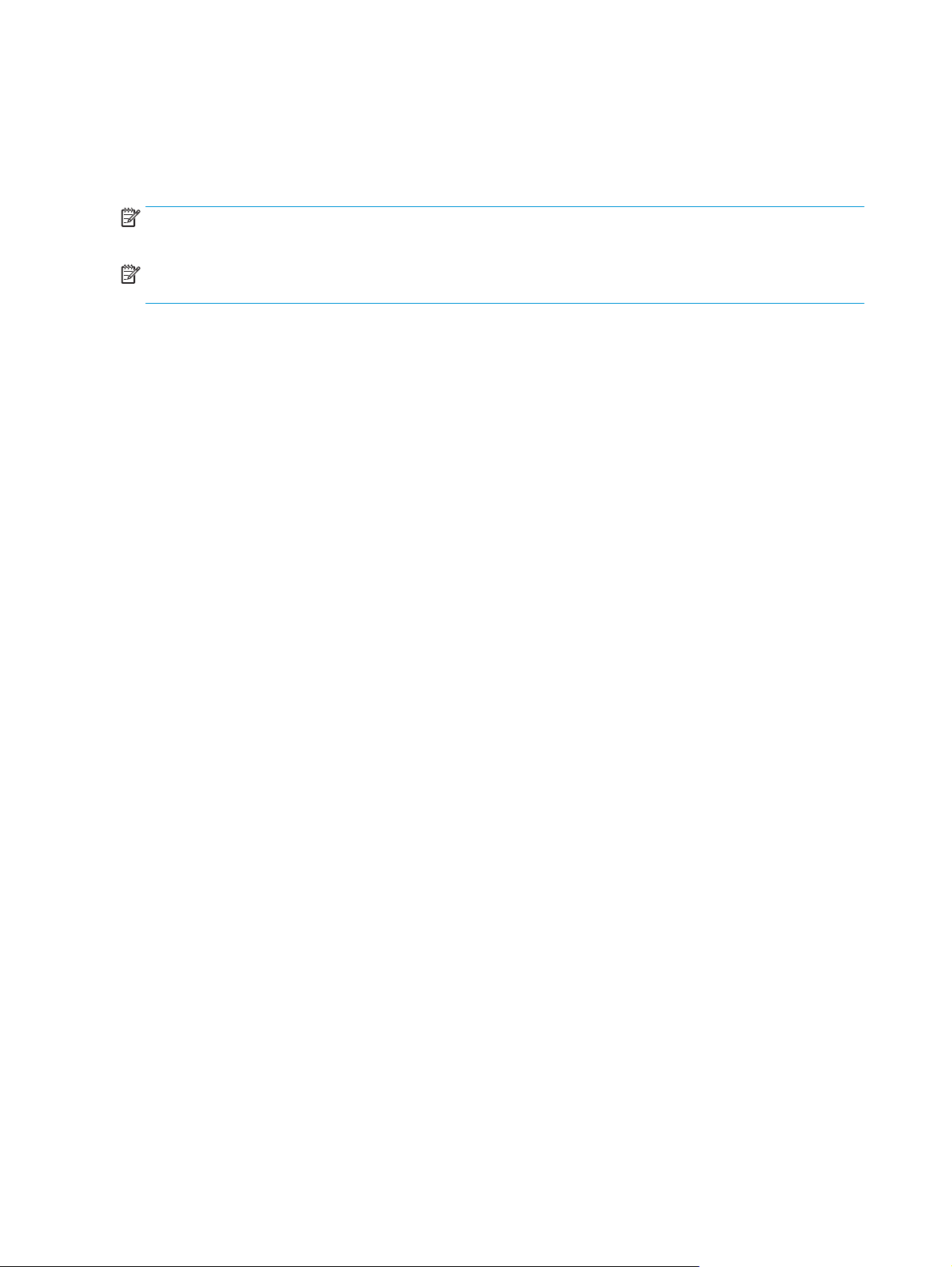
Η ταχύτητα σύνδεσης και ο τρόπος λειτουργίας επικοινωνίας του διακομιστή εκτυπώσεων πρέπει να
αντιστοιχούν στο διανομέα του δικτύου. Στις περισσότερες περιπτώσεις, αφήστε τον εκτυπωτή σε αυτόματη
λειτουργία. Λανθασμένες αλλαγές στην ταχύτητα σύνδεσης και στις ρυθμίσεις αμφίδρομης λειτουργίας
μπορεί να αποτρέψουν την επικοινωνία του εκτυπωτή με άλλες συσκευές δικτύου. Για να κάνετε αλλαγές,
χρησιμοποιήστε τον πίνακ
α ελέγχο
υ του εκτυπωτή.
ΣΗΜΕΙΩΣΗ: Η ρύθμιση του εκτυπωτή πρέπει να ταιριάζει με τη ρύθμιση της συσκευής δικτύου (διανομέας,
μεταγωγέας, πύλη ή υπολογιστής δικτύου).
ΣΗΜΕΙΩΣΗ: Οι αλλαγές σε αυτές τις ρυθμίσεις προκαλούν την απενεργοποίηση και την επανενεργοποίηση
του εκτυπωτή. Να κάνετε αλλαγές μόνον όταν ο εκτυπωτής είναι αδρανής.
1. Στον πίνακα ελέγχου του εκτυπωτή, πατήστε το κουμπί OK.
2. Ανοίξτε τα ακόλουθα μενού:
●
Ρύθμιση δικτύου
●
Ταχύτητα σύνδεσης
3. Ορίστε μία από τις ακόλουθες επιλογές:
●
Αυτόματo: Το προϊόν διαμορφώνεται αυτόματα με την υψηλότερη ταχύτητα σύνδεσης και
λειτουργία επικοινωνίας που επιτρέπεται στο δίκτυο.
●
10T Full (Πλήρης 1000T): 10 megabyte ανά δευτερόλεπτο (Mbps), πλήρως αμφίδρομη λειτουργία
●
10T Half (Απλή 10Τ): 1
●
100TX Full (Πλήρης 100ΤΧ): 100 Mbps, λειτουργία πλήρους εκτύπωσης διπλής όψης
●
100TX Half (Απλή 100ΤΧ): 100 Mbps, λειτουργία μερικής εκτύπωσης διπλής όψης
●
1000T Full (Πλήρης 1000T): 1000 Mbps, λειτουργία πλήρους εκτύπωσης διπλής όψης
0 Mbps, λειτουργία μερι
κής εκτύπωσης διπλής όψης
4. Πατήστε το κουμπί OK. Ο εκτυπωτής απενεργοποιείται και έπειτα ενεργοποιείται.
64 Κεφάλαιο 5 Διαχείριση του εκτυπωτή ELWW
Page 75

Δυνατότητες ασφαλείας του εκτυπωτή
Εισαγωγή
Ο εκτυπωτής διαθέτει διάφορες λειτουργίας ασφαλείας, που σας επιτρέπουν να περιορίζετε την πρόσβαση
στις ρυθμίσεις διαμόρφωσης, να ασφαλίζετε τα δεδομένα και να αποτρέπετε την πρόσβαση σε πολύτιμα
στοιχεία υλικού.
●
Ορισμός ή αλλαγή του κωδικού πρόσβασης συστήματος μέσω του Ενσωματωμένου διακομιστή Web της
HP
●
Κλείδωμα του μορφοποιητή
Ορισμός ή αλλαγή του κωδικού πρόσβασης συστήματος μέσω του Ενσωματωμένου διακομιστή Web της HP
Αναθέστε κωδικό πρόσβασης διαχειριστή για πρόσβαση στον εκτυπωτή και τον Ενσωματωμένο διακομιστή
Web της HP, ώστε οι μη εξουσιοδοτημένοι χρήστες να μην μπορούν να αλλάξουν τις ρυθμίσεις του εκτυπωτή.
1. Ανοίξτε τον Ενσωματωμένο διακομιστή Web (EWS) της HP:
α. Στον πίνακα ελέγχου του εκτυπωτή, πατήστε το κουμπί OK. Ανοίξτε το μενού Ρύθμιση δικτύου και
επιλέξτε Εμφάνιση διεύθυνσης IP για να εμφανιστεί η δ
υπολογιστή.
β. Ανοίξτε ένα πρόγραμμα περιήγησης στο Web και, στη γραμμή διευθύνσεων, πληκτρολογήστε τη
διεύθυνση IP ή το όνομα κεντρικού υπολογιστή, ακριβώς όπως εμφανίζεται στον πίνακα ελέγχου
του εκτυπωτή. Πατήστε το πλήκτρο Enter στο πληκτρολόγιο του υπολογιστή. Ανοίγει ο EWS.
ιεύθυνση IP ή το όνομα του κεντρικού
ΣΗΜΕΙΩΣΗ: Εάν στο πρόγραμμα περιήγησης στο Web εμφανιστεί το μήνυμα Υπάρχει κάποιο
πρόβλημα με το πιστοποιητικό ασφαλείας αυτής της τοποθεσίας Web όταν προσπαθήσετε να
ανοίξετε το διακομιστή EWS, κάντε κλικ στην επιλογή Συνέχεια στην τοποθεσία Web (δεν
προτείνεται).
Εάν επιλέξετε Συνέχεια στην τοποθεσία web (δεν προτείνεται), δεν θα προκληθεί βλάβη στον
υπολογιστή κατά την περιήγηση εντός του δ
2. Στην καρτέλα Σύστημα, κάντε κλικ στο σύνδεσμο Διαχείριση στο αριστερό παράθυρο περιήγησης.
3. Στην περιοχή με την ένδειξη Ασφαλείας προϊόντος, εισαγάγετε τον κωδικό πρόσβασης στο πεδίο
Κωδικός πρόσβασης.
4. Εισαγάγετε ξανά τον κωδικό πρόσβασης στο πεδίο Επιβεβαίωση κωδικού πρόσβασης.
5. Κάντε κλικ στο κουμπί Apply (Εφαρμογή).
ΣΗΜΕΙΩΣΗ: Σημειώστε τον κωδικό και φυλάξτε τον σε έν
Κλείδωμα του μορφοποιητή
Ο μορφοποιητής έχει μια υποδοχή, στην οποία μπορείτε να συνδέσετε ένα καλώδιο ασφαλείας.
Κλειδώνοντας το μορφοποιητή, μπορείτε να αποτρέψετε την αφαίρεση πολύτιμων στοιχείων από αυτόν.
ιακομιστή EWS του εκτυπ
α ασφαλ
ές μέρος.
ωτή HP.
ELWW Δυνατότητες ασφαλείας του εκτυπωτή 65
Page 76

Ρυθμίσεις εξοικονόμηση ενέργειας
●
Εισαγωγή
●
Εκτύπωση με τη λειτουργία EconoMode
●
Ορισμός της ρύθμισης "Αναστολή λειτουργίας/αυτόματη απενεργοποίηση μετά από"
●
Ορισμός της καθυστέρησης τερματισμού λειτουργίας μετά από και διαμόρφωση του εκτυπωτή ώστε να
καταναλώνει ισχύ 1 watt ή λιγότερο
●
Ορισμός της καθυστέρησης τερματισμού λειτουργίας
Εισαγωγή
Ο εκτυπωτής διαθέτει διάφορες λειτουργίες εξοικονόμησης ενέργειας και αναλώσιμων.
Εκτύπωση με τη λειτουργία EconoMode
Ο εκτυπωτής αυτός διαθέτει μια επιλογή EconoMode για την εκτύπωση πρόχειρων αντιγράφων. Η
λειτουργία EconoMode καταναλώνει λιγότερο γραφίτη. Ωστόσο, η χρήση της λειτουργίας EconoMode μπορεί
επίσης να μειώσει την ποιότητα της εκτύπωσης.
Η HP δεν συνιστά τη μόνιμη χρήση της λειτουργίας EconoMode. Εάν η λειτουργία EconoMode χρησιμοποιείται
συνεχώς, ο γραφίτης ενδέχεται να διαρκέσει περισσότερο από τα μηχανικά μέρη του δο
ποιότητα της εκτύπωσης αρχίσει να υποβαθμίζεται και δεν είναι πλέον αποδεκτή, αντικαταστήστε το δοχείο
γραφίτη.
χείου γραφίτ
η. Εάν η
ΣΗΜΕΙΩΣΗ: Εάν αυτή η επιλογή δεν είναι διαθέσιμη στο πρόγραμμα οδήγησης εκτύπωσης, μπορείτε να τη
ρυθμίσετε χρησιμοποιώντας τον Ενσωματωμένο διακομιστή Web της HP.
1. Στο πρόγραμμα λογισμικού, επιλέξτε Εκτύπωση.
2. Επιλέξτε τον εκτυπωτή και, στη συνέχεια, κάντε κλικ στο κουμπί Ιδιότητες ή στο κουμπί Προτιμήσεις.
3. Κάντε κλικ στην καρτέλα Χαρτί/Ποιότητα.
4. Κάντε κλικ στο πλαίσιο ελέγχου EconoMode.
Ορισμός της ρύθμισης "Αναστολή λειτουργίας/αυτόματη απενεργοποίηση μετά
από"
Χρησιμοποιήστε τα μενού του πίνακα ελέγχου για να ορίσετε το χρονικό διάστημα αδράνειας πριν από την
είσοδο του εκτυπωτή σε κατάσταση αναστολής λειτουργίας.
Ολοκληρώστε την παρακάτω διαδικασία για να αλλάξετε τη ρύθμιση αναστολής λειτουργίας/αυτόματης
απενεργοποίησης μετά από:
1. Στον πίνακα ελέγχου του εκτυπωτή, πατήστε το κουμπί OK.
2. Ανοίξτε τα ακόλουθα μενού:
66 Κεφάλαιο 5 Διαχείριση του εκτυπωτή ELWW
Page 77

●
Ρύθμιση συστήματος
●
Ρυθμίσεις ενέργειας
●
Αναστολή/αυτόματη απενεργοποίηση μετά από
3. Χρησιμοποιήστε τα κουμπιά βέλους για να επιλέξετε το χρονικό διάστημα για την καθυστέρηση
αναστολής λειτουργίας/αυτόματης απενεργοποίησης και, στη συνέχεια, πατήστε το κουμπί ΟΚ.
Ορισμός της καθυστέρησης τερματισμού λειτουργίας μετά από και διαμόρφωση
του εκτυπωτή ώστε να καταναλώνει ισχύ 1 watt ή λιγότερο
Χρησιμοποιήστε τα μενού του πίνακα ελέγχου για να ορίσετε το χρονικό διάστημα αδράνειας πριν από την
είσοδο του εκτυπωτή σε κατάσταση τερματισμού λειτουργίας.
ΣΗΜΕΙΩΣΗ: Μετά τον τερματισμό λειτουργίας του εκτυπωτή, η κατανάλωση ρεύματος είναι 1 watt ή
λιγότερο.
Ολοκληρώστε την παρακάτω διαδικασία για να αλλάξετε τη ρύθμιση Καθυστέρησης τερματισμού
λειτουργίας μετά από:
1. Στον πίνακα ελέγχου του εκτυπωτή, πατήστε το κουμπί OK.
2. Ανοίξτε τα ακόλουθα μενού:
●
Ρύθμιση συστήματος
●
Ρυθμίσεις ενέργειας
●
Τερματισμός λειτουργίας μετά από
3. Επιλέξτε το χρονικό διάστημα για τη ρύθμιση καθυστέρησης "Τερματισμός λειτουργίας μετά από".
ΣΗΜΕΙΩΣΗ: Η προεπιλεγμένη τι
μή είναι 4 ώρες.
Ορισμός της καθυστέρησης τερματισμού λειτουργίας
Χρησιμοποιήστε τα μενού του πίνακα ελέγχου για να επιλέξετε αν θα υπάρχει καθυστέρηση στον τερματισμό
λειτουργίας του εκτυπωτή αφού πατήσετε το κουμπί λειτουργίας ή όχι.
Ολοκληρώστε την παρακάτω διαδικασία για να αλλάξετε τη ρύθμιση καθυστέρησης τερματισμού
λειτουργίας:
1. Στον πίνακα ελέγχου του εκτυπωτή, πατήστε το κουμπί ΟΚ.
2. Ανοίξτε τα ακόλουθα μενού:
●
Ρύθμιση συστήματος
●
Ρυθμίσ
●
Καθυστέρηση τερματισμού λειτουργίας
3. Ορίστε μία από τις παρακάτω επιλογές καθυστέρησης:
εις ενέργειας
ELWW Ρυθμίσεις εξοικονόμηση ενέργειας 67
Page 78
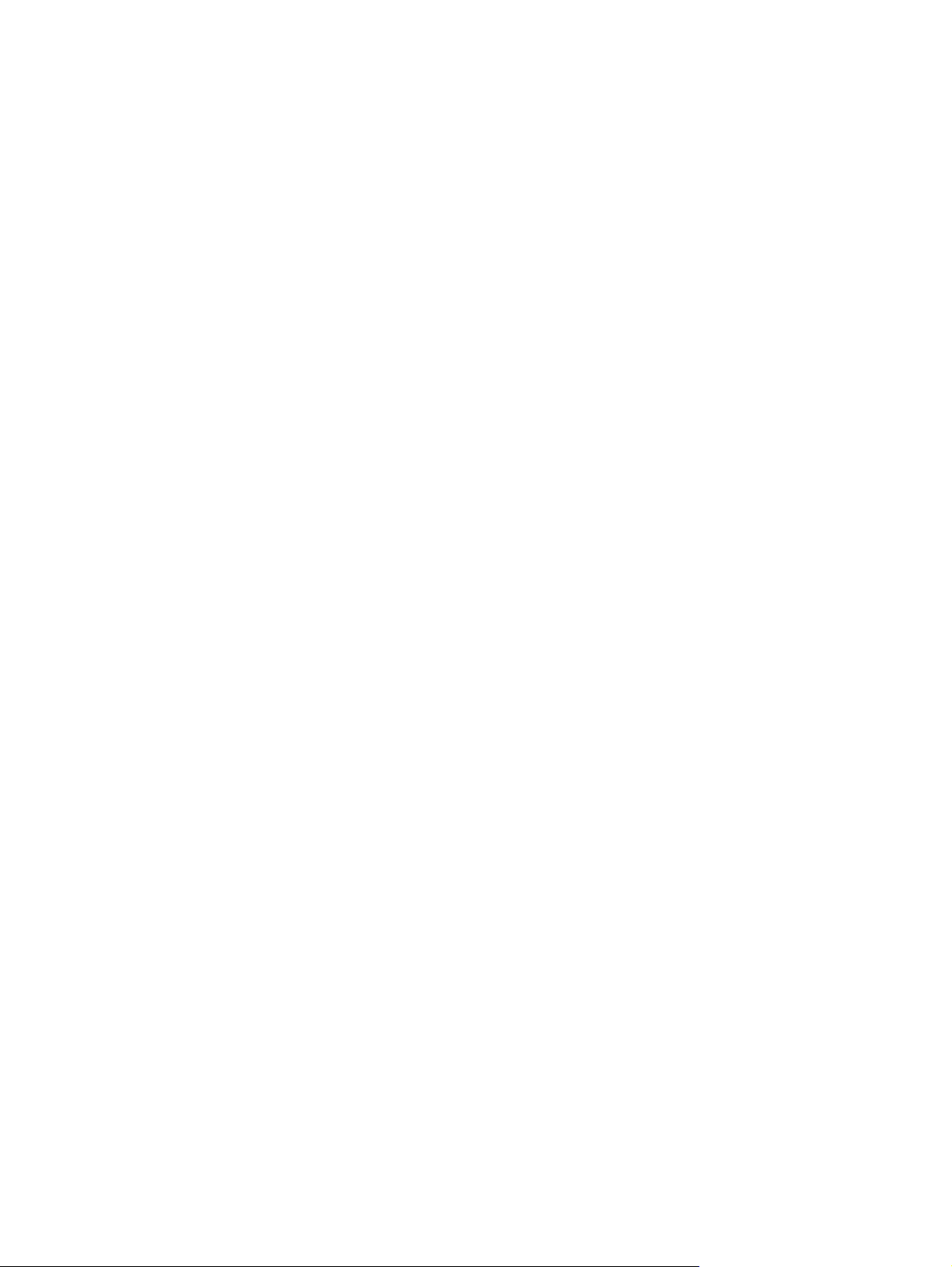
●
Χωρίς καθυστέρηση: Η λειτουργία του εκτυπωτή τερματίζεται μετά από μια περίοδο αδράνειας
που ορίζεται στη ρύθμιση "Τερματισμός λειτουργίας μετά από".
●
Όταν υπάρχουν ενεργές θύρες: Όταν ορίζεται αυτή η επιλογή, η λειτουργία του εκτυπωτή
τερματίζεται μόνο όταν όλες οι θύρες είναι ανενεργές. Μια ενεργή σύνδεση δικτύου ή μια σύνδεση
φαξ θα εμποδίσει τον τε
ρματισμό λειτο
υργίας του εκτυπωτή.
68 Κεφάλαιο 5 Διαχείριση του εκτυπωτή ELWW
Page 79

HP Web Jetadmin
Το HP Web Jetadmin είναι ένα βραβευμένο πρωτοπόρο εργαλείο για την αποτελεσματική διαχείριση μιας
ευρείας γκάμας προϊόντων δικτύου της HP, όπως εκτυπωτές, πολυλειτουργικούς εκτυπωτές και συστήματα
ψηφιακής αποστολής. Αυτή η απλή λύση σας επιτρέπει να πραγματοποιείτε από απόσταση εγκατάσταση,
παρακολούθηση, συντήρηση, αντιμετώπιση προβλημάτων και ασφάλιση του περιβάλλοντος εκτύπωσης και
απεικόνισης — αυξάνοντας τελικά την παραγωγικότητα της επιχείρησής σας βοη
εξοικονομε
Οι αναβαθμίσεις του HP Web Jetadmin γίνονται διαθέσιμες ανά χρονικά διαστήματα, ώστε να παρέχουν
υποστήριξη για ειδικές λειτουργίες προϊόντων. Μεταβείτε στη διεύθυνση
περισσότερες πληροφορίες.
ίτε χρόνο, να ελέγχετε τα κόστη και να προστατεύετε την επένδυσή σας.
θώντας σας να
www.hp.com/go/webjetadmin για
ELWW HP Web Jetadmin 69
Page 80
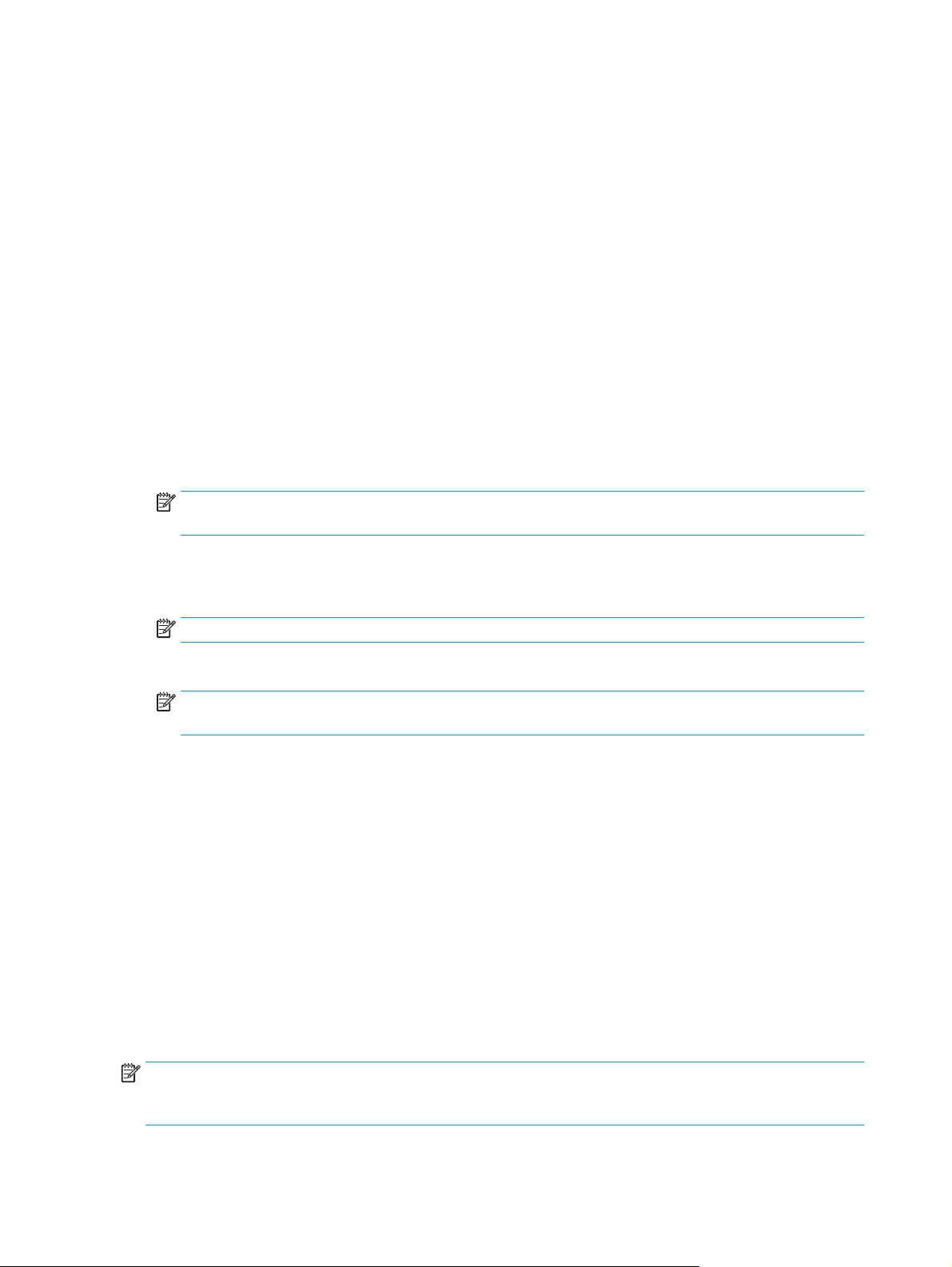
Ενημέρωση του υλικολογισμικού
Η HP προσφέρει περιοδικές ενημερώσεις εκτυπωτή, νέες εφαρμογές υπηρεσιών Web και νέες λειτουργίες
για υπάρχουσες εφαρμογές υπηρεσιών Web. Ακολουθήστε τα παρακάτω βήματα για να ενημερώσετε το
υλικολογισμικό του εκτυπωτή για έναν μεμονωμένο εκτυπωτή. Όταν ενημερώνετε το υλικολογισμικό, οι
εφαρμογές υπηρεσιών Web ενημερώνονται αυτόματα.
Για την ενημέρωση του υλικολογισμικού στον εκτυπωτή υπάρχουν δύο υποστηριζόμενες μέθοδοι.
Χρησιμοποιήστε μόνο μία από τι
εκτυπωτή.
ς παρακ
Μέθοδος 1: Ενημέρωση του υλικολογισμικού μέσω του πίνακα ελέγχου
Χρησιμοποιήστε αυτά τα βήματα για να φορτώσετε το firmware από τον πίνακα ελέγχου (για εκτυπωτές με
σύνδεση στο δίκτυο μόνο), και/ή να ρυθμίσετε τον εκτυπωτή για να φορτώνει αυτόματα τις μελλοντικές
αναβαθμίσεις του firmware. Για τους εκτυπωτές που είναι συνδεδεμένοι μέσω USB, προχωρήστε στη δεύτερη
μέθοδο.
άτω μεθόδους για την ενημέρωση του υλικολογισμικού του
1. Βεβαιωθείτε ότι ο εκτυπωτής είναι συνδεδεμένος σε ενσύρματο (Ethernet) ή ασ
ενεργή σύνδεση στο Internet.
ΣΗΜΕΙΩΣΗ: Ο εκτυπωτής πρέπει να είναι συνδεδεμένος στο Internet για να ενημερώσετε το firmware
μέσω μιας σύνδεσης δικτύου.
2. Στον πίνακα ελέγχου του εκτυπωτή, πατήστε το κουμπί OK για να ανοίξετε το μενού Ρύθμιση.
3. Πραγματοποιήστε κύλιση, ανοίξτε το μενού Συντήρηση και πατήστε το μενού Ενημέρωση LaserJet.
ΣΗΜΕΙΩΣΗ: Εάν δεν υπάρχει η επιλογή Ενημέρωση LaserJet, χρησιμοποιήστε τη δεύτερη μέθοδο.
4. Επιλέξτε Έλεγχος για ενημερώσεις για να πραγματοποιήσετε έλεγχο για ενημερώσεις.
ΣΗΜΕΙΩΣΗ: Ο εκτυπωτής ελέγχει αυτόματα για μια ενημερωμένη έκδοση, και αν ανιχνευθεί νεότερη
έκδοση, η διαδικασία ενημέρωσης θα ξεκινήσει αυτόματα.
5. Ρυθμίστε τον εκτυπωτή ώστε να ενημερώνει αυτόματα το υλικολογισμικό όταν υπάρχουν διαθέσιμες
ενημερώσεις.
Στον πίνακα ελέγχου του εκτυπωτή, πατήστε το κουμπί OK για να ανοίξετε το μενού Ρύθμιση.
Πραγματοποιήστε κύλιση, ανοίξτε το μενού Συντήρηση, πατήστε το μενού Ενημέρωση LaserJet και,
στη συνέχεια, επιλέξτε το μενού Διαχείριση ενημερώσεων.
Ορίστε το στοιχείο Να επιτρέπονται ενημερώσε
στοιχείο Αυτόματος έλεγχος στην επιλογή Ενεργοποίηση.
ις στην επιλογή ΝΑΙ και, στη συνέχεια, ορίστε το
το δίκτυο με
ύρμα
Μέθοδος 2: Ενημέρωση του υλικολογισμικού μέσω του βοηθητικού προγράμματος ενημέρωσης υλικολογισμικού
Ακολουθήστε αυτά τα βήματα για μη αυτόματη λήψη και εγκατάσταση του βοηθητικού προγράμματος
ενημέρωσης υλικολογισμικού από την τοποθεσία HP.com.
ΣΗΜΕΙΩΣΗ: Αυτή η μέθοδος είναι η μόνη διαθέσιμη επιλογή ενημέρωσης υλικολογισμικού για εκτυπωτές
που είναι συνδεδεμένοι στον υπολογιστή μέσω καλωδίου USB. Επίσης, λειτουργεί για εκτυπωτές που είναι
συνδεδεμένοι σε δίκτυο.
70 Κεφάλαιο 5 Διαχείριση του εκτυπωτή ELWW
Page 81

1. Μεταβείτε στη διεύθυνση www.hp.com/go/support, κάντε κλικ στη σύνδεση Προγράμματα οδήγησης
και λογισμικό, πληκτρολογήστε το όνομα του εκτυπωτή στο πεδίο αναζήτησης, πατήστε το κουμπί
ENTER και επιλέξτε τον εκτυπωτή από τη λίστα των αποτελεσμάτων αναζήτησης.
2. Επιλέξτε το λειτουργικό σύστημα.
3. Στην ενότητα Firmware (Υλικολογισμικό), εντοπίστε το στοιχείο Firmware Update Utility (Βοηθητικό
πρόγραμμα ενημέρωσης υλικολογισμικού).
4. Πατήστε Download (Λήψη), επιλέξτε Run (Εκτέλεση) και, στη συνέ
χεια, πατήστε ξανά Run (Εκτέλεση).
5. Όταν το βοηθητικό πρόγραμμα εκκινήσει, επιλέξτε τον εκτυπωτή από τον αναπτυσσόμενο κατάλογο,
και στη συνέχεια κάντε κλικ στο κουμπί Αποστολή firmware.
ΣΗΜΕΙΩΣΗ: Προκειμένου να εκτυπώσετε μια σελίδα διαμόρφωσης για την επαλήθευση της
εγκατεστημένης έκδοσης υλικολογισμικού πριν ή μετά τη διαδικασία ενημέρωσης, πατήστε Print
ig (Εκτύπωση σελίδας διαμόρφωσης).
Conf
6. Ακολουθήστε τις οδηγίες που εμφανίζονται στην οθόνη για να ολοκληρώσετε την εγκατάσταση και, στη
συνέχεια, πατήστε το κουμπί Exit (Έξοδος) για να κλείσετε το βοηθητικό πρόγραμμα.
ELWW Ενημέρωση του υλικολογισμικού 71
Page 82
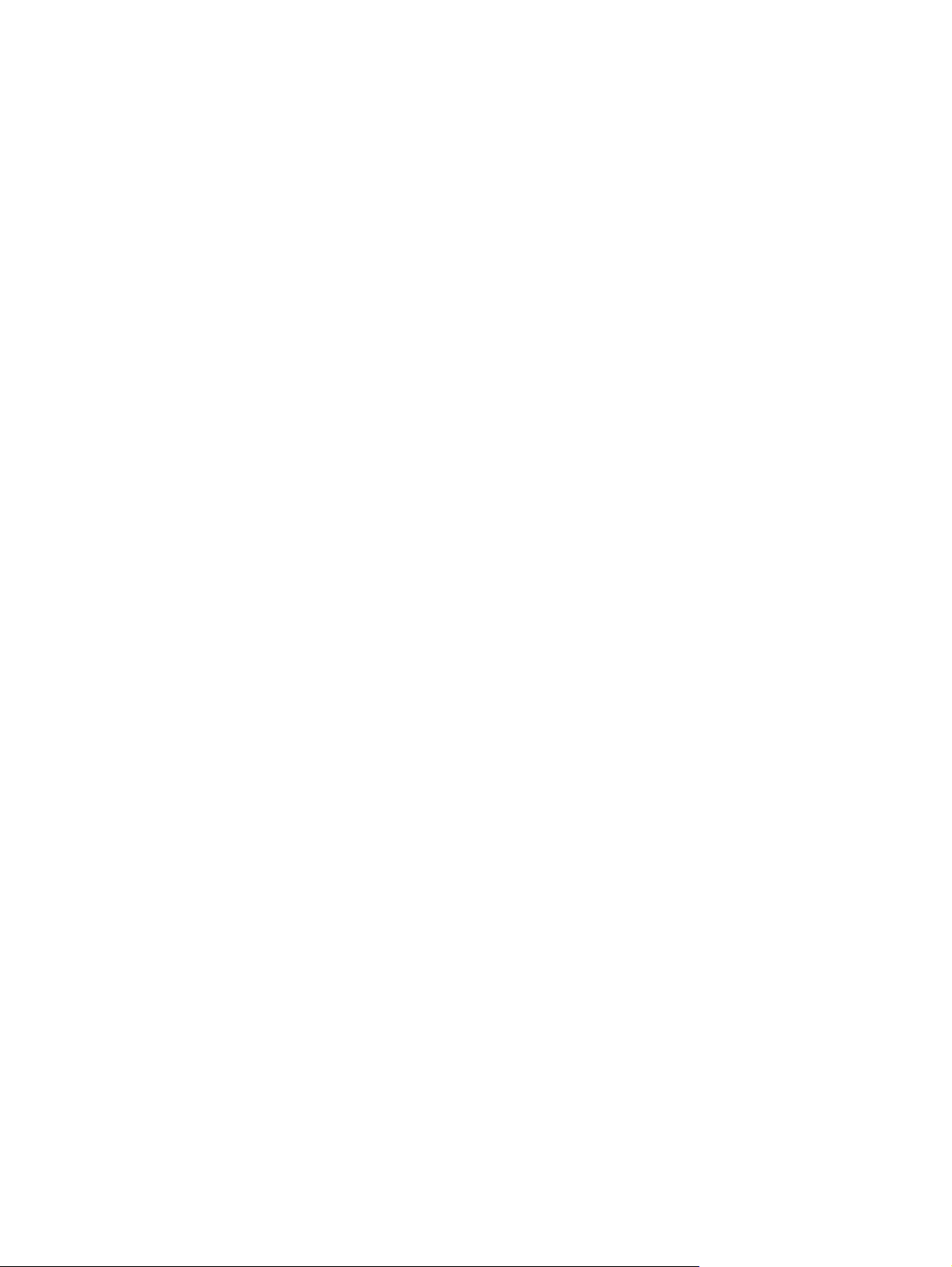
72 Κεφάλαιο 5 Διαχείριση του εκτυπωτή ELWW
Page 83

6 Επίλυση προβλημάτων
●
Υποστήριξη πελατών
●
Επαναφορά των εργοστασιακών προεπιλογών
●
Στον πίνακα ελέγχου του εκτυπωτή εμφανίζεται το μήνυμα "Χαμηλή στάθμη δοχείου γραφίτη" ή "Πολύ
χαμηλή στάθμη δοχείου γραφίτη".
●
Ο εκτυπωτής δεν τραβά χαρτί ή η τροφοδοσία δεν γίνεται σωστά
●
Αποκατάσταση εμπλοκών χαρτιού
●
Βελτίωση ποιότητας εκτύπωσης
●
Επίλυση προβλημάτων ενσύρματου δικτύου
●
Επίλυση προβλημάτων ασύρματου δικτύου (μόνο για ασύρματα μοντέλα)
Για περισσότερες πληροφορίες:
Οι παρακάτω πληροφορίες είναι σωστές κατά τη δημοσίευση του παρόντος. Για πρόσφατες πληροφορίες,
ανατρέξτε στην ενότητα
Η βοήθεια που σας παρέχει η HP για τον εκτυπωτή περιλαμβάνει τις παρακάτω πληροφορίες:
●
Εγκατάσταση και διαμόρφωση
●
Εκμάθηση και χρήση
●
Επίλυση προβλημάτων
●
Λήψη ενημερώσεων λογισμικού και υλικολογισμικού
●
Συμμετοχή σε φόρουμ υποστήριξης
●
Εγγύηση και ρυθμιστικές πληροφορίες
www.hp.com/support/ljM402, www.hp.com/support/ljM403.
ELWW 73
Page 84

Υποστήριξη πελατών
Λήψη τηλεφωνικής υποστήριξης για τη χώρα/περιοχή σας
Να έχετε έτοιμο το όνομα του εκτυπωτή, τον αριθμό σειράς, την
ημερομηνία αγοράς και την περιγραφή του προβλήματος.
Λήψη διαδικτυακής υποστήριξης 24 ώρες το 24ωρο, λήψη
βοηθητικών προγραμμάτων λογισμικού και προγραμμάτων
οδήγησης
Παραγγελία πρόσθετων συμβολαίων υπηρεσιών ή συντήρησης
της HP
Δήλωση του εκτυπωτή
Οι αριθμοί τηλεφώνου για κάθε χώρα/περιοχή υπάρχουν στο
φυλλάδιο που περιλαμβάνεται στη συσκευασία του εκτυπωτή
σας ή στη διεύθυνση
www.hp.com/support/ljM402, www.hp.com/support/ljM403
www.hp.com/go/carepack
www.register.hp.com
ww.hp.com/support/.
74 Κεφάλαιο 6 Επίλυση προβλημάτων ELWW
Page 85

Επαναφορά των εργοστασιακών προεπιλογών
Η επαναφορά των καθορισμένων εργοστασιακών προεπιλογών επαναφέρει όλες τις ρυθμίσεις του
εκτυπωτή και του δικτύου στις εργοστασιακές προεπιλογές. Δεν γίνεται επαναφορά του αριθμού σελίδων ή
του μεγέθους του δίσκου. Για επαναφορά των εργοστασιακών προεπιλεγμένων ρυθμίσεων του εκτυπωτή,
ακολουθήστε αυτά τα βήματα.
ΠΡΟΣΟΧΗ: Η επαναφορά των καθορισμένων εργοστασιακών προεπιλογών επαναφέρει όλες τις ρυθμίσεις
στις εργ
1. Στον πίνακα ελέγχου του εκτυπωτή, πατήστε το κουμπί OK.
2. Επιλέξτε Service (Υπηρεσία).
3. Επιλέξτε Επαναφορά προεπιλογών και, στη συνέχεια, πατήστε το κουμπί OK.
οστασιακές προεπιλογ
Εκτελείται αυτόματη επανεκκίνηση του εκτυπωτή.
ές. Επίσης, διαγράφει όσες σελίδες έχουν αποθηκευτεί στη μνήμη.
ELWW Επαναφορά των εργοστασιακών προεπιλογών 75
Page 86

Στον πίνακα ελέγχου του εκτυπωτή εμφανίζεται το μήνυμα
"Χαμηλή στάθμη δοχείου γραφίτη" ή "Πολύ χαμηλή στάθμη
δοχείου γραφίτη".
Χαμηλή στάθμη δοχείου γραφίτη: Ο εκτυπωτής υποδεικνύει πότε η στάθμη ενός δοχείου γραφίτη είναι
χαμηλή. Ο υπολειπόμενος πραγματικός χρόνος ζωής του δοχείου γραφίτη μπορεί να διαφέρει. Συνιστάται να
έχετε ένα ανταλλακτικό δοχείο, το οποίο θα χρησιμοποιήσετε όταν η ποιότητα εκτύπωσης του παλιού
δοχείου δεν θα είναι πλέον αποδεκτή. Δεν απαιτείται άμεση αντικατάσταση του δο
Πολύ χαμηλή στάθμη δοχείου γραφίτη: Ο εκτυπωτής υποδεικνύει πότε η στάθμη ενός δοχείου γραφίτη είναι
πολύ χαμηλή. Ο υπολειπόμενος πραγματικός χρόνος ζωής του δοχείου γραφίτη μπορεί να διαφέρει.
Συνιστάται να έχετε ένα ανταλλακτικό δοχείο, το οποίο θα χρησιμοποιήσετε όταν η ποιότητα εκτύπωσης του
παλιού δοχείου δεν θα είναι πλέον αποδε
εκτός αν η ποιότητα εκτύπωσης δεν είναι πλέον αποδεκτή.
Όταν για τη στάθμη ενός δοχείου γραφίτη HP εμφανιστεί το μήνυμα Πολύ χαμηλή, η εγγύηση Premium
Protection της HP για το συγκεκριμένο δοχείο γραφίτη έχει λήξει.
κτή. Το δοχ
είο γραφίτη δεν χρειάζεται να αντικατασταθεί τώρα,
Αλλαγή των ρυθμίσεων "Πολύ χαμηλή" στάθμη
Μπορείτε να αλλάξετε τον τρόπο που ο εκτυπωτής αντιδρά όταν η στάθμη των αναλώσιμων είναι σε
κατάσταση "Πολύ χαμηλή". Δεν χρειάζεται να διαμορφώσετε εκ νέου αυτές τις ρυθμίσεις κατά την
εγκατάσταση ενός νέου δοχείου γραφίτη.
1. Στον πίνακα ελέγχου του εκτυπωτή, πατήστε το κουμπί OK.
χείου γραφίτ
η.
2. Ανοίξτε τα ακόλουθα μενού:
●
Ρύθμιση συστήματος
●
Ρυθμίσεις αναλώσιμων
●
●
3. Ορίστε μία από τις ακόλουθες επιλογές:
●
●
●
ύρο δοχείο ή Δοχεία έγχρωμων μελανιών
Μα
Ρύθμιση πολύ χαμηλής στάθμης
Επιλέξτε Συνέχεια για να ρυθμίσετε τον εκτυπωτή να σας ειδοποιεί όταν η στάθμη του δοχείου
γραφίτη είναι πολύ χαμηλή, αλλά να συνεχίζει την εκτύπωση.
Επιλέξτε Διακοπή για να ρυθμίσετε τον εκτυπωτή να διακόπτει την εκ
αντικαταστήσετε το δοχείο γραφίτη.
Επιλέξτε Προτροπή για να ρυθμίσετε τον εκτυπωτή να διακόπτει την εκτύπωση και να σας ζητάει
να αντικαταστήσετε το δοχείο γραφίτη. Μπορείτε να επιβεβαιώσετε το μήνυμα και να συνεχίσετε
την εκτύπωση. Ο εκτυπωτής διαθέτει μια επιλογή "Υπενθύμιση σε 100 σελίδες, 200 σελίδες, 300
σελίδες, 400 σελίδες ή ποτέ", τη
παρέχεται προς εξυπηρέτηση του χρήστη και δεν υποδηλώνει ότι η ποιότητα εκτύπωσης των
σελίδων θα είναι αποδεκτή.
Παραγγελία αναλώσιμων
ν οποία μπορ
τύπωσ
η μέχρι να
εί να διαμορφώσει ο χρήστης. Αυτή η επιλογή
Παραγγελία αναλωσίμων και χαρτιού www.hp.com/go/suresupply
76 Κεφάλαιο 6 Επίλυση προβλημάτων ELWW
Page 87

Παραγγελία μέσω αντιπροσώπου συντήρησης ή υποστήριξης Επικοινωνήστε με έναν εξουσιοδοτημένο αντιπρόσωπο
συντήρησης ή τεχνικής υποστήριξης της HP.
Παραγγελία με χρήση του Ενσωματωμένου διακομιστή Web
της ΗΡ (EWS)
Για πρόσβαση, στο πεδίο διεύθυνσης/URL ενός υποστηριζόμενου
προγράμματος περιήγησης Web στον υπολογιστή σας,
πληκτρολογήστε τη διεύθυνση IP ή το όνομα του κεντρικού
υπολογιστή του εκτυπωτή. Ο EWS περιέχει μια σύνδεση προς την
τοποθεσία Web HP SureSupply, η οποία παρέχ
αγορά γνήσιων αναλώσιμων HP.
ει επιλογές για την
ELWW Στον πίνακα ελέγχου του εκτυπωτή εμφανίζεται το μήνυμα "Χαμηλή στάθμη δοχείου γραφίτη" ή "Πολύ
χαμηλή στάθμη δοχείου γραφίτη".
77
Page 88

Ο εκτυπωτής δεν τραβά χαρτί ή η τροφοδοσία δεν γίνεται σωστά
Εισαγωγή
Οι παρακάτω λύσεις μπορούν να βοηθήσουν στην επίλυση προβλημάτων, αν ο εκτυπωτής δεν τροφοδοτείται
με χαρτί από τον δίσκο ή αν τροφοδοτείται με πολλά φύλλα χαρτιού ταυτόχρονα. Και στις δύο αυτές
περιπτώσεις μπορεί να προκληθεί εμπλοκή χαρτιού.
●
Ο εκτυπωτής δεν τραβά χαρτί
●
Ο εκτυπωτής τραβά πολλά φύλλα χαρτιού
Ο εκτυπωτής δεν τραβά χαρτί
Αν ο εκτυπωτής δεν τραβά χαρτί από το δίσκο, δοκιμάστε τις παρακάτω λύσεις.
1. Ανοίξτε τον εκτυπωτή και αφαιρέστε φύλλα χαρτιού που τυχόν έχουν μπλοκάρει. Βεβαιωθείτε ότι δεν
υπάρχουν σκισμένα υπολείμματα χαρτιού στο εσωτερικό του εκτυπωτή.
2. Τοποθετήστε στο δίσκο το κατάλληλο μέγεθος χαρτιού για την εργασία.
3. Βεβαιωθείτε ότι το μέγεθος και ο τύπος του χαρτιού έχου
εκτυπωτή.
ν ρυθμιστεί σωστά στον πίνακα ελέγχου του
78 Κεφάλαιο 6 Επίλυση προβλημάτων ELWW
Page 89

4. Βεβαιωθείτε ότι οι οδηγοί χαρτιού στο δίσκο έχουν προσαρμοστεί κατάλληλα για το μέγεθος του
χαρτιού. Προσαρμόστε τους οδηγούς στην κατάλληλη εσοχή του δίσκου. Το βέλος του οδηγού δίσκου
πρέπει να ευθυγραμμίζεται ακριβώς με την ένδειξη στο δίσκο.
ΣΗΜΕΙΩΣΗ: Μην ρυθμίσετε τους οδηγούς χαρτιού ώστε να εφάπτονται στη στοίβα του χαρτιού.
Ρυθμίστε τους στις εσοχές ή στις ενδε
ίξεις στο δίσκο.
Στις παρακάτω εικόνες εμφανίζονται παραδείγματα των εσοχών μεγέθους χαρτιού για διάφορα
μοντέλα εκτυπωτών. Οι περισσότεροι εκτυπωτές HP διαθέτουν παρόμοιες ενδείξεις.
Εικόνα 6-1 Ενδείξεις μεγέθους για το δίσκο 1 ή το δίσκο πολλών χρήσεων
Εικόνα 6-2 Ενδείξεις μεγέθους για δίσκους κασέτας
ELWW Ο εκτυπωτής δεν τραβά χαρτί ή η τροφοδοσία δεν γίνεται σωστά 79
Page 90

5. Βεβαιωθείτε ότι η υγρασία στο δωμάτιο ανταποκρίνεται στις προδιαγραφές για το συγκεκριμένο
εκτυπωτή και ότι το χαρτί είναι αποθηκευμένο σε σφραγισμένα πακέτα. Τα περισσότερα πακέτα
χαρτιού πωλούνται σε αδιάβροχο περιτύλιγμα για να προφυλάσσεται το χαρτί από την υγρασία.
Σε περιβάλλοντα με υψηλή υγρασία, το χαρτί που βρίσκεται στην κορυφή της στοίβας στο δίσκο μπορε
να απορροφήσει υγρασία και ενδέχεται να μην έχει επίπεδη ή ομοιόμορφη εμφάνιση. Εάν συμβεί αυτό,
αφαιρέστε 5 έως 10 φύλλα χαρτιού από την κορυφή της στοίβας.
Σε περιβάλλοντα με χαμηλή υγρασία, τα φύλλα χαρτιού ενδέχεται να κολλήσουν μεταξύ τους λόγω
υψηλών φορτίων στατικού ηλεκτρισμού. Εάν συμβεί αυτό, αφαιρέστε το χαρτί από το δί
τη στοίβα, κρατώντας την από τα δύο άκρα, ώστε να σχηματίσει ένα U. Στη συνέχεια, περιστρέψτε τα
άκρα προς τα κάτω για να αναστρέψετε το U. Έπειτα, κρατήστε τη στοίβα χαρτιού από τις πλευρές και
επαναλάβετε τη διαδικασία. Με αυτόν τον τρόπο, μπορείτε να αποκολλήσετε μεμονωμένα φύλλα
χαρτιού, χωρίς να δημιουργηθεί επ
δίσκο, ισιώστε τη στοίβα χαρτιού πιέζοντάς την σε ένα τραπέζι.
Εικόνα 6-3 Τεχνική για το λύγισμα της στοίβας χαρτιού
1
ιπλέ
ον στατικός ηλεκτρισμός. Προτού την τοποθετήσετε ξανά στο
2
σκο και λυγ
ίστε
ί
6. Ελέγξτε τον πίνακα ελέγχου του εκτυπωτή, για να δείτε αν εμφανίζεται κάποιο μήνυμα σχετικά με τη μη
αυτόματη τροφοδοσία του χαρτιού. Τοποθετήστε χαρτί και συνεχίστε.
7. Οι κύλινδροι πάνω από το δίσκο ενδέχεται να έχουν λερωθεί. Καθαρίστε τους κυλίνδρους με ένα
μαλακό πανί που δεν αφήνει χνούδι, βρεγμένο με ζεστό νερό. Χρησιμοποιήστε αποσταγμένο νερό, εάν
είν
αι διαθέσιμο.
ΠΡΟΣΟΧΗ: Μην ψεκάζετε νερό απευθείας στον εκτυπωτή. Ψεκάστε ή βρέξτε το πανί και μετά στύψτε
το καλά προτού καθαρίσετε τους κυλίνδρους.
Στην παρακάτω εικόνα εμφανίζονται παραδείγματα με τις θέσεις των κυλίνδρων σε διάφορους
εκτυπωτές.
Εικόνα 6-4 Θέσεις κυλίνδρων για το δίσκο 1 ή το δίσκο πολλών χρήσεων
80 Κεφάλαιο 6 Επίλυση προβλημάτων ELWW
Page 91

Ο εκτυπωτής τραβά πολλά φύλλα χαρτιού
Αν ο εκτυπωτής τραβά πολλά φύλλα χαρτιού από το δίσκο, δοκιμάστε τις παρακάτω λύσεις.
1. Αφαιρέστε τη στοίβα χαρτιού από το δίσκο, λυγίστε τη, περιστρέψτε τη 180 μοίρες και αναποδογυρίστε
τη. Μην ξεφυλλίζετε το χαρτί. Επιστρέψτε τη στοίβα χαρτιού στο δίσκο.
ΣΗΜΕΙΩΣΗ: Το τίναγμα του χαρτιού δημιουργεί στατικό ηλεκτρισμό. Αντί να τινάξετε το χαρτί,
στε τη στοίβα, κρατώντας την από τα άκρα και σηκώνοντάς τα προς τα επάνω για να σχηματίσετε
λυγί
ένα U. Στη συνέχεια, περιστρέψτε τα άκρα προς τα κάτω για να αναστρέψετε το U. Έπειτα, κρατήστε τη
στοίβα χαρτιού από τις πλευρές και επαναλάβετε τη διαδικασία. Με αυτόν τον τρόπο, μπορείτε να
αποκολλήσετε μεμονωμένα φύλλα χ
Προτού την τοποθετήσετε ξανά στο δίσκο, ισιώστε τη στοίβα χαρτιού πιέζοντάς την σε ένα τραπέζι.
Εικόνα 6-5 Τεχνική για το λύγισμα της στοίβας χαρτιού
αρτιού, χωρί
ς να δημιουργηθεί επιπλέον στατικός ηλεκτρισμός.
1
2. Χρησιμοποιείτε αποκλειστικά χαρτί που πληροί τις προδιαγραφές της HP για αυτόν τον εκτυπωτή.
3. Βεβαιωθείτε ότι η υγρασία στο δωμάτιο ανταποκρίνεται στις προδιαγραφές για το συγκεκριμένο
εκτυπωτή και ότι το χαρτί είναι αποθηκευμένο σε σφραγισμένα πακέτα. Τα περισσότερα πακέτα
χαρτιού πωλούνται σε αδιάβροχο περιτύλιγμα για να προφυλάσσεται το χαρτί από την υγρασία.
Σε περιβάλλοντα με υψηλή υγρα
να απορροφήσει υγρασία και ενδέχεται να μην έχει επίπεδη ή ομοιόμορφη εμφάνιση. Εάν συμβεί αυτό,
αφαιρέστε 5 έως 10 φύλλα χαρτιού από την κορυφή της στοίβας.
Σε περιβάλλοντα με χαμηλή υγρασία, τα φύλλα χαρτιού ενδέχεται να κολλήσουν μεταξύ τους λόγω
υψηλών
λυγίστε τη στοίβα, όπως περιγράφεται παραπάνω.
φορτίων στατικού ηλεκτρισμού. Εάν συμβαίνει αυτό, αφαιρέστε το χαρτί από το δίσκο και
σία, το χαρτί που βρίσκεται στην κορυφή της στοίβας στο δίσκο μπορεί
2
4. Να χρησιμοποιείτε χαρτί που δεν είναι τσαλακωμένο, διπλωμένο ή κατεστραμμένο. Αν χρειαστεί,
χρησιμοποιήστε χαρτί από διαφορετικό πακέτο.
ELWW Ο εκτυπωτής δεν τραβά χαρτί ή η τροφοδοσία δεν γίνεται σωστά 81
Page 92

5. Ελέγξτε τις ενδείξεις ύψους στοίβας εντός του δίσκου, για να βεβαιωθείτε ότι ο δίσκος δεν είναι
υπερβολικά γεμάτος. Αν είναι υπερβολικά γεμάτος, αφαιρέστε ολόκληρη τη στοίβα χαρτιού από το
δίσκο, ισιώστε τη στοίβα και, στη συνέχεια, επιστρέψτε ένα μέρος του χαρτιού στο δίσκο.
Στις παρακάτω εικόνες εμφανίζονται παραδείγματα των ενδείξεων ύψους στοίβας στους δίσκους
δι
αφόρων μοντέλων εκτυπωτών. Οι περισσότεροι εκτυπωτές HP διαθέτουν παρόμοιες ενδείξεις.
Επίσης, βεβαιωθείτε ότι όλα τα φύλλα χαρτιού βρίσκονται κάτω από τις γλωττίδες κοντά στις ενδείξεις
ύψους στοίβας. Αυτές οι γλωττίδες συγκρατούν το χαρτί στη σωστή θέση κατά την είσοδό του στον
εκτυπωτή.
Εικόνα 6-6 Ενδείξεις ύψους στοίβας
Εικόνα 6-7 Γλωττίδα για τη στοίβα χαρτιού
82 Κεφάλαιο 6 Επίλυση προβλημάτων ELWW
Page 93
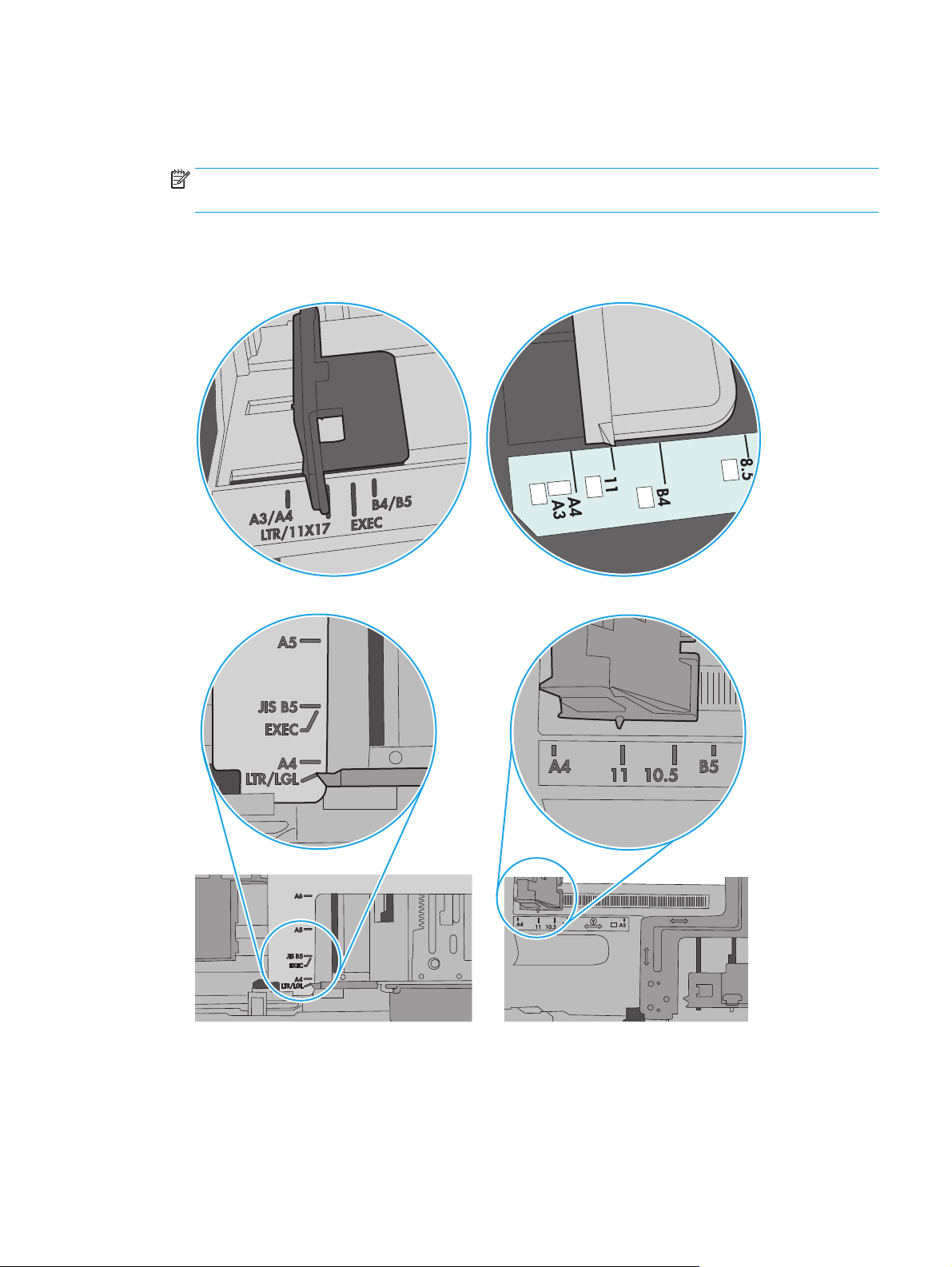
6. Βεβαιωθείτε ότι οι οδηγοί χαρτιού στο δίσκο έχουν προσαρμοστεί κατάλληλα για το μέγεθος του
χαρτιού. Προσαρμόστε τους οδηγούς στην κατάλληλη εσοχή του δίσκου. Το βέλος του οδηγού δίσκου
πρέπει να ευθυγραμμίζεται ακριβώς με την ένδειξη στο δίσκο.
ΣΗΜΕΙΩΣΗ: Μην ρυθμίσετε τους οδηγούς χαρτιού ώστε να εφάπτονται στη στοίβα του χαρτιού.
Ρυθμίστε τους στις εσοχές ή στις ενδε
ίξεις στο δίσκο.
Στις παρακάτω εικόνες εμφανίζονται παραδείγματα των εσοχών μεγέθους χαρτιού για διάφορα
μοντέλα εκτυπωτών. Οι περισσότεροι εκτυπωτές HP διαθέτουν παρόμοιες ενδείξεις.
Εικόνα 6-8 Ενδείξεις μεγέθους για το δίσκο 1 ή το δίσκο πολλών χρήσεων
Εικόνα 6-9 Ενδείξεις μεγέθους για δίσκους κασέτας
7. Βεβαιωθείτε ότι το περιβάλλον εκτύπωσης πληροί τις συνιστώμενες προδιαγραφές.
ELWW Ο εκτυπωτής δεν τραβά χαρτί ή η τροφοδοσία δεν γίνεται σωστά 83
Page 94

Αποκατάσταση εμπλοκών χαρτιού
Εισαγωγή
Στις παρακάτω πληροφορίες θα βρείτε και οδηγίες για την αποκατάσταση εμπλοκών χαρτιού στον
εκτυπωτή.
●
Αντιμετωπίζετε συχνές ή επαναλαμβανόμενες εμπλοκές χαρτιού;
●
Θέσεις εμπλοκών
●
Αποκατάσταση εμπλοκών χαρτιού στο Δίσκο 1
●
Αποκατάσταση εμπλοκών χαρτιού στο Δίσκο 2
●
Αποκατάσταση εμπλοκών χαρτιού στο Δίσκο 3
●
Αποκατάσταση εμπλοκών στη μονάδα σταθεροποιητή γραφίτη
●
Αποκατάσταση εμπλοκών χαρτιού στο δίσκο εξόδου
●
Αποκατάσταση εμπλοκών χαρτιού στο εξάρτημα εκτύπωσης διπλής όψης
Αντιμετωπίζετε συχνές ή επαναλαμβανόμενες εμπλοκές χαρτιού;
Ακολουθήστε αυτά τα βήματα για να επιλύσετε προβλήματα που σχετίζονται με συχνές εμπλοκές χαρτιού. Αν
το πρώτο βήμα δεν επιλύσει το πρόβλημα, συνεχίστε με το επόμενο βήμα μέχρι να επιλυθεί το πρόβλημα.
1. Εάν έχει γίνει εμπλοκή χαρτιού στον εκτυπωτή, αποκαταστήστε την εμπλοκή και μετά εκτυπώστε μια
σελίδα διαμόρφωσης για να δοκιμάσετε τον εκτυπωτή.
2. Βεβα
3. Απενεργοποιήστε τον εκτυπωτή για 30 δευτερόλεπτα και ενεργοποιήστε τον ξανά.
4. Εκτυπώστε μια σελίδα καθαρισμού, για να αφαιρέσετε το π
ιωθείτε ότι ο δίσκος έχει διαμορφωθεί για το σωστό μέγεθος και τύπο χαρτιού στον πίνακα
ελέγχου του εκτυπωτή. Αν είναι απαραίτητο, προσαρμόστε τις ρυθμίσεις χαρτιού.
α. Στον πίνακα ελέγχου του εκτυπωτή, πατήστε το κουμπί OK.
β. Ανοίξτε τα ακόλουθα μενού:
●
Ρύθμιση συστήματος
●
Ρύθμιση χαρτιού
γ. Επιλέξτε το δίσκο από τη λί
δ. Επιλέξτ
ε. Επιλέξτε Μέγεθος χαρτιού και, στη συνέχεια, επιλέξτε το μέγεθος του χαρτιού που βρίσκεται στο
δίσκο.
εκτυπωτή.
α. Στον πίνακα ελέγχου του εκτυπωτή, πατήστε το κουμπί OK.
ε Τύπος χαρτιού και, στη συνέχεια, επιλέξτε τον τύπο χαρτιού που βρίσκεται στο δίσκο.
στα.
λεόνασμα γραφίτ
η από το εσωτερικό του
β. Ανοίξτε τα ακόλουθα μενού:
84 Κεφάλαιο 6 Επίλυση προβλημάτων ELWW
Page 95

●
3
2
1
Υπηρεσία
●
Σελίδα καθαρισμού
γ. Τοποθετήστε απλό χαρτί letter ή A4, όταν σας ζητηθεί και, στη συνέχεια, πατήστε το κουμπί OK .
Θα εμφανιστεί το μήνυμα Γίνεται καθαρισμός στον πίνακα ελέγχου του εκτυπωτή. Περιμένετε
μέχρι να ολοκληρωθεί η διαδικασία. Πετάξτε τη σελίδα που εκτυπώνεται.
5. Εκτυπώστε μια σελίδα ρυθμίσεων για να ελέγξετε τον εκτυπωτή.
α. Στον πί
β. Ανοίξτε το μενού Αναφορές.
γ. Επιλέξτε Αναφορά διαμόρφωσης.
Εάν κανένα από αυτά τα βήματα δεν επιλύσει το πρόβλημα, ο εκτυπωτής ενδέχεται να χρειάζεται συντήρηση.
Επικοινωνήστε με το τμήμα εξυπηρέτησης πελατών της HP.
Θέσεις εμπλοκών
Εμπλοκές μπορεί να προκύψουν στις εξής θέσεις:
6
5
4
νακα ελέγχου του εκ
1
HEWLETT-PACKARD
τυπωτή, πατήστε το κουμπί OK.
2
3
1 Δίσκος εξόδου
2 Περιοχή σταθεροποιητή γραφίτη
3 Δίσκος 3 (προαιρετικός)
4 Δίσκος 2
Περιοχή εκτύπωσης διπλής όψης (αφαιρέστε το Δίσκο 2 για να αποκτήσετε πρόσβαση)
5 Δίσκος 1
6 Περιοχή κασέτας γραφίτη (ανοίξτε την μπροστινή θύρα για πρόσβαση)
3
Μετά από μια εμπλοκή, ενδέχεται να υπάρχει χυμένος γραφίτης μέσα στον εκτυπωτή. Αυτό το πρόβλημα
συνήθως επιλύεται μόνο του μετά την εκτύπωση μερικών φύλλων.
ELWW Αποκατάσταση εμπλοκών χαρτιού 85
Page 96

Αποκατάσταση εμπλοκών χαρτιού στο Δίσκο 1
2
ETT
P
1
2
Χρησιμοποιήστε την παρακάτω διαδικασία για την αποκατάσταση εμπλοκών στο Δίσκο 1.
1. Τραβήξτε αργά το μπλοκαρισμένο χαρτί και αφαιρέστε το από
τον εκτυπωτή.
Αποκατάσταση εμπλοκών χαρτιού στο Δίσκο 2
Χρησιμοποιήστε την παρακάτω διαδικασία για να ελέγξετε για χαρτί σε όλα τα πιθανά σημεία εμπλοκής που
σχετίζονται με το δίσκο 2.
1. Τραβήξτε το δίσκο έξω από τον εκτυπωτή.
HEWLETT-PACKARD
ACKARD
86 Κεφάλαιο 6 Επίλυση προβλημάτων ELWW
Page 97

2. Βγάλτε το χαρτί από το δίσκο και απορρίψτε όσα φύλλα
ETT
P
1
2
2
2
έχουν υποστεί ζημιά.
ACKARD
3. Επιβεβαιώστε ότι ο πίσω οδηγός χαρτιού είναι ρυθμισμένος
στην εσοχή για το σωστό μέγεθος χαρτιού. Εάν χρειάζεται,
πιάστε σφιχτά τη γλωττίδα απασφάλισης και μετακινήστε τον
πίσω οδηγό χαρτιού στη σωστή θέση. Θα πρέπει να
ασφαλίσει στη θέση του κάνοντας κλικ.
4. Τοποθετήστε το χαρτί στο δίσκο. Βεβαιωθείτε ότι η στοίβα
εφαρμόζει σωστά και στις τέσσερις γωνίες και ότι το επάνω
μέρος της στοίβας βρίσκεται κάτω από τις ενδείξεις μέγιστου
ύψους.
A4
11
B5
ELWW Αποκατάσταση εμπλοκών χαρτιού 87
Page 98

5. Τοποθετήστε ξανά και κλείστε το δίσκο.
ETT
P
1
2
2
1
2
1
1
6. Πατήστε το κουμπί απελευθέρωσης της μπροστινής θύρας.
HEWLETT-PACKARD
ACKARD
7. Ανοίξτε την μπροστινή θύρα.
HEWLETT-PACKARD
HEWLETT-PACKARD
88 Κεφάλαιο 6 Επίλυση προβλημάτων ELWW
Page 99

8. Αφαιρέστε το δοχείο γραφίτη.
1
9. Ανασηκώστε το κάλυμμα πρόσβασης σε εμπλοκή.
HEWLETT-PACKARD
10. Αφαιρέστε τυχόν χαρτί που έχει εμπλακεί.
ELWW Αποκατάσταση εμπλοκών χαρτιού 89
Page 100

11. Τοποθετήστε το δοχείο γραφίτη.
1
2
1
1
12. Κλείστε την μπροστινή θύρα.
HEWLETT-PACKARD
Αποκατάσταση εμπλοκών χαρτιού στο Δίσκο 3
Χρησιμοποιήστε την παρακάτω διαδικασία για να ελέγξετε για χαρτί σε όλα τα πιθανά σημεία εμπλοκής που
σχετίζονται με το δίσκο 3.
HEWLETT-PACKARD
HEWLETT-PACKARD
90 Κεφάλαιο 6 Επίλυση προβλημάτων ELWW
